ΚΕΦΑΛΑΙΟ 1. Ο Υπολογιστής
|
|
|
- Μαρδοχαῖος Χρηστόπουλος
- 8 χρόνια πριν
- Προβολές:
Transcript
1 ΚΕΦΑΛΑΙΟ 1 Ο Υπολογιστής Σκοπός του κεφαλαίου αυτού είναι να θέσει τα θεμέλια για την ανάπτυξη δεξιοτήτων χρήσης των υπολογιστικών εργαλείων που θα χρησιμοποιήσουμε στη μελέτη των υπολογιστικών προβλημάτων που παρουσιάζονται στα επόμενα κεφάλαια. Δεν έχει σκοπό να κάνει πλήρη και εις βάθος παρουσίαση, είναι μάλλον πρακτική εκμάθηση μέσω παραδειγμάτων. Άλλωστε υπάρχουν πολλές πλήρεις και παιδαγωγικές παρουσιάσεις του υλικού που θα παρουσιάσουμε σε πολλά βιβλία ελεύθερα διαθέσιμα στο διαδίκτυο ή/και σε βιβλία τα οποία... έχουν κάποιο τίμημα. Στη βιβλιογραφία θα σας δοθούν αρκετές προτάσεις για μελέτη σε διαφορετικά επίπεδα εμβάθυνσης. Σε κάθε περιβάλλον εργασίας ενός υπολογιστικού προγράμματος, είναι ανάγκη να γίνουν επιλογές. Αυτές εξαρτώνται από τις συγκεκριμένες ανάγκες του προγράμματος: Απαιτήσεις αριθμητικής αποτελεσματικότητας, μικρή/μεγάλη ομάδα εργασίας, πολυπλοκότητα κώδικα, ανάγκες για αναβαθμίσεις... αναμνήσεις από το μέλλον. Εμείς εδώ θα διαλέξουμε να πάρουμε ένα άρωμα από τις ανάγκες ενός προγράμματος με κατεύθυνση επιστημονική/υπολογιστική. Ενός προγράμματος με μεγάλες ανάγκες σε εκμετάλλευση των υπολογιστικών πόρων για γρήγορους αριθμητικούς υπολογισμούς και για ευέλικτη ανάλυση (...πολλών) δεδομένων. Ένα τέτοιο περιβάλλον που προσφέρει ευελιξία, αξιοπιστία, απλότητα, δυνατά εργαλεία για ανάλυση δεδομένων και μεταγλώττιση προγραμμάτων και που προσφέρει στο χρήστη τη δυνατότητα να κάνει αποδοτικότερη χρήση των υπολογιστικών πόρων του συστήματός του είναι η ομάδα λειτουργικών συστημάτων Unix. Η σύγχρονη, δημοφιλής και ελεύθερα διαθέσιμη έκδοση τέτοιου συστήματος είναι το GNU/Linux¹, μια προσπάθεια η οποία πραγματοποιήθηκε ¹ 1
2 2 ΚΕΦΑΛΑΙΟ 1. Ο ΥΠΟΛΟΓΙΣΤΗΣ χάρη στην εθελοντική δουλειά εκατομμυρίων προγραμματιστών παγκοσμίως και που βασίστηκε στην ιδέα του Ελεύθερου Λογισμικού (όχι με την έννοια τσάμπα, αλλά με την έννοια της ελεύθερης διακίνησης ιδεών στο λογισμικό) που θεμελίωσε ο Richard Stallman². Η γλώσσα προγραμματισμού που θα διαλέξουμε είναι η Fortran. Μερικοί λόγοι για την επιλογή είναι ότι η γλώσσα αυτή είναι προσανατολισμένη σε αριθμητικές εφαρμογές και χρησιμοποιείται ευρέως από επιστήμονες και μηχανικούς. Είναι απλή και οι μεταγλωττιστές κάνουν βελτιστοποίηση, παραλληλοποίηση και διανυσματοποίηση αποτελεσματικότερα. Υπάρχουν πολλές, καλές και δοκιμασμένες βιβλιοθήκες με μαθηματικό λογισμικό από τις οποίες μερικές είναι ελεύθερα διαθέσιμες. Φυσικά, η γλώσσα αυτή υστερεί στη διεκπεραίωση πολύπλοκων διεργασιών που έχουν σχέση με το λειτουργικό σύστημα και την επεξεργασία κειμένου, αλλά το κενό καλύπτεται εύκολα με το συνδυασμό χρήσης εργαλείων του συστήματος. Επίσης, είναι απλή στη δομή της, οπότε ο αναγνώστης δεν θα δυσκολευτεί να κάνει απλούς υπολογισμούς, ακόμα και αν δεν έχει προηγούμενη εμπειρία προγραμματισμού. Τέλος, είναι μαθηματικά προσανατολισμένη: Έχει απλή, κτισμένη μέσα της, χρήση μιγαδικών αριθμών και μαθηματικών συναρτήσεων, βιβλιοθήκες διαθέσιμες για υπολογισμούς διαφορετικής ακρίβειας και αποτελεσματικότερη διαχείριση της μνήμης του υπολογιστή. Η απλότητά της και η... ηλικία της κάνει τους αντίστοιχους μεταγλωττιστές να κάνουν την καλύτερη διαθέσιμη βελτιστοποίηση και παραλληλοποίηση του κώδικα σε σύγκριση με όλες τις άλλες γλώσσες. Οι επιστημονικές εφαρμογές συνήθως χρησιμοποιούν γλώσσα δομημένου (procedural) και όχι αντικειμενοστραφούς (object oriented) προγραμματισμού. Η Fortran έχει δυνατότητες και αντικειμενοστραφούς προγραμματισμού, αλλά συνήθως εκεί είναι πιο δημοφιλείς γλώσσες όπως οι C++/Java. Η Fortran όπως και οι C, C++, Java είναι γλώσσες που μεταγλωττίζονται από έναν μεταγλωττιστή. Μια άλλη κατηγορία γλωσσών προγραμματισμού είναι οι ερμηνευόμενες (interpreted), όπως είναι οι perl, Basic, awk, shell programming, Macsyma, Mathematica, Matlab, Octave, Maple,... Οι ερμηνευτές των γλωσσών αυτών ερμηνεύουν το πρόγραμμα εντολή - εντολή. Αυτό δεν επιτρέπει την ανάλυση του προγράμματος που κάνει ο μεταγλωττιστής, το οποίο είναι απαραίτητο για τη βελτιστοποίηση της απόδοσης. Οι ερμηνευόμενες γλώσσες είναι απλούστερες στη χρήση (λ.χ. με μία εντολή Inverse[A] ή 1/A παίρνουμε τον αντίστροφο ενός πίνακα κάτι που χρειάζεται περισσότερη δουλειά σε μία γλώσσα όπως η Fortran, C,...), αλλά γίνονται απαγορευτικά αργές για απαιτητικά ²
3 1.1. ΤΟ ΛΕΙΤΟΥΡΓΙΚΟ ΣΥΣΤΗΜΑ 3 προβλήματα. Ο χρόνος προγραμματισμού τους όμως είναι πολύ μικρότερος και ο προγραμματιστής θα πρέπει να εξετάσει αν μπορεί να λύσει το πρόβλημά του με τη βοήθειά τους, προτού αρχίσει να σχεδιάζει ένα πρόγραμμα σε μία γλώσσα όπως η Fortran. Τέλος, αρκετές από τις εντολές του λειτουργικού συστήματος που θα συζητήσουμε παρακάτω, ερμηνεύονται έτσι μόνο από το φλοιό tcsh. Αυτή είναι μία ακόμα από τις επιλογές μας και δε θα αναλύσουμε τις διαφορές με άλλους φλοιούς έτσι ώστε η παρουσίαση να μη γίνει πολυπλοκότερη από όσο χρειάζεται. 1.1 Το Λειτουργικό Σύστημα Έχετε βρεθεί στην κατάσταση να θέλετε να λύσετε ένα πρόβλημα και το πολυδιαφημισμένο και ακριβοπληρωμένο λογισμικό σας που ψήνει και καφέ να μην μπορεί να κάνει αυτό που αρχικά δεν προβλέψατε ότι θα ήταν αναγκαίο να γίνει; Η λύση σε αυτό το πρόβλημα είναι ένα περιβάλλον στο οποίο οι πολύπλοκες διεργασίες να καταμερίζονται σε διαφορετικά εργαλεία τα οποία επιλέγονται και συνδυάζονται με ευελιξία ανάλογα με τις ανάγκες του υπολογισμού. Αυτή είναι η βασική φιλοσοφία των λειτουργικών συστημάτων τύπου Unix. Θεμελιώδης αρχή στο σύστημα αυτό είναι ότι όλα τα δομικά του χαρακτηριστικά είναι αρχεία, είτε πρόκειται για δεδομένα σε μορφή κειμένου, είτε εκτελέσιμα προγράμματα σε γλώσσα μηχανής, είτε σκληροί δίσκοι, εξωτερικές συσκευές, οθόνες, κάρτες ήχου... Άρα, το πρώτο που πρέπει να κατανοήσουμε είναι η δομή του συστήματος αρχείων (filesystem) Filesystem Καταρχήν, σε κάθε αρχείο μας οδηγεί ένα... μονοπάτι (path). Υπάρχουν δύο τρόποι να γράψουμε ένα path. Το σχετικό (relative) και το απόλυτο (absolute). Δύο παραδείγματα είναι: bin / RungeKutta / rk. exe / home / george / bin / RungeKutta / rk. exe Στα παραπάνω και τα δύο μπορεί να αναφέρονται στο ίδιο αρχείο, μπορεί όμως και σε διαφορετικό. Εξαρτάται που είμαστε. Αν είμαστε στον κατάλογο /home/george/, τότε αναφερόμαστε στο ίδιο αρχείο. Αν είμαστε στον κατάλογο /home/john/ ή /home/george/compphys/, τότε
4 4 ΚΕΦΑΛΑΙΟ 1. Ο ΥΠΟΛΟΓΙΣΤΗΣ όχι. Στις τελευταίες περιπτώσεις από το relative path γίνεται αναφορά στα αρχεία /home/john/bin/rungekutta/rk.exe και /home/george/compphys/bin/rungekutta/rk.exe αντίστοιχα. Πώς τα ξεχωρίζουμε; Το absolute path αρχίζει πάντα από τον χαρακτήρα /, ενώ το relative path όχι. Παραπάνω, το είμαστε αναφέρεται σε μια θέση στο σύστημα των αρχείων που ονομάζεται τρέχων κατάλογος ( current directory ή working directory ). Σε κάθε διεργασία στο λειτουργικό σύστημα αντιστοιχεί ένας μοναδικός τρέχων κατάλογος. Το σύστημα αρχείων στο Unix είναι ενιαίο. Ακόμα και αν πρόκειται για διαφορετικούς σκληρούς δίσκους, συστήματα αρχείων που συνδέονται στον υπολογιστή μας μέσω δικτύου, το CD/DVD, ο εξωτερικός USB δίσκος, τα αρχεία-οδηγοί που αλληλεπιδρούν με το hardware (οθόνη, ποντίκι, modem,...), όλα αναρτώνται στο ίδιο λογικά σύστημα αρχείων. Ο χρήστης/διαχειριστής έχει απόλυτη ελευθερία να τα βάλει εκεί που αυτή/ός θέλει³. Το filesystem χτίζεται πάνω στη ρίζα του ( root ) σαν ένα ανάποδο δέντρο. Το σύμβολο του root είναι η /. Ξεκινώντας από τον κατάλογο root φτιάχνουμε καταλόγους και μέσα στους καταλόγους υποκαταλόγους κ.ο.κ. Κάθε κατάλογος χρειάζεται να γνωρίζει τον γονεϊκό του κατάλογο ( parent directory ) και τα αρχεία που περιέχει (και από αυτά μερικά μπορεί να είναι υποκατάλογοι - και αυτοί αρχεία είναι). Όπως είπαμε στο Unix έχουμε την ελευθερία να βάλουμε τα αρχεία μας όπου θέλουμε. Ευτυχώς όμως, υπάρχουν μερικές συμβάσεις που μπορούμε να περιμένουμε ότι στα περισσότερα συστήματα θα ακολουθούνται. Έτσι, στον κατάλογο /home συνήθως βρίσκουμε τις προσωπικές περιοχές (home directories) των χρηστών, στον /etc τα αρχεία παραμετροποίησης λειτουργίας συστήματος (system configuration files), σε καταλόγους με όνομα bin τα εκτελέσιμα αρχεία των προγραμμάτων, σε καταλόγους με όνομα lib τις βιβλιοθήκες των προγραμμάτων. Μερικές σημαντικές συμβάσεις για θέσεις στο filesystem είναι η. (τελεία = ο τρέχων κατάλογος - current directory), οι.. (δύο τελείες = ο γονεϊκός κατάλογος - parent directory) και η ~ (περισπωμένη = προσωπική περιοχή χρήστη - home directory). Έστω, για παράδειγμα, ότι είμαστε ο χρήστης george στον τρέχοντα κατάλογο /home/george/music/rock (βλ. σχήμα 1.1). Τότε τα παρακάτω paths αναφέρονται στο ίδιο αρχείο /home/george/doc/lyrics.doc: ³Αυτό δίνει μια δυνατή αίσθηση ελευθερίας, από την άλλη είναι η αρχή του... χάους. Ιστορικά αυτό δημιούργησε έναν πύργο της Βαβέλ για συστήματα Unix και αποτέλεσε και έναν από τους κύριους λόγους που άλλα, σαφώς κατώτερης ποιότητας, λειτουργικά συστήματα επικράτησαν στην αγορά των PC.
5 1.1. ΤΟ ΛΕΙΤΟΥΡΓΙΚΟ ΣΥΣΤΗΜΑ 5 Σχήμα 1.1: To filesystem στο Unix. Στην κορυφή έχουμε τη ρίζα (root directory) του συστήματος αρχείων, τον κατάλογο /. Κάθε κατάλογος περιέχει αρχεία, μεταξύ των οποίων και υποκαταλόγους. Κάθε κατάλογος έχει έναν και μοναδικό γονεϊκό κατάλογο (parent directory) που συμβολίζεται με.. (δύο τελείες). Ο / έχει για γονεϊκό κατάλογο τον εαυτό του... /.. / Doc / lyrics. doc ~/ Doc / lyrics. doc ~george / Doc / lyrics. doc. /.. /.. / Doc / lyrics. doc Εισάγουμε τώρα παρακάτω τις βασικές εντολές για να πλοηγούμαστε στο filesystem⁴. Η εντολή cd (change directory) αλλάζει τον τρέχοντα κατάλογο, ενώ η pwd (print working directory) μας αναφέρει τον τρέχοντα κατάλογο: > cd / usr / bin ⁴Οι εντολές που αρχίζουν με > είναι εντολές που δίνονται από τη γραμμή εντολών και φυσικά ο αρχικός χαρακτήρας > δεν είναι μέρος της εντολής. Οι γραμμές χωρίς > είναι το κείμενο που τυπώνει η εντολή στο stdout (τερματικό).
6 6 ΚΕΦΑΛΑΙΟ 1. Ο ΥΠΟΛΟΓΙΣΤΗΣ > pwd / usr / bin > cd / usr / local / lib > pwd / usr / local / lib > cd > pwd / home / george > cd > pwd / usr / local / lib > cd.. /.. / > pwd / usr Το όρισμα της εντολής cd είναι ένα absolute ή relative path στο οποίο (αν είναι σωστό και έχουμε την άδεια πρόσβασης) μεταβαίνουμε ⁵. Εξαιρέσεις είναι να μη δοθεί όρισμα (πάμε στο home directory) ή ο χαρακτήρας - (πάμε εκεί που βρισκόμασταν πριν). Η εντολή mkdir δημιουργεί καινούργιους καταλόγους, ενώ η rmdir τους σβήνει αν είναι άδειοι. Δοκιμάστε: > mkdir new > mkdir new /01 > mkdir new /01/02/03 mkdir : cannot create directory new / 0 1 / 0 2 / 0 3 : No such file or directory > mkdir p new /01/02/03 > rmdir new rmdir : new : Directory not empty > rmdir new /01/02/03 > rmdir new /01/02 > rmdir new /01 > rmdir new Προσέξτε πως η mkdir δεν μπορεί να δημιουργήσει καταλόγους δύο επίπεδα πιο κάτω, ενώ η mkdir -p μπορεί. Ο διακόπτης -p αλλάζει τον τρόπο λειτουργίας της εντολής αυτής. Για να δούμε τα περιεχόμενα ενός καταλόγου χρησιμοποιούμε την εντολή ls: > l s BE. eps Byz. eps Programs srbe_xyz. eps srb_xyz. eps B. eps Bzy. eps srbd_xyz. eps srb_xy. eps ⁵Δηλαδή αλλάζει τον current directory της διεργασίας.
7 1.1. ΤΟ ΛΕΙΤΟΥΡΓΙΚΟ ΣΥΣΤΗΜΑ 7 > l s Programs Backup rk3_byz. f90 rk3. f90 plot commands rk3_bz. f90 rk3_g. f90 Με την πρώτη εντολή βλέπουμε τα περιεχόμενα του καταλόγου που βρισκόμαστε, ενώ στη δεύτερη (προφανώς το αρχείο Programs είναι υποκατάλογος) τα περιεχόμενα του καταλόγου που βάζουμε στην εντολή σαν όρισμα. Ένας άλλος τρόπος να δώσουμε την εντολή είναι > l s -l total rw-r--r-- 1 george users May 1 12: 08 BE. eps -rw-r--r-- 1 george users May 1 11:53 B. eps - rw-r--r-- 1 george users May 1 13: 02 Byz. eps -rw-r--r-- 1 george users May 1 12:41 Bzy. eps drwxr- xr-x 4 george users 4096 May 1 23:38 Programs - rw-r--r-- 1 george users May 1 22:56 srbd_xyz. eps - rw-r--r-- 1 george users May 1 2 1: 1 3 srbe_xyz. eps - rw-r--r-- 1 george users May 1 20:29 srb_xy. eps - rw-r--r-- 1 george users May 1 20:29 srb_xyz. eps O διακόπτης (switch) -l κάνει την εντολή ls να συμπεριφερθεί διαφορετικά. Μας δίνει τα περιεχόμενα του current directory μαζί με χρήσιμες πληροφορίες για τα αρχεία που περιέχει. Η πρώτη στήλη έχει κωδικοποιημένες τις άδειες χρήσης για κάθε αρχείο (βλ. παρακάτω). Η δεύτερη τον αριθμό των συνδέσμων (links) των αρχείων. Η τρίτη το όνομα του χρήστη (user = george) στον οποίο ανήκουν τα αρχεία. Η τέταρτη την ομάδα (group = users) του αρχείου⁶. Η πέμπτη το μέγεθος του αρχείου σε bytes = 8 bits. Οι επόμενες 3 τον χρόνο τελευταίας μετατροπής του αρχείου. Και τέλος, το όνομα του αρχείου. Οι άδειες πρόσβασης r, w, x είναι άδειες πρόσβασης για read, write, execute. Όποιος έχει άδεια r έχει άδεια να διαβάσει και να αντιγράψει ένα αρχείο. Όποιος έχει άδεια w μπορεί να μεταβάλλει τα περιεχόμενα ενός αρχείου. Όποιος έχει άδεια x μπορεί να εκτελέσει ένα αρχείο ως πρόγραμμα⁷. Ειδικά για τους καταλόγους, για να μπορεί ο χρήστης/ομάδα/κόσμος να μπει σε έναν κατάλογο με την εντολή cd πρέπει να έχει άδεια x. Για να μπορέσει να σβήσει ένα αρχείο πρέπει να έχει άδεια w στον κατάλογο που ανήκει. ⁶Ένας χρήστης μπορεί να ανήκει σε πολλές ομάδες για να διευκολύνεται η συνεργασία με διαφορετικές ομάδες χρηστών. Φυσικά κάθε ομάδα μπορεί να έχει πολλούς χρήστες για μέλη. ⁷Φυσικά το αν θα μπορέσει να εκτελεστεί σωστά είναι ευθύνη του χρήστη
8 8 ΚΕΦΑΛΑΙΟ 1. Ο ΥΠΟΛΟΓΙΣΤΗΣ Οι άδειες χωρίζονται σε τρεις ομάδες: Ο ιδιοκτήτης του αρχείου (user- θέσεις 2-4), η ομάδα (group- θέσεις 5-7) και ο υπόλοιπος κόσμος (others-θέσεις 8-10). Παραδείγματος χάρη -rw-r--r-- -rwxr----- drwx--x--x Στην πρώτη περίπτωση, ο ιδιοκτήτης έχει άδεια read, write, αλλά όχι execute και η ομάδα/κόσμος έχει μόνο άδεια read. Στη δεύτερη, ο χρήστης έχει άδεια read, write, execute, η ομάδα άδεια read και ο κόσμος τίποτα. Στην τρίτη, ο χρήστης έχει άδεια read, write, execute, η ομάδα/κόσμος άδεια execute. Ειδικά στην τρίτη βρίσκουμε το χαρακτήρα d στην πρώτη θέση που δηλώνει ότι το αρχείο είναι κατάλογος (directory). Η πρώτη αυτή θέση, όταν είναι κατειλημμένη, δηλώνει αρχείο ειδικού τύπου. Οι άδειες πρόσβασης αλλάζουν με την εντολή chmod: > chmod u+x file > chmod og w file1 file2 > chmod a+r file Με την πρώτη εντολή ο ιδιοκτήτης (u user) παίρνει (+) άδεια x στο αρχείο file. Με τη δεύτερη, ο κόσμος (o others) και η ομάδα (g group) χάνουν (-) άδεια w, ενώ στην τρίτη όλοι (a all) αποκτούν άδεια πρόσβασης r. Τελειώνουμε την παράγραφο αυτή αναφέροντας μερικές ακόμα βασικές εντολές που αναφέρονται στη διαχείριση των αρχείων. Η εντολή cp (copy) φτιάχνει αντίγραφα αρχείων: > cp file1. f90 file2. f90 > cp file1. f90 file2. f90 file3. f90 Programs Η πρώτη εντολή αντιγράφει τα δεδομένα του αρχείου file1.f90 σε ένα καινούργιο αρχείο file2.f90, αν αυτό δεν υπάρχει ήδη, ή αντικαθιστά το αρχείο file2.f90 από ένα καινούργιο με τα περιεχόμενα του file1.f90. Η δεύτερη αντιγράφει τα αρχεία file1.f90 file2.f90 file3.f90 στον κατάλογο Programs (αν δεν είναι κατάλογος εισπράττουμε... παράπονα). Η εντολή mv (move) μετακινεί ή μετονομάζει αρχεία:
9 1.1. ΤΟ ΛΕΙΤΟΥΡΓΙΚΟ ΣΥΣΤΗΜΑ 9 > mv file1. f90 file2. f90 > mv file1. f90 file2. f90 file3. f90 Programs Η πρώτη εντολή έχει ως αποτέλεσμα να μετονομάσει το αρχείο file1.f90 σε file2.f90. Η δεύτερη εντολή μετακινεί τα αρχεία file1.f90 file2.f90 file3.f90 στον κατάλογο Programs. Τέλος, η εντολή rm (remove) διαγράφει αρχεία⁸. Η εντολή αυτή δε χαρίζει κάστανα. Όταν το αρχείο διαγράφεται, το λειτουργικό σύστημα δεν μπορεί να το επαναφέρει. Προσοχή λοιπόν > l s file1. f90 file2. f90 file3. f90 file4. csh > rm file1. f90 file2. f90 file3. f90 > l s file4. csh τα αρχεία file1.f90 file2.f90 file3.f90 δεν υπάρχουν πια για το λειτουργικό σύστημα⁹. Για να είμαστε πιο προσεκτικοί μπορούμε να χρησιμοποιήσουμε τον διακόπτη -i. Τότε η εντολή ζητάει επιβεβαίωση πριν την καταστροφή: > rm i * rm : remove regular file file1. f90? y rm : remove regular file file2. f90? y rm : remove regular file file3. f90? y rm : remove regular file file4. csh? n > l s file4. csh Στην τελευταία γραμμή απαντήσαμε αρνητικά και έτσι το αρχείο file4.csh δεν διαγράφτηκε. Η εντολή rm δε διαγράφει καταλόγους. Χρησιμοποιήστε την εντολή rmdir για τη διαγραφή άδειων καταλόγων. Για να διαγράψετε καταλόγους με περιεχόμενα χρησιμοποιήστε την εντολή¹⁰ rm -r. Λ.χ. έστω ότι έχουμε στους καταλόγους dir1 και dir1/dir2 τα αρχεία: ⁸Στην πραγματικότητα αφαιρεί links (συνδέσεις στο filesystem μίας διαμέρισηςpartition) αρχείων. Ένα αρχείο μπορεί να έχει ένα ή περισσότερα links στην ίδια διαμέριση ενός filesystem. Ένα αρχείο θεωρείται διαγραμμένο, όταν αφαιρεθούν όλα τα links του. ⁹Αυτό δε σημαίνει ότι τα δεδομένα τους δεν υπάρχουν πια στο δίσκο... Καταρχήν τα αρχεία μπορεί να έχουν παραπάνω από ένα link οπότε είναι προσβάσιμα από τα άλλα links. Ακόμα και αν αφαιρεθούν όλα τα links είναι δυνατόν κάποιος/α να ανακτήσει (μέρος του) αρχείου με εξειδικευμένα εργαλεία. ¹⁰Ένα rm -r * και τα δεδομένα σας αποτελούν ιστορία...
10 10 ΚΕΦΑΛΑΙΟ 1. Ο ΥΠΟΛΟΓΙΣΤΗΣ. / dir1. / dir1 / file2. f90. / dir1 / file1. f90. / dir1 / dir2. / dir1 / dir2 / file3. f90 Οι εντολές > rm dir1 rm: cannot remove dir1 : Is a directory > rm dir1 / dir2 rm: cannot remove dir1 / dir2 : Is a directory > rmdir dir1 rmdir : dir1 : Directory not empty > rmdir dir1 / dir2 rmdir : dir1 / dir2 : Directory not empty > rm r dir1 Με την τελευταία εντολή όλα τα παραπάνω αρχεία διαγράφονται. Εναλλακτικά, πρώτα αδειάζουμε τους καταλόγους από τα αρχεία και μετά τους διαγράφουμε με rmdir: > cd dir1 / dir2 ; rm file3. f90 > cd.. ; rmdir dir2 > rm file1. f90 file2. f90 > cd.. ; rmdir dir1 Παρατηρήστε ότι το ελληνικό ερωτηματικό (semicolon = ; ) χωρίζει εντολές οι οποίες εκτελούνται η μία μετά την άλλη Εντολές Οι εντολές στο Unix είναι, όπως είπαμε, αρχεία με άδεια πρόσβασης x (execute). Όταν στη γραμμή εντολών γράψουμε μία πρόταση λ.χ. > l s l test. f90 test. dat ο φλοιός (το πρόγραμμα με το οποίο ο χρήστης αλληλεπιδρά με το λειτ. σύστημα) την ερμηνεύει ως εξής: Η πρόταση χωρίζεται σε λέξεις και η πρώτη λέξη (ls) ερμηνεύεται ως εντολή. Οι υπόλοιπες περνάνε στην εντολή ως τα ορίσματά της. Κατά σύμβαση, λέξεις που αρχίζουν από τον χαρακτήρα - (λ.χ. -l, --help, --version, -O3) έχουν συνήθως ειδική ερμηνεία και ονομάζονται διακόπτες (options, switches) και
11 1.1. ΤΟ ΛΕΙΤΟΥΡΓΙΚΟ ΣΥΣΤΗΜΑ 11 κάνουνε το πρόγραμμα να εκτελείται με διαφορετικό τρόπο ανάλογα με τις τιμές τους. Είδαμε ήδη τη διαφορά με το πρόγραμμα ls που ανάλογα με το αν το καλούμε ως ls ή ls -l, τα αποτελέσματα τυπώνονται με διαφορετικό τρόπο. Για να εκτελεστεί η εντολή ls ο φλοιός αναζητεί ένα αρχείο με το όνομα ls που να έχει άδεια πρόσβασης x. Για να καταλάβουμε πώς γίνεται η αναζήτηση αυτή πρέπει να εξηγήσουμε τι είναι οι μεταβλητές φλοιού και οι μεταβλητές περιβάλλοντος. Αυτές έχουν ένα όνομα που δίνεται από μια ακολουθία χαρακτήρων και οι τιμές τους λαμβάνονται προτάσσοντας τον χαρακτήρα $ στο όνομά τους. Έτσι η μεταβλητή με το όνομα PATH έχει τιμή $PATH. Οι τιμές των μεταβλητών περιβάλλοντος τίθενται με την εντολή¹¹ setenv για τις μεταβλητές περιβάλλοντος και με την εντολή set για τις μεταβλητές φλοιού: > setenv MYVAR test env > s e t myvar = test s h e l l > echo $MYVAR $myvar test env test s h e l l Δύο μεταβλητές των οποίων αναλαμβάνει ο φλοιός να τις ορίσει σωστά στο περιβάλλον του χρήστη είναι οι PATH και path: >echo $path / usr / local / bin / usr / bin / bin / usr / X11 / bin >echo $PATH / usr / local / bin : / usr / bin : / bin : / usr / X11 / bin Βλέπουμε ότι η τιμή τους (που ο χρήστης μπορεί να αλλάξει!) αποτελείται από συνιστώσες που είναι διαδρομές στο σύστημα αρχείων. Στην πρώτη περίπτωση οι συνιστώσες χωρίζονται από κενό, ενώ στη δεύτερη από : (άνω-κάτω τελεία). Έτσι, επιστρέφοντας στην ερώτηση πώς βρίσκει ο φλοιός την εντολή ls, θα είναι ήδη φανερό πως ψάχνει κάθε συνιστώσα της τιμής της μεταβλητής path μέχρι να τη βρει. Αν είστε περίεργοι, δώστε τις εντολές > which l s / bin / l s > l s l / bin / l s rwxr xr x 1 root root Sep / bin / l s ¹¹Η εντολή setenv είναι ειδική για το φλοιό tcsh. Στο φλοιό bash αρκεί να καθορίσετε την τιμή με ένα =: π.χ. MYVAR=test-env.
12 12 ΚΕΦΑΛΑΙΟ 1. Ο ΥΠΟΛΟΓΙΣΤΗΣ από όπου είναι προφανές ότι το ζητούμενο αρχείο είναι το /bin/ls. Αν η διαδικασία αποτύχει, ο φλοιός δίνει μήνυμα σφάλματος. Αν πετύχει, το πρόγραμμα φορτώνεται από το λειτουργικό σύστημα στη μνήμη για εκτέλεση. Τα ορίσματα περνάνε στην εντολή, ώστε αυτή να τα ερμηνεύσει όπως έχει προγραμματιστεί. Στην εντολή > l s l test. f90 test. dat το όρισμα -l είναι διακόπτης που ερμηνεύεται από την εντολή να δώσει long listing των αρχείων. Τα ορίσματα test.f90 και test.dat ερμηνεύονται από την εντολή ως τα αρχεία που θα αναζητήσει για να μας δώσει πληροφορίες. Μία σημαντική πληροφορία στην ερμηνεία των ορισμάτων είναι η χρήση μπαλαντέρ (wildcard): > l s l *. f90 *. dat θα κάνει τον φλοιό να αναπτύξει τα αστεράκια πριν να περάσει τα ορίσματα στο πρόγραμμα σε οποιαδήποτε ακολουθία χαρακτήρων δίνει ένα υπάρχον αρχείο. Έτσι, αν ο κατάλογος που βρισκόμαστε περιέχει τα αρχεία test.f90, test1.f90, myprog.f90, test.dat, hello.dat, η εντολή που θα δει το λειτουργικό είναι > l s l myprog. f90 test1. f90 test. f90 hello. dat test. dat Αυτό συμβαίνει για οποιαδήποτε άλλη εντολή. Σε κάθε εντολή συναρτάται η καθιερωμένη είσοδος stdin (standard input), η καθιερωμένη έξοδος stdout ( standard output) και η καθιερωμένη έξοδος σφαλμάτων stderr (standard error). Αυτές είναι συμβάσεις για αρχεία στα οποία το πρόγραμμα μπορεί να διαβάζει ή να τυπώνει δεδομένα. Όταν ο χρήστης δουλεύει σε ένα τερματικό, όλες οι παραπάνω θεωρούνται αρχικά ότι είναι το τερματικό¹². Δηλ. μια εντολή που διαβάζει δεδομένα από το stdin, αυτά ο χρήστης θα τα εισάγει μέσω του τερματικού τυπώνοντάς τα με το πληκτρολόγιο. Αν μια εντολή τυπώνει στο stdout ή στο stderr, αυτά τυπώνονται στο τερματικό. Η δυνατότητα που δίνει μεγάλη ευελιξία στον χρήστη να χειριστεί τις εντολές είναι η δυνατότητα επαναορισμού των παραπάνω αρχείων. Ο χρήστης μπορεί να τα ορίσει να είναι οποιοδήποτε αρχείο. Ο επαναορισμός του stdout γίνεται με το σύμβολο >. ¹²Σας θυμίζουμε ότι για το Unix τα πάντα είναι αρχεία.
13 1.1. ΤΟ ΛΕΙΤΟΥΡΓΙΚΟ ΣΥΣΤΗΜΑ 13 > l s file1. f90 file2. f90 file3. f90 file4. csh > l s > results > l s file1. f90 file2. f90 file3. f90 file4. csh results Στην πρώτη εντολή βλέπουμε τα περιεχόμενα του καταλόγου. Στη δεύτερη επαναορίζουμε το stdout να είναι το αρχείο results. Μετά την εκτέλεση της εντολής παρατηρούμε τη δημιουργία του αρχείου results το οποίο περιέχει σαν δεδομένα τα ονόματα των αρχείων file1.f90 file2.f90 file3.f90 file4.csh. Αν το αρχείο results δεν υπάρχει, δημιουργείται, αν υπάρχει, τα περιεχόμενα του καταστρέφονται και αντικαθίστανται από το stdout της εντολής. Για να επισυνάψουμε (append) τα δεδομένα του stdout στο τέλος ενός ήδη υπάρχοντος αρχείου, χρησιμοποιούμε το σύμβολο. Έτσι, αν μετά από τις παραπάνω εντολές εκτελέσουμε > l s >> results τότε τα περιεχόμενα του αρχείου results θα είναι file1. f90 file2. f90 file3. f90 file4. csh file1. f90 file2. f90 file3. f90 file4. csh results Ο επαναορισμός του stdin γίνεται με το σύμβολο <, ενώ του stderr με το σύμβολο >&¹³. Σχετικά παραδείγματα θα δούμε στην παράγραφο 1.2. Είναι δυνατόν το stdin/stdout μιας εντολής να οριστεί να είναι το stdout/stdin μιας άλλης εντολής. Με τον τρόπο αυτό μπορούν να συνδυαστούν οι λειτουργίες διαφορετικών εντολών, έτσι ώστε να παράγουν αποτελέσματα για τα οποία θα χρειαζόταν να γράψουμε ένα αρκετά πολύπλοκο πρόγραμμα για να τα πάρουμε. Η διαδικασία αυτή λέγεται διασωλήνωση (piping) και χρησιμοποιείται κυρίως για τη δημιουργία ισχυρών φίλτρων. Για τον σκοπό αυτό χρησιμοποιείται το σύμβολο > cmd1 cmd2 cmd3... cmdn Με την παραπάνω πρόταση το stdout της εντολής cmd1 γίνεται stdin της εντολής cmd2, το stdout της εντολής cmd2 γίνεται stdin της εντολής ¹³Το >& ισχύει μόνο για το φλοιό tcsh. Για άλλους φλοιούς (bash,sh,...) διαβάστε τη σχετική βοήθεια.
14 14 ΚΕΦΑΛΑΙΟ 1. Ο ΥΠΟΛΟΓΙΣΤΗΣ cmd3 κοκ. Σχετικά παραδείγματα θα δούμε στη παράγραφο Αναζητώντας Βοήθεια Το Unix απέκτησε τη φήμη λειτουργικού συστήματος μη φιλικού προς τον χρήστη. Τίποτα δεν απέχει περισσότερο από την πραγματικότητα. Παρόλο που έχει μια αρχική δυσκολία, η οποία λύνεται αν ο χρήστης μεθοδικά διαβάσει και εξασκηθεί στις βασικές εντολές του συστήματος, στη συνέχεια, όλες οι πληροφορίες για να κάνει ο χρήστης οτιδήποτε είναι διαθέσιμες online¹⁴. Το κλειδί για άνετη πλεύση σε αυτό το ταξίδι είναι να μάθει ο χρήστης να χρησιμοποιεί το σύστημα βοήθειας που παρέχεται εντός και εκτός συστήματος. Οι περισσότερες εντολές παρέχουν βασικές πληροφορίες από μόνες τους. Από τη γραμμή εντολών, για τυχαία εντολή cmd δοκιμάστε: > cmd --help > cmd -h > cmd -help > cmd -\? Για παράδειγμα, δώστε την εντολή ls --help. Αν είναι εφαρμογή παραθυρική, αρχίστε από το σχεδόν πάντοτε διαθέσιμο menu Help. Μη φοβηθείτε να διαβάσετε... Ας υποθέσουμε πως έχουμε ακούσει κάτι για μια εντολή που λέγεται printf ή κάτι τέτοιο τέλος πάντων. Το πρώτο σύστημα βοήθειας είναι τα man pages. Αυτό είναι ένα σύστημα από help files που τα αναζητούμε με την εντολή man: > man p r i n t f Η εντολή info δίνει περισσότερες πληροφορίες σε μορφή βιβλίου με βασικές δυνατότητες ξεφυλλίσματος (browsing). > i n f o p r i n t f οι εντολές ¹⁴Σε αντίθεση με άλλα δημοφιλή λειτουργικά συστήματα τα οποία είναι μαύρα κουτιά.
15 1.1. ΤΟ ΛΕΙΤΟΥΡΓΙΚΟ ΣΥΣΤΗΜΑ 15 > man k p r i n t f > whatis p r i n t f μας πληροφορούν ότι υπάρχουν και άλλες, πιθανώς σχετιζόμενες εντολές fprintf, fwprintf, wprintf, sprintf... Ειδικά το αποτέλεσμα της δεύτερης το παραθέτουμε γιατί είναι διδακτικό: > whatis p r i n t f p r i n t f ( 1 ) format and p r i n t data p r i n t f (1 p ) write formatted output p r i n t f (3) formatted output conversion p r i n t f (3p ) p r i n t formatted output p r i n t f [ builtins ] ( 1 ) bash built in commands, see bash ( 1 ) Η δεύτερη στήλη είναι το τμήμα (section) των man pages στο οποίο αναφέρεται η εντολή. Η πρόσβαση στα τμήματα γίνεται δίνοντας το σαν όρισμα στην εντολή: > man 1 p r i n t f > man 1p p r i n t f > man 3 p r i n t f > man 3p p r i n t f > man bash δίνει πρόσβαση στις αντίστοιχες πληροφορίες. Στο τμήμα ένα βρίσκουμε το printf ως κοινή εντολή, στο τμήμα 3 ως συνάρτηση της γλώσσας C. Άλλα τμήματα είναι το 2 (εντολές διαχείρισης συστήματος), 4, 5, 8 κλπ. Περιηγηθείτε στον κατάλογο /usr/share/man/ για να δείτε με τα μάτια σας περισσότερα. Δίνοντας την εντολή > p r i n t f --help παίρνουμε πάλι αρκετή πληροφορία. Η εντολή > l o c a t e p r i n t f μας δείχνει πολλά σχετικά αρχεία στο σύστημα. Οι εντολές > which p r i n t f > where p r i n t f
16 16 ΚΕΦΑΛΑΙΟ 1. Ο ΥΠΟΛΟΓΙΣΤΗΣ μας δίνουν πληροφορία για το πού βρίσκονται τα αρχεία-προγράμματα που εκτελούνται, όταν δίνεται η εντολή printf. Μια άλλη σημαντική ευκολία που μας προσφέρει ο φλοιός είναι η συμπλήρωση εντολών. Μπορούμε να γράψουμε μέρος του ονόματος μιας εντολής και να πατήσουμε τον συνδυασμό πλήκτρων [Ctrl-d]¹⁵ (δηλ. ταυτόχρονα το πλήκτρο Ctrl και το πλήκτρο d). Τότε ο φλοιός θα μας συμπληρώσει όλες τις εντολές των οποίων το όνομα αρχίζει με τα γράμματα που έχουμε ήδη γράψει¹⁶: > pri [ Ctrl d ] printafm p r i n t f printenv printnodetest Δοκιμάστε λ.χ. την εντολή x[ctrl-d] και θα μάθετε (σχεδόν) τα πάντα για τις εντολές διαθέσιμες στο παραθυρικό σύστημα X: xterm, xeyes, xclock, xcalc,... Τέλος, μεγάλη πηγή πληροφοριών είναι το διαδίκτυο. Google your blues... και θα εκπλαγείτε πόσοι άλλοι έχουν ασχοληθεί με το πρόβλημά σας. 1.2 Εργαλεία Επεξεργασίας Κειμένου Φίλτρα Για την ανάλυση των δεδομένων που θα παράγουμε χρειαζόμαστε εργαλεία τα οποία να επεξεργάζονται ευέλικτα τα αρχεία κειμένου¹⁷. Μερικά εργαλεία που μπορούν να φτιάξουν περίπλοκα και ισχυρά φίλτρα είναι τα προγράμματα cat, less, head, tail, grep, sort και awk. Ας αναφέρουμε και τα προγράμματα perl και sed για τον αναγνώστη που ενδιαφέρεται να πλουτίσει το οπλοστάσιό του, παρόλο που δε θα τα περιγράψουμε εδώ λόγω χώρου. Ας υποθέσουμε ότι έχουμε το αρχείο με δεδομένα με όνομα data¹⁸ με τα περιεχόμενα μιας αποθήκης τροφίμων και το κοστολόγιό τους: bananas 100 pieces 1.45 ¹⁵Στο φλοιό bash πατήστε ένα ή δύο [Tab]. ¹⁶Με τον ίδιο τρόπο γίνεται και συμπλήρωση ονομάτων αρχείων. Γράψτε μερικώς το όνομα ενός αρχείου στο όρισμα μιας εντολής και πατήστε [Tab] ή [Ctrl-d]. ¹⁷Εδώ εννοούμε αρχεία που αποτελούνται από εκτυπώσιμους χαρακτήρες ASCII ή UTF. Δεν εννοούμε τα μορφοποιημένα αρχεία κειμένου - έγγραφα - τύπου.odt,.doc κλπ. ¹⁸Μπορείτε να βρείτε το αρχείο στο συνοδευτικό λογισμικό.
17 1.2. ΕΡΓΑΛΕΙΑ ΕΠΕΞΕΡΓΑΣΙΑΣ ΚΕΙΜΕΝΟΥ ΦΙΛΤΡΑ 17 apples 325 boxes 1.18 pears 34 kilos 2.46 bread 62 kilos 0.60 ham 85 kilos 3.56 Η εντολή > c a t data απλά τυπώνει τα περιεχόμενα στο stdout. Η εντολή παίρνει τα αρχεία από το όρισμα της εντολής ή αν δε δοθούν, το stdin και τυπώνει τα περιεχόμενά τους στο stdout. Αφού αυτά μπορεί να επαναοριστούν, η εντολή > c a t < data > data1 παίρνει τα περιεχόμενα του αρχείου data από το stdin και τα τυπώνει στο stdout που εδώ έχει επαναοριστεί να είναι το αρχείο data1. Η εντολή έχει ισοδύναμο αποτέλεσμα με την > cp data data1 Η εντολή > c a t data data1 > data2 τυπώνει πρώτα τα περιεχόμενα του data και μετά του data1 μέσα στο αρχείο data2. Η εντολή > l e s s g f o r t r a n. txt τυπώνει στο stdout τα περιεχόμενα του data σελίδα-σελίδα. Πατήστε [space] για να προχωρήσετε μια σελίδα, [b] για να γυρίσετε πίσω μια σελίδα και τα πάνω/κάτω βελάκια για να προχωρήστε μια γραμμή. Με [g] πάτε στην αρχή του αρχείου και με [G] στο τέλος. Με [h] παίρνετε βοήθεια και με [q]... αναχωρείτε (quit). Με τις εντολές > head n 1 data bananas 100 pieces 1.45
18 18 ΚΕΦΑΛΑΙΟ 1. Ο ΥΠΟΛΟΓΙΣΤΗΣ > t a i l n 2 data bread 62 kilos 0.60 ham 85 kilos 3.56 > t a i l n 2 data head n 1 bread 62 kilos 0.60 παίρνουμε την πρώτη γραμμή του αρχείου data, τις δύο τελευταίες και την δεύτερη από το τέλος αντίστοιχα. Προσέξτε πώς με piping των δύο εντολών τις συνδυάσαμε για να φτιάξουμε το φίλτρο τύπωσε τη δεύτερη γραμμή από το τέλος. Η εντολή sort τυπώνει τα περιεχόμενα του αρχείου κατά αύξουσα διάταξη των γραμμών, όπου η σύγκριση γίνεται χαρακτήρα χαρακτήρα (όχι αριθμητικά): > s o r t data apples 325 boxes 1.18 bananas 100 pieces 1.45 bread 62 kilos 0.60 ham 85 kilos 3.56 pears 34 kilos 2.46 Για αντίστροφη διάταξη δοκιμάστε την εντολή sort -r data. Για να διατάξουμε τα περιεχόμενα συγκρίνοντας τους αριθμούς στη δεύτερη στήλη χρησιμοποιούμε τον διακόπτη -k 2 (=δεύτερη στήλη) και -n (=αριθμητική numerical διάταξη): > s o r t k 2 n data pears 34 kilos 2.46 bread 62 kilos 0.60 ham 85 kilos 3.56 bananas 100 pieces 1.45 apples 325 boxes 1.18 Αν αμελήσω τον διακόπτη -n οι γραμμές συγκρίνονται με βάση τους χαρακτήρες της λέξης στη δεύτερη στήλη: > s o r t k 2 data bananas 100 pieces 1.45 apples 325 boxes 1.18 pears 34 kilos 2.46 bread 62 kilos 0.60 ham 85 kilos 3.56 Η τελευταία στήλη έχει αριθμούς με υποδιαστολή (όχι ακεραίους). Για
19 1.2. ΕΡΓΑΛΕΙΑ ΕΠΕΞΕΡΓΑΣΙΑΣ ΚΕΙΜΕΝΟΥ ΦΙΛΤΡΑ 19 να κάνουμε τη διάταξη με βάση την αξία τέτοιων αριθμών βάζουμε το διακόπτη -g: > s o r t k 4 g data bread 62 kilos 0.60 apples 325 boxes 1.18 bananas 100 pieces 1.45 pears 34 kilos 2.46 ham 85 kilos 3.56 Η εντολή grep αναλύει ένα αρχείο κειμένου γραμμή γραμμή αναζητώντας μια ακολουθία χαρακτήρων που έχουμε ζητήσει. Κάθε τέτοια γραμμή που βρίσκει την τυπώνει στο stdout: > grep kilos data pears 34 kilos 2.46 bread 62 kilos 0.60 ham 85 kilos 3.56 τυπώνει κάθε γραμμή που έχει το kilos. Αν θέλουμε να τυπώνει κάθε γραμμή που δεν περιέχει το kilos, προσθέτουμε τον διακόπτη -v: > grep v kilos data bananas 100 pieces 1.45 apples 325 boxes 1.18 Η ακολουθία χαρακτήρων που αναζητούμε μπορεί να είναι ένα regular expression. Για να περιγράψουμε πλήρως τα θηρία αυτά, θέλουμε μισό βιβλίο... Μερικά παραδείγματα: > grep ^b data bananas 100 pieces 1.45 bread 62 kilos 0.60 > grep 0$ data bread 62 kilos 0.60 > grep 3[24] data apples 325 boxes 1.18 pears 34 kilos 2.46 Η πρώτη τυπώνει τις γραμμές που αρχίζουν από b (αγνοεί την 2η γραμμή), η δεύτερη αυτές που τελειώνουν σε 0 (αγνοεί την πρώτη γραμμή) ενώ η τρίτη γραμμές που περιέχουν τις ακολουθίες χαρακτήρων 32 ή 34 (αγνοεί την τελευταία γραμμή).
20 20 ΚΕΦΑΛΑΙΟ 1. Ο ΥΠΟΛΟΓΙΣΤΗΣ Το πιο δυνατό όμως εργαλείο για ανάλυση είναι το πρόγραμμα awk. Στην πιο απλή του χρήση, αναλύει το κείμενο του αρχείου γραμμή γραμμή και ορίζει μεταβλητές $1, $2,... στις οποίες αποθηκεύει την τιμή της πρώτης, δεύτερης,... λέξης της γραμμής. Στη μεταβλητή $0 αποθηκεύει όλη τη γραμμή, ενώ η μεταβλητή NF μετράει τον αριθμό των λέξεων στη γραμμή. Η μεταβλητή NR μετράει τις γραμμές που έχει επεξεργαστεί μέχρι στιγμής. Ένα πρόγραμμα awk μπορεί να γραφτεί στη γραμμή εντολών. Είναι εντολές που περικλείονται ανάμεσα σε αγκύλες {... } και εκτελούνται για κάθε γραμμή του αρχείου. Ειδική περίπτωση αποτελούν οι εντολές που γράφονται μέσα στο κατασκεύασμα BEGIN{... } και END{... } που είναι εντολές που εκτελούνται μια φορά πριν την επεξεργασία και μετά την επεξεργασία των γραμμών του αρχείου. Για παράδειγμα η εντολή: > awk { p r i n t $1, t o t a l value=, $2 * $4 } data bananas total value= 145 apples total value= pears total value= bread total value= 37.2 ham total value= τυπώνει το είδος (1η στήλη= $1) και την συνολική αξία του: ποσότητα (2η στήλη= $2) αξία μονάδας (4η στήλη= $4). Άλλα παραδείγματα είναι > awk { value += $2 * $4}END{ p r i n t Total=, value } data Total= > awk { av += $4}END{ p r i n t Average P r i c e=, av / NR } data Average Price= > awk { p r i n t $2^2 * sin ( $4 ) + exp( $4 ) } data Στην πρώτη εντολή υπολογίζουμε τη συνολική αξία των προϊόντων: Σε κάθε γραμμή προσθέτουμε (+=) στη μεταβλητή value την συνολική αξία του προϊόντος. Στο τέλος (END{... }) τυπώνουμε το άθροισμα που συσσωρεύσαμε στο τέλος του αρχείου. Η δεύτερη εντολή τυπώνει τη μέση τιμή των τιμών. Με τον ίδιο τρόπο προσθέτουμε στη μεταβλητή av την τιμή κάθε προϊόντος (2η στήλη= $2) και στο τέλος, τυπώνουμε το σύνολο δια τον αριθμό των προϊόντων (=αρ. γραμμών = NR). Η τελευταία εντολή κάνει μια αυθαίρετη αριθμητική πράξη: Τυπώνει το τετράγωνο της δεύτερης στήλης επί το ημίτονο της τέταρτης και προσθέτει το εκθετικό της -4ης στήλης.
21 1.3. ΠΡΟΓΡΑΜΜΑΤΙΖΟΝΤΑΣ ΜΕ ΤΟΝ EMACS 21 Οι δυνατότητες των παραπάνω εργαλείων δεν εξαντλούνται σε ένα μικρό κεφάλαιο. Διαβάστε τις man και info pages και θα μάθετε να τις κάνετε να ψήνουν και... καφέ! 1.3 Προγραμματίζοντας με τον Emacs Στο κεφάλαιο αυτό θα παρουσιάσουμε τα θεμελιώδη για τη χρήση ενός editor¹⁹ για προγραμματισμό. Για έναν προγραμματιστή που προγραμματίζει αρκετές ώρες κάθε μέρα, το περιβάλλον και τα εργαλεία επεξεργασίας του κειμένου των εντολών προγραμματισμού καθορίζουν κατά ένα σημαντικό ποσοστό τη συνολική...ποιότητα της ζωής του/της. Και όπως βλέπετε είμαστε αρκετά προσεκτικοί στη διατύπωση: Δε μιλάμε για προγράμματα επεξεργασίας κειμένου μορφοποιημένων εγγράφων (λ.χ. Open Office) που δίνουν έμφαση στη φόρμα του κειμένου, αλλά για επεξεργαστές απλού κειμένου που αποτελείται από σκέτους (χωρίς φόρμα) χαρακτήρες που διαβάζονται ( printable characters σε αντίθεση με τους non printable characters ). Παραδείγματα απλών τέτοιων επεξεργαστών στο Linux είναι οι επεξεργαστές gedit, vi, pico, nano κλπ που θα μπορούσε κανείς να χρησιμοποιήσει εναλλακτικά για την επεξεργασία του κώδικα στα προγράμματα που παρουσιάζουμε στο μάθημα. Με αυτούς μπορεί κάποιος εύκολα να επεξεργαστεί απλά προγράμματα έχοντας βασικές λειτουργίες επεξεργασίας κειμένου (editing). Υπάρχουν λειτουργίες σε έναν επεξεργαστή κειμένου που κάνει τον προγραμματισμό ανετότερο και βοηθά στην... υγιεινή κρατώντας μακριά τα ενοχλητικά... έντομα! Λ.χ. η αναγνώριση από τον επεξεργαστή των εντολών της γλώσσας προγραμματισμού, των μεταβλητών και των δομικών στοιχείων επιτρέπει την όμορφη παρουσίασή τους με κατάλληλο χρωματισμό ή/και font, επισημαίνει σφάλματα όταν δεν κλείνουν παρενθέσεις ή οι εντολές δεν μπαίνουν στο σωστό σημείο στο αρχείο του προγράμματος κλπ. Ένας πολύγλωσσος και πολυμορφικός επεξεργαστής κειμένου με πολλές δυνατότητες και ευκολίες για τον προγραμματιστή είναι ο GNU Emacs editor²⁰. Ο Emacs είναι ανοιχτό λογισμικό, διατίθεται ελεύθερα και μπορεί να εγκατασταθεί σε λειτουργικό σύστημα Linux, Mac και MS Windows. Ο χρήστης ¹⁹editor= πρόγραμμα επεξεργασίας κειμένου ²⁰ (main site), (expert tips), (general info)
22 22 ΚΕΦΑΛΑΙΟ 1. Ο ΥΠΟΛΟΓΙΣΤΗΣ μπορεί να τον προγραμματίσει²¹ να εκτελεί απλές, αλλά και σύνθετες λειτουργίες της αρεσκείας του/της, καθώς και να έχει μια σχεδόν ολοκληρωμένη αλληλεπίδραση με το λειτουργικό σύστημα και πολλές από τις εφαρμογές που βρίσκονται σε αυτό. Ο πιο προχωρημένος χρήστης μπορεί λ.χ. να επεξεργαστεί ένα αρχείο σε γλώσσα Fortran, να το μεταγλωττίσει και να το διορθώσει με τη βοήθεια του debugger δίνοντας εντολές μέσα από τον Emacs. Για τον προγραμματισμό πολύπλοκων προγραμμάτων με πολλές χιλιάδες γραμμές κώδικα και πολύπλοκο συσχετισμό διεργασιών είναι συνηθισμένο να χρησιμοποιούνται εξειδικευμένα περιβάλλοντα προγραμματισμού. Αυτά προσφέρουν στον προγραμματιστή ολοκληρωμένες λύσεις για τον προγραμματισμό σε μια γλώσσα (λ.χ. C++, Java κλπ) ενσωματώνοντας σε ένα απλό interface και τις λειτουργίες μεταγλωττισμού, debugging, βοήθειας κλπ. Το μειονέκτημα σε αυτά είναι η εξειδίκευση που περιορίζει την ελευθερία του προγραμματιστή ως προς την επιλογή γλώσσας, βιβλιοθηκών, λειτουργικού συστήματος και συνήθως έχουν ακριβές άδειες χρήσης. Είναι, επίσης, δύσχρηστη η μεταφορά των εργασιών ενός προγραμματιστή από έναν υπολογιστή σε έναν άλλο και φυσικά η επεξεργασία του προγράμματος από διαφορετικά περιβάλλοντα προγραμματισμού. Η πολύπλοκη και εξειδικευμένη παραμετροποίησή τους συνήθως δένει τον προγραμματιστή και το πρόγραμμα με το συγκεκριμένο πακέτο περιβάλλοντος προγραμματισμού Καλώντας τον Emacs Στη γραμμή εντολών πληκτρολογήστε: > emacs & Προσέξτε τον χαρακτήρα & στο τέλος της εντολής. Χωρίς αυτόν το prompt του φλοιού δεν επιστρέφει και δεν μπορούμε να δώσουμε άλλη εντολή από τον φλοιό. Με αυτόν η εντολή (όπως και κάθε εντολή την οποία τελειώνουμε με το &) πάει στο υπόβαθρο (background) δηλ. ξεκινάει μία διεργασία ανεξάρτητη από τον φλοιό η οποία λειτουργεί ακόμα και αν η διεργασία του φλοιού τερματιστεί. Τα παραπάνω ισχύουν όταν έχουμε παραθυρικό περιβάλλον και τότε ο Emacs ξεκινάει στο δικό του ανεξάρτητο παράθυρο. Μπορούμε όμως ²¹Ο Emacs είναι γραμμένος σε μια διάλεκτο της γλώσσας προγραμματισμού Lisp που λέγεται Elisp. Για προγραμματισμό απλών λειτουργιών δεν απαιτείται λεπτομερής γνώση της γλώσσας αυτής.
23 1.3. ΠΡΟΓΡΑΜΜΑΤΙΖΟΝΤΑΣ ΜΕ ΤΟΝ EMACS 23 να τρέχουμε τον Emacs και σε ένα απλό τερματικό, είτε για γρήγορη επεξεργασία κειμένου είτε γιατί δε διαθέτουμε παραθυρικό περιβάλλον²² αλλά μόνο κονσόλα. Στην τελευταία περίπτωση απλά παραλείπουμε το & στο τέλος της εντολής, ενώ αν έχουμε παραθυρικό περιβάλλον και θέλουμε ο Emacs να τρέξει στην κονσόλα, δίνουμε την εντολή > emacs nw και ο Emacs θα ξεκινήσει μέσα στην κονσόλα. Σχήμα 1.2: Το παράθυρο του Emacs σε ένα παραθυρικό περιβάλλον. Φαίνονται και επεξηγούνται τα βασικά κουμπιά λειτουργίας του. ²²Αυτό μπορούμε να το καταλάβουμε δίνοντας την εντολή echo $DISPLAY και αν πάρουμε το μήνυμα σφάλματος DISPLAY: Undefined variable., τότε δεν έχουμε σύνδεση με παραθυρικό περιβάλλον (X server). Αλλιώς, θα πάρουμε την τιμή :0.0, localhost:10.0 κλπ.
24 24 ΚΕΦΑΛΑΙΟ 1. Ο ΥΠΟΛΟΓΙΣΤΗΣ Αλληλεπιδρώντας με τον Emacs Με τον Emacs αλληλεπιδρούμε με διάφορους τρόπους. Οι νεοφώτιστοι αρχάριοι θα προτιμήσουν τα κουμπιά και τα μενού που προσφέρει που συνήθως έχουν διαισθητική μορφή και ονόματα που συναντά στους περισσότερους επεξεργαστές κειμένου. Αλλά για να χρησιμοποιήσει κανείς τις προχωρημένες δυνατότητες του Emacs είναι καλό να συνηθίσει τις άλλες μορφές αλληλεπίδρασης που είναι οι συντομεύσεις πλήκτρων και η εκτέλεση εντολών με το όνομά τους από τη γραμμή εντολών του Emacs, το minibuffer²³. Σχήμα 1.3: Ο Emacs στην κονσόλα. Στην εικόνα έχουμε μεταβεί στο minibuffer πληκτρολογώντας M-x και έχουμε γράψει την εντολή save-buffers-kill-emacs η οποία τερματίζει τον Emacs αφού σώσει τα μεταβληθέντα από την επεξεργασία buffers. Η ίδια εντολή δίνεται ισοδύναμα πληκτρολογώντας C-x C-c. Φαίνεται η mode line στην οποία, ανάμεσα σε άλλα, είναι γραμμένο το όνομα του αρχείου/buffer (toy.f), το ποσοστό του buffer που είναι ορατό στο παράθυρο (6%), η γραμμή και η στήλη που βρίσκεται το σημείο που επεξεργαζόμαστε (33,0) και το editing mode που βρίσκεται ο buffer [Fortran mode (Fortran), Abbreviation mode (Abbrev), Auto Fill mode (Fill)]. Οι εντολές που δίνονται με συντομεύσεις από το πληκτρολόγιο είναι ²³Είναι και ο πιο απλός τρόπος αλληλεπίδρασης, όταν καλούμε τον Emacs στην κονσόλα.
25 1.3. ΠΡΟΓΡΑΜΜΑΤΙΖΟΝΤΑΣ ΜΕ ΤΟΝ EMACS 25 συνδυασμός πλήκτρων που πατά κάποιος σε συνδυασμό με τα πλήκτρα Ctrl (Control key) και Alt. Θα ακολουθήσουμε την εξής σύμβαση: Όταν γράφουμε έναν συνδυασμό πλήκτρων αρχίζοντας με C-, θα εννοούμε ότι τα πλήκτρα που ακολουθούν πατιούνται ταυτόχρονα με το Control key, ενώ αν γράφουμε M-, θα εννοούμε ότι τα πλήκτρα που ακολουθούν πατιούνται ταυτόχρονα με το Alt key²⁴. Μερικές εντολές συντομεύονται από μια ακολουθία από δύο ή περισσότερους χαρακτήρες. Λ.χ. πατώντας C-x C-c (δηλ. κρατάμε πατημένο το Ctrl key και ταυτόχρονα πατάμε το x και μετά κρατώντας πατημένο το Ctrl key πατάμε το c) δίνουμε την εντολή να βγούμε από τον Emacs, ενώ πατώντας C-x 2 (δηλ. κρατάμε πατημένο το Ctrl key και ταυτόχρονα πατάμε το x και μετά αφήνουμε το Ctrl key και πατάμε το 2) δίνουμε την εντολή να χωριστεί το παράθυρο του buffer που βρισκόμαστε σε δύο ίσα μέρη. Οι πιο χρήσιμες συντομεύσεις είναι οι M-x (πατάμε το Alt και κρατώντας το πατημένο πατάμε το x) και η C-g. Η πρώτη μας οδηγεί στο minibuffer από όπου μπορούμε να δώσουμε μία εντολή με το όνομά της. Για παράδειγμα, δώστε την εντολή save-buffers-kill-emacs που απλά θα τερματίσει τη συνεδρία του Emacs. Η δεύτερη είναι το κουμπί SOS που διακόπτει οτιδήποτε κάνει ο Emacs (λ.χ. αν κάποια εντολή κολλήσει, δώσουμε λάθος εντολή κλπ): Πατώντας C-g ο Emacs σταματάει οποιαδήποτε διεργασία κάνει και επιστρέφει στο buffer που εργαζόμαστε. Λ.χ. αν πατήστε κατά λάθος M-x και βρεθείτε στο minibuffer χωρίς να το θέλετε, πατήστε C-g για να ακυρώσετε τη διαδικασία και να επιστρέψετε στο buffer που επεξεργαζόσαστε. Είναι, επίσης, χρήσιμο να ορίσουμε συμβάσεις που να υποδηλώνουν τι κάνουμε με το ποντίκι. Με Mouse-1, Mouse-2, Mouse-3 υποδηλώνουμε ένα απλό κλικ με το αριστερό, μεσαίο²⁵ και δεξί κουμπί αντίστοιχα. Με Drag-Mouse-1 υποδηλώνουμε ότι κρατάμε το αριστερό κουμπί διαρκώς κρατημένο και ταυτόχρονα σέρνουμε το ποντίκι. Ανακεφαλαιώνουμε συνοψίζοντας τους δυνατούς τρόπους για να δίνουμε μία εντολή στον Emacs. Θεωρούμε λ.χ. την εντολή που ανοίγει ένα καινούργιο αρχείο σε ένα buffer: Από το εικονίδιο που μοιάζει με λευκό χαρτί επάνω αριστερά στη γραμμή των κουμπιών του σχήματος 1.2. ²⁴Στη γλώσσα του Emacs, το M- είναι το Meta key το οποίο βρίσκεται εκτός από το Alt και στο Esc (Escape key). Στην περίπτωση αυτή, σε αντίθεση με το Alt, το Esc το πατάμε πρώτα και το αφήνουμε και μετά πατάμε τα επόμενα πλήκτρα. Αυτό μπορεί να είναι και η πιο απλή μας επιλογή σε ορισμένα χαζά τερματικά. Αν και αυτό δε δουλεύει μάλλον σπάνιο στην εποχή μας δοκιμάστε το C-[. ²⁵Αν το ποντίκι δεν έχει μεσαίο κουμπί πατάμε τη ροδέλα. Αν δεν έχει ροδέλα, τότε το αριστερό και το δεξί κουμπί ταυτόχρονα.
26 26 ΚΕΦΑΛΑΙΟ 1. Ο ΥΠΟΛΟΓΙΣΤΗΣ Σχήμα 1.4: Τα βασικά μενού που συναντά κανείς στον Emacs σε παραθυρικό περιβάλλον. Βλέπουμε τις βασικές εντολές και σε παρένθεση μας υπενθυμίζεται η αντίστοιχη συντόμευση πληκτρολογίου. Λ.χ. η εντολή File Visit New File μπορεί να δοθεί από το πληκτρολόγιο πληκτρολογώντας C-x C-f. Σημειώστε τις εντολές File Visit New File (άνοιγμα αρχείου), File Save (εγγραφή αλλαγών του buffer στο αντίστοιχο αρχείο), File Exit Emacs (κλείσιμο Emacs), File Split Window (χωρισμός παραθύρου στα δύο), File New Frame (άνοιγμα νέου παραθύρου) και φυσικά τις γνωστές εντολές Cut, Copy, Paste, Undo από το Edit menu. Από το μενού Buffers μπορούμε να επιλέξουμε διαφορετικά buffers με τα περιεχόμενα των άλλων αρχείων που επεξεργαζόμαστε. Στους καινούργιους χρήστες συστήνουμε να δουν το Emacs Tutorial και Read Emacs Manual στο Help menu. Από την εντολή μενού File Visit New File. Από τη συντόμευση πληκτρολογίου C-x C-f. Από εντολή στο minibuffer: M-x find-file. Ο πρώτος τρόπος είναι διαθέσιμος για τις πολύ βασικές εντολές, ο δεύτερος για περισσότερες, ο τρίτος για τις περισσότερες (αλλά όχι όλες) και ο τέταρτος για όλες τις εντολές που είναι διαθέσιμες για διαδραστική χρήση Βασική Επεξεργασία Κειμένου Για να επεξεργαστούμε ένα αρχείο, ο Emacs τοποθετεί τα περιεχόμενά του σε ένα buffer. Το buffer είναι ένα κομμάτι της μνήμης όπου αντι-
27 1.3. ΠΡΟΓΡΑΜΜΑΤΙΖΟΝΤΑΣ ΜΕ ΤΟΝ EMACS 27 γράφονται τα περιεχόμενα ενός αρχείου και όχι το ίδιο το αρχείο. Για να καταγραφούν οι αλλαγές στα περιεχόμενα ενός buffer πρέπει να τις σώσουμε, δηλ. ο Emacs να γράψει το buffer πίσω στο αρχείο. Μέχρι να γίνει αυτό το αρχικό αρχείο μένει ανέπαφο²⁶. Ο Emacs μπορεί να έχει ανοιχτά πολλά buffers τα οποία, όταν συνδέονται με ένα αρχείο, έχουν από προεπιλογή το ίδιο όνομα του αρχείου²⁷. Το όνομα ενός buffer φαίνεται στη mode line του Emacs όπως φαίνεται στο σχήμα 1.3. Ο κύκλος επεξεργασίας ενός αρχείου συνοψίζεται στα εξής σημεία: Διάβασμα των περιεχομένων του αρχείου σε ένα buffer. Αλλαγή από τον χρήστη των περιεχομένων του buffer. Εγγραφή των δεδομένων του buffer πίσω στο αρχείο. Φυσικά αν το αρχείο δεν υπάρχει και δημιουργείται εξ αρχής, το πρώτο βήμα παραλείπεται. Το σημείο στο οποίο βρισκόμαστε νοητά και εισάγουμε κείμενο λέγεται το σημείο (point). Αυτό καταδεικνύεται από τον δρομέα (cursor) που τυπικά είναι ένα κόκκινο τετραγωνάκι που αναβοσβήνει²⁸. Κάθε buffer έχει μία θέση που ονομάζεται το σημάδι (the mark) το οποίο μαζί με το σημείο ορίζει σε κάθε παράθυρο την περιοχή (the region). Αυτή είναι μια νοητή περιοχή κειμένου σε κάθε παράθυρο όπου μπορούν να δράσουν οι συναρτήσεις του Emacs (λ.χ. αποκοπή, αντιγραφή, αλλαγή κεφαλαίων σε μικρά γράμματα, έλεγχος ορθογραφίας κλπ). Την περιοχή τη θέτουμε ορίζοντας το σημάδι (mark) επιλέγοντας ένα σημείο και πληκτρολογώντας C-SPC²⁹ (ή στο minibuffer M-x set-mark-command). Μετακινώντας τον δρομέα στο σημείο που θέλουμε, ορίζουμε την επιθυμητή περιοχή. Εναλλακτικά με το Drag-Mouse-1 (κρατάμε αριστερό ²⁶Αν χάσουμε μία συνεδρία του Emacs είναι δυνατόν να ανακτήσουμε μέρος των αλλαγών που κάναμε. Μπορούμε να χρησιμοποιήσουμε την εντολή M-x recover-file ή να αναζητήσουμε ένα αρχείο στον δίσκο με όνομα ίδιο με αυτό του αρχείου που επεξεργαζόμαστε ανάμεσα σε δύο #. Λ.χ. το buffer του αρχείου file.f90 σώζεται αυτόματα και περιοδικά στο αρχείο #file.f90# ²⁷Αυτό δεν είναι αναγκαστικό. Μπορεί ο χρήστης να αλλάξει το όνομα ενός buffer χωρίς να αλλάξει το αρχείο με το οποίο συνδέεται. Επίσης, αν ανοίξουμε αρχεία που έχουν το ίδιο όνομα (λ.χ. index.html) που βρίσκονται σε διαφορετικούς καταλόγους, τότε αυτά ονομάζονται από προεπιλογή index.html, index.html<2>, index.html<3>,... ²⁸Το σημείο είναι πάντα μεταξύ χαρακτήρων όχι πάνω σε αυτούς. Ο δρομέας είναι πάνω στον χαρακτήρα αμέσως δεξιά από το σημείο. Κάθε παράθυρο έχει ένα σημείο οπότε κάθε buffer μπορεί να έχει περισσότερα από ένα σημεία, αν εμφανίζεται σε διαφορετικά παράθυρα. ²⁹Πατάμε ταυτόχρονα το Control key και το Space bar.
28 28 ΚΕΦΑΛΑΙΟ 1. Ο ΥΠΟΛΟΓΙΣΤΗΣ κουμπί ποντικιού πατημένο και σέρνουμε το ποντίκι) μαρκάρουμε μία περιοχή. Το σημάδι μπορεί να τεθεί και με Mouse-3 δηλ. με απλό κλικ του δεξιού πλήκτρου του ποντικιού (άρα, Mouse-1 Mouse-3 ορίζουν μία περιοχή θέτοντας πρώτα το σημείο και μετά το σημάδι). Ανοίγουμε ένα αρχείο με την εντολή C-x C-f και πληκτρολογώντας το όνομά του. Αν το αρχείο υπάρχει, βλέπουμε τα περιεχόμενά του στο buffer που δημιουργείται, αλλιώς παίρνουμε ένα άδειο buffer. Τότε: Πλοηγούμαστε στο buffer με τα βελάκια του πληκτρολογίου Εναλλακτικά με τις εντολές C-n, C-p, C-f και C-b. Αν έχουμε πολλές σελίδες προχωράμε μία-μία σελίδα με Page Up, Page Dn από το πληκτρολόγιο. Εναλλακτικά, με τις εντολές C-v, M-v Εισάγουμε κείμενο απλά πληκτρολογώντας το. Σβήνουμε τους χαρακτήρες που βρίσκονται πίσω από το σημείο με το Backspace και αυτούς που είναι μπροστά με το Delete. Με την εντολή C-d σβήνουμε τον μπροστινό χαρακτήρα. Σβήνουμε ολόκληρη τη γραμμή που είναι μπροστά από το σημείο με C-k Ανοίγουμε μια καινούργια γραμμή με Enter ή C-o. Πάμε στην αρχή της γραμμής με το πλήκτρο Home και στο τέλος της με το πλήκτρο End. Εναλλακτικά, με C-a και C-e αντίστοιχα. Πάμε στην αρχή του buffer με το πλήκτρο C-Home και στο τέλος με C-End. Εναλλακτικά, με τις εντολές στο minibuffer: M-x beginning-of-buffer και M-x end-of-buffer. Πάμε σε μια γραμμή που θέλουμε με M-x goto-line. Στην προτροπή της εντολής δίνουμε τον αριθμό της γραμμής που θέλουμε να πάμε. Αναζητούμε κείμενο μπροστά από το σημείο με την εντολή C-s. Πληκτρολογούμε το κείμενο μέχρι να το βρούμε. Για να βρούμε το ίδιο κείμενο ξανά (και ξανά) πληκτρολογούμε C-s όσες φορές χρειαστεί. Το ίδιο κάνουμε με το C-r για να αναζητήσουμε κείμενο πίσω από το σημείο. Αν θέλουμε να γράψουμε Ελληνικά, διαβάζουμε την Παράγραφο , σελ. 37
29 1.3. ΠΡΟΓΡΑΜΜΑΤΙΖΟΝΤΑΣ ΜΕ ΤΟΝ EMACS 29 Μόλις τελειώσουμε σώζουμε τις αλλαγές που κάναμε με την εντολή C-s ή από το εικονίδιο δισκέτα ή από το μενού File Save. Επίσης, η εντολή στο minibuffer είναι M-x save-buffer Κόβοντας και ράβοντας Για πιο προχωρημένη επεξεργασία ακολουθούμε τις παρακάτω οδηγίες: Undo!. Πολλές από τις παρακάτω αλλαγές μπορεί να είναι καταστροφικές. Ο Emacs έχει επαναλαμβανόμενο undo με μεγάλη μνήμη. Πατώντας C-/ επανειλημμένα προσεγγίζουμε την προηγούμενη κατάσταση που βρισκόμαστε. Εναλλακτικά, με C-x u και από το μενού Edit Undo. Θυμίζουμε ότι το C-g σταματάει οποιαδήποτε λειτουργία του Emacs και έτσι μπορεί να μας γλυτώσει από μέρος μίας καταστροφής, αν διακόψουμε το έγκλημα κατά τη διάρκεια που εκτελείται. Αποκοπή κειμένου με το ποντίκι: Κάνουμε κλικ Mouse-1 στην αρχή του κειμένου που θέλουμε να αποκόψουμε, μετά κλικ Mouse-3 στο τέλος του κειμένου. Αμέσως μετά, ένα δεύτερο κλικ Mouse-3 και... πάει (στην πραγματικότητα το κείμενο αντιγράφεται στο Kill ring³⁰ και είναι διαθέσιμο για επικόλληση). Αποκοπή κειμένου από το πληκτρολόγιο: Επιλέγουμε το αρχικό σημείο και θέτουμε το σημάδι (mark) με C-SPC. Μετακινούμε τον δρομέα αμέσως μετά το σημείο που θέλουμε να θέσουμε ως τέλος της περιοχής. Πληκτρολογούμε C-w. Αντιγραφή κειμένου με το ποντίκι: Σέρνουμε το ποντίκι Drag-Mouse-1 από την αρχή ως το τέλος. Η περιοχή φωτίζεται. Εναλλακτικά όπως στην αποκοπή χωρίς το δεύτερο κλικ στο τέλος: Mouse-1 στην αρχή και Mouse-3 στο τέλος. Αντιγραφή κειμένου με το πληκτρολόγιο: C-SPC στην αρχή, μετακινούμαστε το τέλος της περιοχής και μετά M-w. Επικόλληση κειμένου με το ποντίκι: Στο σημείο που θέλουμε να κάνουμε την εισαγωγή, πατάμε το μεσαίο κουμπί³¹. Επικόλληση κειμένου με το πληκτρολόγιο: Στο σημείο που θέλουμε να κάνουμε εισαγωγή πληκτρολογούμε C-y ³⁰Ας πούμε το clipboard του Emacs. ³¹Αν δεν έχει, τη ροδέλα ή αριστερό και δεξί ταυτόχρονα.
30 30 ΚΕΦΑΛΑΙΟ 1. Ο ΥΠΟΛΟΓΙΣΤΗΣ Επικόλληση κειμένου που είχαμε αντιγράψει παλιότερα: Μία εύκολη επιλογή είναι από το μενού Edit Paste from kill menu και επιλέγουμε το κείμενο που θέλουμε να επικολλήσουμε. Από το πληκτρολόγιο όπως πριν C-y και αμέσως μετά M-y επανειλημμένα μέχρι να εμφανιστεί το κείμενο που θέλουμε. Εισαγωγή ολόκληρου αρχείου: Αν θέλουμε να εισάγουμε τα περιεχόμενα ενός ολόκληρου αρχείου, πληκτρολογούμε C-x i στο σημείο που θέλουμε να γίνει η εισαγωγή. Εναλλακτικά, με την εντολή M-x insert-file. Εισαγωγή ολόκληρου buffer: Αν θέλουμε να εισάγουμε τα περιεχόμενα ενός ολόκληρου buffer, το κάνουμε με την εντολή M-x insert-buffer. Αντικατάσταση κειμένου: Με την εντολή M-x query-replace αντικαθιστούμε διαδραστικά μία ακολουθία χαρακτήρων με μία άλλη. Στην ερώτηση αν θέλουμε να γίνει η αντικατάσταση, απαντούμε y (ναι), n (όχι), q (στοπ). Με, (κόμμα) γίνεται μία αντικατάσταση και σταματάει. Αν είμαστε σίγουροι ότι θέλουμε να γίνουν όλες οι αντικαταστάσεις, εκτελούμε την εντολή M-x replace-string. Αντικατάσταση κεφαλαίων-μικρών γραμμάτων: Επιλέγουμε μία περιοχή που θέλουμε να γίνει η αλλαγή και εκτελούμε μία από τις εντολές M-x upcase-region, M-x capitalize-region, M-x downcase-region. Το Edit μενού έχει πολλές από τις παραπάνω λειτουργίες για τους νεοσύλλεκτους. Τίποτα, επίσης, δε μας εμποδίζει οι αποκοπές, αντιγραφές, επικολλήσεις να γίνονται από το ένα παράθυρο στο άλλο ακόμα και αν πρόκειται για buffer συνδεδεμένα με διαφορετικά αρχεία Παράθυρα Πολλές φορές είναι βολικό να επεξεργαζόμαστε το ίδιο ή διαφορετικά αρχεία σε διαφορετικά παράθυρα. Το παράθυρο (window) στον Emacs αναφέρεται σε διαφορετικές περιοχές του ίδιου παράθυρου με την έννοια που δίνουμε σε ένα παραθυρικό περιβάλλον. Ο Emacs μπορεί να χωρίσει ένα παράθυρο σε ένα ή περισσότερα παράθυρα οριζόντια ή κάθετα. Μελετήστε το σχήμα 1.5 στη σελίδα 75 στο οποίο επεξηγούνται
31 1.3. ΠΡΟΓΡΑΜΜΑΤΙΖΟΝΤΑΣ ΜΕ ΤΟΝ EMACS 31 οι βασικές έννοιες. Επίσης, μπορεί να ανοίξει ένα διαφορετικό παράθυρο με την έννοια του παραθυρικού περιβάλλοντος. Τέτοια παράθυρα λέγονται πλαίσια (frames)³². Θα κρατήσουμε αυτή την ορολογία όταν αναφερόμαστε στον Emacs. Τοποθέτηση δρομέα στο κέντρο παραθύρου και καθαρισμός παράθυρου από σκουπίδια: C-l (προσοχή: l όχι 1) Χωρισμός παράθυρου στα δύο, οριζόντια: C-x 2 Χωρισμός παράθυρου στα δύο, κάθετα: C-x 3 Κατάργηση των άλλων παράθυρων: C-x 1 Κατάργηση του τρέχοντος παράθυρου: C-x 0 Μετακίνηση δρομέα σε άλλο παράθυρο: Με Mouse-1 ή C-x o Αλλαγή μεγέθους παράθυρων: Με το ποντίκι Drag-Mouse-1 στις διαχωριστικές γραμμές τους. Με το πληκτρολόγιο, C-^ αλλάζει την οριζόντια διάσταση και C-} την κάθετη. Καινούργιο πλαίσιο: C-x 5 2 Κατάργηση πλαισίου: C-x 5 0 Μετακίνηση δρομέα σε άλλο πλαίσιο: Με το ποντίκι Mouse-1 ή με C-x 5 o. Διαφορετικά παράθυρα μπορείτε να έχετε και όταν ο Emacs τρέχει στην κονσόλα, κάτι που μπορεί να είναι η μεγαλύτερη ευλογία για προχωρημένη επεξεργασία κειμένου, όταν δε βρίσκεστε σε παραθυρικό περιβάλλον. Φυσικά, τότε δεν μπορείτε να έχετε διαφορετικά πλαίσια Αρχεία και Buffers Άνοιγμα αρχείου: C-x C-f ή M-x find-file. ³²Να σημειώσουμε πως όταν θέλετε να επεξεργαστείτε ένα ή περισσότερα αρχεία είναι καλό να ανοίγετε καινούργια πλαίσια στην ίδια συνεδρία του Emacs και όχι να ξεκινάτε κάθε φορά τον Emacs από την αρχή. Μια καινούργια διαδικασία Emacs τραβάει πόρους από το σύστημά σας και δεν επικοινωνεί με μία άλλη.
32 32 ΚΕΦΑΛΑΙΟ 1. Ο ΥΠΟΛΟΓΙΣΤΗΣ Σώσιμο αλλαγών του buffer σε αρχείο: C-x C-s ή M-x save-buffer. Αν θέλουμε ταυτόχρονα να βγούμε από τον Emacs C-x C-c ή M-x save-buffers-kill-emacs (στο μενού File Save ή εικονίδιο με δισκέτα). Σώσιμο αλλαγών σε buffer σε άλλο αρχείο: C-x C-w ή M-x write-file (στο μενού File Save As ή στο εικονίδιο με δισκέτα και μολύβι). Σώσιμο όλων των buffers στα αρχεία τους: C-x s ή M-x save-some-buffers. Σύνδεση ενός buffer με ένα (άλλο) αρχείο: M-x set-visited-file-name. Κατάργηση buffer: C-x k Αλλαγή buffer στο παράθυρο που βρισκόμαστε: C-x b Προβολή λίστας buffer: Από το μενού Buffers ή με την εντολή C-x C-b. Στη δεύτερη περίπτωση πατώντας Enter δίπλα σε ένα buffer το εμφανίζουμε στο παράθυρο. Υπάρχουν εντολές διαχείρισης των buffers που μπορείτε να βρείτε από τη βοήθεια του Emacs (αν βάλετε τον δρομέα στο παράθυρο αυτό πληκτρολογήστε C-h m) Ανάκτηση δεδομένων από επεξεργασμένο buffer: Αν χάσατε τη συνεδρία ενός Emacs, μην απελπίζεστε. Στην καινούργια συνεδρία πληκτρολογήστε M-x recover-file και ακολουθήστε τις οδηγίες. Η εντολή M-x recover-session επαναφέρει όλα τα αρχεία που επεξεργαζόσαστε μαζί. Αρχεία ασφαλείας: Όταν σώζετε ένα buffer σε ένα αρχείο, το παλιό αρχείο γίνεται αντίγραφο ασφάλειας. Αν το αρχείο έχει όνομα myfile, το αντίγραφο ασφαλείας έχει όνομα myfile. Είναι δυνατόν να παραμετροποιήσετε τον Emacs να κρατάει πολλές εκδόσεις (versions) των αλλαγών που κάνετε. Σας παραπέμπουμε στην τεκμηρίωση. Πλοήγηση και δράσεις σε καταλόγους: C-x d ή M-x dired. Μπορείτε να δράσετε στα αρχεία του καταλόγου (άνοιγμα, διαγραφή, αλλαγή ονομασίας, αντιγραφή κλπ) με τις ανάλογες εντολές (μέσα από το παράθυρο του dired δώστε την εντολή C-h m και διαβάστε τη σχετική τεκμηρίωση).
33 1.3. ΠΡΟΓΡΑΜΜΑΤΙΖΟΝΤΑΣ ΜΕ ΤΟΝ EMACS Modes Σε κάθε buffer που επισκεπτόμαστε ο Emacs μπορεί να βρίσκεται σε διαφορετικά modes (όχι ένα, αλλά πολλά). Σε διαφορετικά modes οι συντομεύσεις των εντολών από το πληκτρολόγιο μπορεί να είναι διαφορετικές, ο χρωματισμός των δομικών στοιχείων του buffer διαφορετικός κλπ. Υπάρχουν major modes που είναι μοναδικές για κάθε buffer, αλλά και minor modes που μπορεί να συνυπάρχουν αρμονικά μαζί με άλλες major και minor modes. Ο Emacs μπορεί να ξεκινά αυτόματα μία major και μία ή περισσότερες minor modes ανάλογα με το όνομα ή/και το περιεχόμενο του αρχείου που επισκεπτόμαστε. Μπορούμε όμως και εμείς ρητά να επιλέξουμε και να επιβάλλουμε τις modes που επιθυμούμε με τις κατάλληλες εντολές. Οι modes οι οποίες είναι ενεργές σε ένα buffer σημειώνονται μέσα σε παρένθεση στη mode line (βλ. σχήμα 1.3 και 1.5). M-x f90-mode: Μας ενδιαφέρει ιδιαίτερα στο μάθημα αυτό. Αφορά αρχεία με εντολές στη γλώσσα Fortran και τα πιο χρήσιμα χαρακτηριστικά τις είναι η τοποθέτηση του δρομέα στο κατάλληλο σημείο πατώντας το πλήκτρο TAB, ο χρωματισμός των εντολών και των μεταβλητών, η αναγνώριση των δομικών στοιχείων του προγράμματος (subroutines, if, do loops, comments, statement labels κλπ). Μια άλλη ενδιαφέρουσα λειτουργία είναι να πάρει τις εντολές μιας ολόκληρης περιοχής και να τις κάνει σχόλια (comments) δηλ. ανενεργές. M-x c-mode: Για κώδικα γραμμένο στη γλώσσα C. Ανάλογες modes για γλώσσες προγραμματισμού είναι οι java-mode, perl-mode, awkmode, python-mode, makefile-mode, octave-mode, mathematica-mode και άλλες. M-x latex-mode: Για την επεξεργασία αρχείων που έχουν κείμενο σε L A TEX. M-x text-mode: Για την επεξεργασία απλών (.txt) αρχείων κειμένου. M-x fundamental-mode: Η βασική mode, όταν δεν υπάρχει καλύτερη... Minor modes που παρουσιάζουν ενδιαφέρον είναι οι: M-x auto-fill-mode: Όταν μία γραμμή γίνεται πολύ μακριά, την κόβει αυτόματα. Σχετική είναι η εντολή M-x fill-paragraph.
34 34 ΚΕΦΑΛΑΙΟ 1. Ο ΥΠΟΛΟΓΙΣΤΗΣ M-x overwrite-mode: Αντί να εισάγονται οι χαρακτήρες ανάμεσα στους υπάρχοντες, γράφονται από πάνω τους. Δίνοντας την εντολή ξανά, αλλάζουμε στην προηγούμενη κατάσταση. M-x read-only mode: Όταν θέλουμε να επισκεφτούμε ένα πολύτιμο αρχείο που δε θέλουμε να αλλάξουμε κατά λάθος τα περιεχόμενά του, μπαίνοντας σε αυτή τη mode ο Emacs απαγορεύει τις αλλαγές. Αυτό μπορεί να γίνει ανοίγοντας ένα αρχείο με την εντολή C-x C-r (M-x find-file-read-only) ή/και να εναλλάσσουμε τη mode με την εντολή C-x C-q (M-x toggle-read-only). Βλέπε σχήμα 1.5, το buffer jack.c που σημειώνεται στο mode line με %%. Κάνοντας κλικ πάνω στα %%, μπορούμε να καταργούμε/επαναφέρουμε την read-only mode. M-x flyspell-mode: Άμεσος έλεγχος ορθογραφίας. M-x font-lock-mode: Χρωματισμός δομικών στοιχείων του buffer. Συνήθως είναι η προεπιλογή, αν όχι, την ενεργοποιούμε (ή την απενεργοποιούμε) με αυτήν την εντολή. Σε παραθυρικό περιβάλλον έχουμε τη δυνατότητα να επιλέξουμε modes από την mode line. Με το Mouse-3 πάνω στο όνομα μιας mode μας δίνονται επιλογές για την (απ)ενεργοποίηση minor modes. Με το Mouse-1 μπορούμε να (απ)ενεργοποιήσουμε την read-only mode κάνοντας κλικ αριστερά στο :%% ή :-- αντίστοιχα. Βλέπε σχήμα Βοήθεια στον Emacs Ο Emacs έχει πολύ λεπτομερή online τεκμηρίωση. Στους νέους χρήστες συστήνεται να ακολουθήσουν τις οδηγίες στο emacs tutorial το οποίο εκπαιδεύει τον χρήστη στις βασικές εντολές χρήσης και επεξεργασίας κειμένου. Αυτό γίνεται με την εντολή C-h t ή από το μενού Help Emacs Tutorial. Αφεθείτε στις οδηγίες και είναι... διασκεδαστικό. Η man page του (εντολή man emacs) έχει συνοπτικές πληροφορίες, κυρίως για τον τρόπο που καλείται ο Emacs από τη γραμμή εντολών. Πολύ εκτενής τεκμηρίωση βρίσκεται στις info pages³³. Η χρήση του info είναι κεφάλαιο βιβλίου από μόνη της, αλλά στο παραθυρικό περιβάλλον του Emacs είναι σχετικά απλή. Με την εντολή C-h r (μενού ³³Αν προτιμάτε έγγραφα βιβλία σε μορφή PDF επισκεφτείτε την ιστοσελίδα του Emacs και επιλέξτε Documentation. Αυτός ο σύνδεσμος τώρα είναι ο από όπου μπορείτε να κατεβάσετε το εγχειρίδιο χρήσης των 600 περίπου σελίδων!
35 1.3. ΠΡΟΓΡΑΜΜΑΤΙΖΟΝΤΑΣ ΜΕ ΤΟΝ EMACS 35 Help Read the Emacs Manual) ανοίγουμε απευθείας τη σελίδα του Emacs. Πατώντας τα πλήκτρα SPC και Backspace διαβάζουμε την τεκμηρίωση σελίδα σελίδα. Αλλά στο info έχουμε υπερσυνδέσμους όπως στην πλοήγηση στο διαδίκτυο. Με Mouse-1 επιλέγετε έναν σύνδεσμο και με τα βελάκια στα εικονίδια μπορείτε να πάτε στον προηγούμενο/επόμενο σύνδεσμο όπως και στην προηγούμενη θέση που είσαστε. Πατώντας πλήκτρα, δίνετε εντολές στο info, λ.χ. πατώντας d βρίσκεστε στον κεντρικό κατάλογο του info και μπορείτε να δείτε όλες τις εφαρμογές που έχουν info τεκμηρίωση. Με την εντολή g (info) (πληκτρολογήστε τους χαρακτήρες όπως τους βλέπετε με τις παρενθέσεις) βρίσκεστε στην τεκμηρίωση του info και εκεί μπορείτε να μάθετε την προχωρημένη χρήση της για να διαβάζετε αποτελεσματικά την τεκμηρίωση των εφαρμογών. Ο Emacs είναι δομημένος διαισθητικά και φιλικά προς τον χρήστη. Τα περισσότερα θα τα μάθετε όχι από προσεκτική μελέτη του εγχειρίδιου χρήσης, αλλά από τα ίδια τα ονόματα των εντολών και τη συνοπτική τεκμηρίωσή τους. Όλες οι εντολές του Emacs αποτελούνται από ολόκληρες λέξεις που χωρίζονται με ένα - που σχεδόν σχηματίζουν πλήρεις προτάσεις. Auto completion εντολών: Οι εντολές αυτοσυμπληρώνονται στο minibuffer πατώντας το πλήκτρο TAB. Για παράδειγμα, μεταβείτε στο minibuffer πληκτρολογώντας M-x. Πληκτρολογήστε λ.χ. capi[tab] και η εντολή συμπληρώνεται σε capitalize-. Πατώντας το [TAB] άλλη μια φορά ανοίγει ένα buffer με τις δυνατές επιλογές: capitalize-region και capitalize-word. Πληκτρολογήστε r[tab] και η εντολή συμπληρώνεται στη μοναδική capitalize-region. Για να δείτε όλες της εντολές που αρχίζουν από s (...πολλές), πληκτρολογήστε M-x s[tab][ταβ]. Επιλέξτε με το ποντίκι το buffer *Completions* και πλοηγηθείτε στις δυνατότητες. Από τα ονόματα των εντολών θα πάρετε ιδέες. Αν έχετε χρόνο, πληκτρολογήστε M-x [TAB][TAB] και όλες οι διαθέσιμες εντολές θα είναι στο... buffer σας! Τεκμηρίωση συντομεύσεων πληκτρολογίου: Δεν ξέρετε τι κάνει η εντολή C-s; Κανένα πρόβλημα... Πληκτρολογήστε C-h k και μετά C-s. Αντίστροφα, ξεχάσατε με ποια πλήκτρα συντομεύεται η εντολή save-buffer; Πληκτρολογήστε C-h w και μετά την εντολή. Τεκμηρίωση συναρτήσεων: Ψάχνετε μια εντολή λ.χ. save-κάτιπου-ξέχασα; Πληκτρολογήστε C-h f και μετά save-[tab] να δείτε τις επιλογές. Με Mouse-2 επιλέξτε την εντολή που σας ενδιαφέρει
36 36 ΚΕΦΑΛΑΙΟ 1. Ο ΥΠΟΛΟΓΙΣΤΗΣ ή πληκτρολογήστε/συμπληρώστε με [TAB] το υπόλοιπο όνομα (λ.χ. save-buffers-kill-emacs) και στο buffer *Help* θα διαβάσετε την τεκμηρίωση της εντολής. Τεκμηρίωση μεταβλητών: Με C-h v μπορείτε να μάθετε την τιμή και τη λειτουργία των μεταβλητών στον Emacs. Τεκμηρίωση apropos: Δεν θυμάστε ακριβώς το όνομα της εντολής; Κανένα πρόβλημα... Πληκτρολογήστε C-h a και μια λέξη (λ.χ. save) και θα δείτε όλες τις εντολές που περιέχουν τη λέξη αυτή. Περισσότερες πληροφορίες θα πάρετε με C-h d Τεκμηρίωση modes: Πληκτρολογώντας C-h m μέσα από ένα buffer παίρνετε πληροφορίες για τις modes που είναι ενεργοποιημένες για το buffer. Θα δείτε εκεί τις ειδικές εντολές που δένονται με τις συντομεύσεις πληκτρολογίου. Τεκμηρίωση info: C-h i Ξεχάσατε τα παραπάνω ή θέλετε να μάθετε και άλλα; Πληκτρολογήστε C-h? και πλοηγηθείτε στις επιλογές που σας δίνονται Παραμετροποίηση του Emacs Ο Emacs έχει δυνατότητα παραμετροποίησης σε οποιοδήποτε βάθος: Από την απλή σύνδεση πλήκτρων με εντολές που θέλουμε να συντομεύσουμε μέχρι τον προγραμματισμό πολύπλοκων λειτουργιών στη γλώσσα Elisp. Ο πιο διαδεδομένος τρόπος για τον μέσο χρήστη είναι να εισάγει τις κατάλληλες εντολές στο αρχείο /.emacs στην προσωπική του περιοχή. Ο Emacs διαβάζει και εκτελεί τις εντολές αυτές πριν ξεκινήσει. Παράδειγμα ενός τέτοιου αρχείου με ενδεικτικές λειτουργίες είναι το παρακάτω: ; Define F1 key to save the b u f f e r ( global-set-key [ f1 ] save-buffer ) ; Define Control c s to save the b u f f e r ( global-set-key \C cs save-buffer ) ; Define Meta s ( Alt s ) to i n t e r a c t i v e l y search forward ( global-set-key \M s isearch-forward ) ; Define M x i s to i n t e r a c t i v e l y search forward ( defalias is isearch-forward ) ; Define M x fm to s e t fortran mode f o r the b u f f e r ( defun fm ( ) ( interactive ) ( f90-mode ) ) ; Define M x sign to sign my name
37 1.3. ΠΡΟΓΡΑΜΜΑΤΙΖΟΝΤΑΣ ΜΕ ΤΟΝ EMACS 37 ( defun sign ( ) ( interactive ) ( insert K. N. Anagnostopoulos ) ) Στα περιεχόμενα του παραπάνω αρχείου τα ελληνικά ερωτηματικά ; ορίζουν το υπόλοιπο της γραμμής να είναι σχόλια, τα οποία είναι για μας και αγνοούνται (δεν ερμηνεύονται). Οι πρώτες τρεις εντολές δεσμεύουν τα πλήκτρα F1, C-c s και M-s σε συγκεκριμένες συναρτήσεις-εντολές. Η επόμενη δείχνει πώς να ορίσουμε ψευδώνυμo (alias) μιας εντολής που χρησιμοποιούμε συχνά. Οι τελευταίες δύο ορίζουν δύο πολύ απλές συναρτήσεις (fm) και (sign) που μπορούμε να τις καλέσουμε από το minibuffer όπως αναφέρεται στα σχετικά σχόλια. Για περισσότερα παραδείγματα αναζητήστε στο Google: emacs.emacs file για να δείτε τα αρχεία που χρησιμοποιούν άλλοι χρήστες. Επίσης, είναι δυνατόν να παραμετροποιήσετε τον Emacs από το μενού Options Customize Emacs. Για τη σε βάθος εκμάθηση της γλώσσας Elisp σας παραπέμπουμε στο Emacs Lisp Reference Manual στη διεύθυνση Ελληνικά στον Emacs Με πολλή συντομία περιγράφουμε πώς γίνεται να επεξεργαστούμε αρχεία με ελληνικούς χαρακτήρες. Εδώ ο χρήστης πρέπει να προσδιορίσει αν οι ελληνικοί χαρακτήρες θα αναπαρίστανται από τους 8-bit χαρακτήρες του συστήματος iso8859-7³⁴ ή από τους πιο διαδεδομένους 16-bit Unicode χαρακτήρες. Για να μπορέσουμε να διαβάσουμε αρχεία με χαρακτήρες Unicode πρέπει ο Emacs σε ένα παραθυρικό περιβάλλον να ξεκινήσει με μία κατάλληλη γραμματοσειρά Unicode (UTF)³⁵. Αν αυτό δεν είναι η προεπιλογή, επιλέγουμε εμείς μία γραμματοσειρά³⁶. Μια επιλογή δίνεται από την παρακάτω εντολή (ο χαρακτήρας \ συνεχίζει την εντολή στην επόμενη γραμμή, εσείς μπορείτε να τη γράψετε σε μία γραμμή): > emacs fn \ misc fixed medium r normal c 90 iso & ³⁴Χρήσιμοι σε προγράμματα όπως το L A TEXμε τη χρήση του Babel. ³⁵Αν καλούμε τον Emacs στην κονσόλα, θα πρέπει η κονσόλα να εμφανίζει χαρακτήρες Unicode ³⁶Με την εντολή xlsfonts grep iso10646 less βλέπουμε τις διαθέσιμες γραμματοσειρές Unicode, ενώ με την εντολή xlsfonts grep iso less τις διαθέσιμες ελληνικές 8-bit γραμματοσειρές ISO
38 38 ΚΕΦΑΛΑΙΟ 1. Ο ΥΠΟΛΟΓΙΣΤΗΣ Στη συνέχεια, μπορούμε να εισάγουμε ελληνικούς χαρακτήρες χρησιμοποιώντας την αλλαγή της μεθόδου πληκτρολογίου του παραθυρικού περιβάλλοντος (λ.χ. πληκτρολογώντας Alt-Shift) όπως και σε οποιαδήποτε άλλη εφαρμογή. Εναλλακτικά (αν λ.χ. δεν είμαστε σε UTF περιβάλλον) με την εντολή C-\ (M-x toggle-input-method) και εισάγοντας μόνο την πρώτη φορά greek στο minibuffer εναλλάσσουμε από αγγλικά σε ελληνικά. Για τους 8-bit χαρακτήρες τύπου ISO καλούμε τον Emacs με την ανάλογη γραμματοσειρά. Μία επιλογή είναι > emacs fn \ misc fixed medium r normal c 90 iso & Αφού ανοίξουμε το αρχείο που επιθυμούμε σε ένα buffer, μπορούμε από το μενού να διαλέξουμε περιβάλλον γλώσσας Options -> Mule (Multilingual environment) -> Set Language Environment -> Greek (ή στο minibuffer M-x set-language-environment) και επιλέγουμε μέθοδο εισαγωγής χαρακτήρων Options -> Mule (Multilingual environment) -> Select Input Method-> ``greek'' (ή στο minibuffer M-x toggle-input-method). Στη συνέχεια, με τη συντόμευση εντολής C-\ εναλλάσσουμε από αγγλικά σε ελληνικά. 1.4 Η Γλώσσα Προγραμματισμού: Fortran Στην παράγραφο αυτή θα αναφέρουμε τα απολύτως απαραίτητα που χρειάζεται να ξέρετε προκειμένου να αρχίσετε να γράφετε και να τρέχετε προγράμματα σε γλώσσα Fortran. Δεν πρόκειται για συστηματική εκμάθηση της γλώσσας, αλλά για μία πρακτική προσέγγιση μέσω παραδειγμάτων. Ο αναγνώστης ενθαρρύνεται να ανατρέξει στη βιβλιογραφία [9, 10, 11] για περισσότερες λεπτομέρειες. Για να ωφεληθεί ο/η αναγνώστης/τρια από το κεφάλαιο αυτό πρέπει απαραίτητα να γράφει τα προγράμματα και να τα εκτελεί στον υπολογιστή του/της Τα Στοιχειώδη Το πρώτο πρόγραμμα που γράφει κανείς σε μια καινούργια γλώσσα ή/και υπολογιστικό περιβάλλον, είναι ένα Hello World πρόγραμμα, το οποίο απλά τυπώνει στο stdout αυτή τη φράση. Καταφέρνοντας να δει τη φράση αυτή τυπωμένη, έχει κάνει τη μισή δουλειά που χρειάζεται
39 1.4. Η ΓΛΩΣΣΑ ΠΡΟΓΡΑΜΜΑΤΙΣΜΟΥ: FORTRAN 39 για να προγραμματίσει στο περιβάλλον αυτό. Το εν λόγω πρόγραμμα σε Fortran το γράφουμε σε ένα αρχείο hello.f90 ως εξής: program hello! p r i n t a message to the world : p r i n t *, Hello World!! t h i s i s a comment end program hello Οι εντολές στη Fortran είναι ακολουθίες χαρακτήρων που γράφουμε από την 1η μέχρι και την 132η στήλη. Κάθε γραμμή αρχίζει μία καινούργια εντολή³⁷ και μπορούμε σε μία γραμμή να γράψουμε περισσότερες από μία εντολές χωρίζοντάς τις με ένα ελληνικό ερωτηματικό (; - semicolon). Αν μια σειρά αρχίζει με! (θαυμαστικό), αυτή η σειρά αγνοείται και μπορεί να χρησιμοποιηθεί για σχόλια που επεξηγούν και τεκμηριώνουν το πρόγραμμα. Αν μια σειρά έχει θαυμαστικό σε κάποια στήλη, οτιδήποτε μετά το θαυμαστικό αγνοείται και μπορεί να χρησιμοποιηθεί για σχολιασμό (εξαιρείται το θαυμαστικό μέσα σε μονά η διπλά εισαγωγικά, όπου εκεί θεωρείται ότι είναι μέρος του κειμένου μιας ακολουθίας χαρακτήρων όπως λ.χ. στο 'Hello World!'). Η σωστή και επαρκής τεκμηρίωση ενός προγράμματος είναι απαραίτητη για προγράμματα που σχεδιάζετε, ώστε να μπορούν να χρησιμοποιηθούν επανειλημμένα, να συντηρηθούν και να επεκταθούν από ομάδα πολλών προγραμματιστών και να είναι μεγαλύτερα από μερικές γραμμές κώδικα. Η ιδέα που είχατε σήμερα θα σας φαντάζει άγνωστη μετά από λίγες εβδομάδες και ο χρόνος που θα καταναλώσετε για να διορθώσετε, να βελτιώσετε και να εξηγήσετε στους άλλους αυτό που κάνατε, θα είναι σίγουρα περισσότερος από το χρόνο που θα ξοδέψετε για να συγγράψετε μια καλή και σαφή τεκμηρίωση του προγράμματός σας. Η κύρια είσοδος σε ένα πρόγραμμα καθορίζεται από την εντολή program name όπου name είναι ό,τι θέλουμε, αρκεί να να αρχίζει από γράμμα A-Z ή a-z, να αποτελείται από το πολύ 31 αλφαριθμητικούς χαρακτήρες και το _ (underscore). Το τέλος του προγράμματος, όπως και κάθε αυτοδύναμης ενότητας του προγράμματος (υπορουτίνες, συναρτήσεις), καθορίζεται από την εντολή end στην οποία προσθέτουμε και το όνομα της ενότητας που κλείνει (εδώ end program hello). Στην τέταρτη γραμμή είναι το ζουμί : Η εντολή print είναι ο απλούστερος τρόπος να τυπώσουμε κάτι στο stdout. Προσέξτε το *, που ³⁷Μία μεγάλη εντολή μπορεί να συνεχιστεί σε επόμενη γραμμή, όπως θα πούμε παρακάτω, βάζοντας στο τέλος της γραμμής ένα & και συνεχίζοντας στην επόμενη.
40 40 ΚΕΦΑΛΑΙΟ 1. Ο ΥΠΟΛΟΓΙΣΤΗΣ είναι μέρος του συντακτικού και φυσικά δεν τυπώνεται... Για τη Fortran τα κεφαλαία/μικρά γράμματα είναι ισοδύναμα και θα μπορούσαμε να γράψουμε PRINT, Print,... Η φράση που θέλουμε να τυπώσουμε είναι μια ακολουθία χαρακτήρων που περικλείεται από μονά ή διπλά εισαγωγικά ('Hello World!' ή "Hello World!"). Για να τρέξει το πρόγραμμα, πρέπει να μεταφραστεί σε γλώσσα μηχανής. Τη δουλειά αυτή την αναλαμβάνει ο μεταγλωττιστής (compiler). Σε κάθε σύστημα το πρόγραμμα αυτό μπορεί να έχει διαφορετικό όνομα ή ακόμα και ο προγραμματιστής να έχει περισσότερες από μία επιλογές. Πρέπει να ενημερωθείτε από τον διαχειριστή του συστήματος ή τα σχετικά εγχειρίδια. Τυπικά ονόματα τέτοιων προγραμμάτων είναι f90, ifort, gfortran,... Η πρώτη μας δουλειά είναι να μελετήσουμε με προσοχή τα εγχειρίδια χρήσης. Εκεί μαθαίνουμε πώς να χρησιμοποιήσουμε τις δυνατότητές του με τον καλύτερο τρόπο για το δικό μας πρόγραμμα (λ.χ. βελτιστοποίηση - optimization) Στο δικό μας σύστημα θα χρησιμοποιήσουμε τον gfortran³⁸. Η εντολή που θα δώσουμε για τη μεταγλώττιση είναι³⁹ > g f o r t r a n hello. f90 o hello Ο διακόπτης -o ορίζει ο μεταγλωττισμένος κώδικας να γραφτεί στο αρχείο hello. Αν η μεταγλώττιση είναι επιτυχής, τότε το πρόγραμμα τρέχει με την εντολή: >. / hello Hello world! όπου το./ το βάλαμε για να προσδιορίσουμε ρητά πώς εκτελούμε το πρόγραμμα που περιέχεται στο αρχείο hello και πού βρίσκεται στον τρέχοντα κατάλογο (.). Ας δοκιμάσουμε τώρα να κάνουμε έναν απλό υπολογισμό, την περίμετρο και το εμβαδόν ενός κύκλου ακτίνας R. Για τον λόγο αυτό θα χρειαστούμε να χρησιμοποιήσουμε μεταβλητές τύπου REAL. Στο αρχείο area_01.f90 πληκτρολογούμε program circle_area ³⁸Ο μεταγλωττιστής αυτός είναι ελεύθερο λογισμικό και είναι διαθέσιμος για όλα τα δημοφιλή λειτουργικά συστήματα. Δείτε στο σύνδεσμο ³⁹Θυμίζουμε στον αναγνώστη ότι γραμμές που αρχίζουν με > είναι εντολές που δίνουμε στη γραμμή εντολών. Οτιδήποτε άλλο είναι output του προγράμματος.
41 1.4. Η ΓΛΩΣΣΑ ΠΡΟΓΡΑΜΜΑΤΙΣΜΟΥ: FORTRAN 41 PI = R = 4.0 p r i n t *, Perimeter=, 2. 0 * PI * R p r i n t *, Area=, PI * R **2 end program circle_area Στο παραπάνω πρόγραμμα ορίσαμε τις τιμές των δύο μεταβλητών R, PI στη 3η και 4η γραμμή. Το ότι οι μεταβλητές είναι τύπου REAL καθορίζεται από το όνομα της μεταβλητής. Η Fortran έχει implicit rules για να το καθορίζει. Σύμφωνα με αυτούς, μεταβλητές που το όνομά τους αρχίζει από i, j, k, l, m, n είναι τύπου INTEGER (ακέραιοι), ενώ κάθε άλλη είναι τύπου REAL. Αλλαγή γίνεται μόνο αν δηλώσουμε ρητά τον τύπο μιας μεταβλητής όπως θα δείξουμε αργότερα⁴⁰. Στην 5η και 6η γραμμή κάνουμε τον υπολογισμό 2πR και πr 2 κατευθείαν στο όρισμα της εντολής print. Οι τελεστές πολλαπλασιασμού και δύναμης είναι * και ** αντίστοιχα. Προσέξτε ότι στις σταθερές 2.0 και 4.0 βάλαμε ρητά την υποδιαστολή. Αν τις παραλείψουμε, οι σταθερές είναι τύπου INTEGER και, αν δεν είναι αυτό που πραγματικά θέλουμε, το αποτέλεσμα μπορεί να μας... καταπλήξει⁴¹. Αν υποθέσουμε ότι το πρόγραμμα είναι αποθηκευμένο στο αρχείο area_01.f90, οι εντολές μεταγλωττισμού και εκτέλεσης του προγράμματος είναι > g f o r t r a n area_01. f90 o area >. / area Perimeter= Area= Ας δοκιμάσουμε τώρα μια επαναλαμβανόμενη διεργασία. Ας κάνουμε τον παραπάνω υπολογισμό για 10 διαφορετικούς κύκλους ακτίνας R i = i, i = 1,..., 10. Τις ακτίνες θα τις αποθηκεύσουμε σε ένα array R(10) τύπου REAL. Το αρχείο area_02.f90: program circle_area dimension R (10) PI = R ( 1 ) = 2.28 do i=2,10 R ( i ) = R ( i 1) ⁴⁰Μπορούμε να αλλάξουμε τους κανόνες αυτούς με την εντολή implicit. ⁴¹Δοκιμάστε την εντολή print *, 2.0/4.0, 2/4 στο παραπάνω πρόγραμμα.
42 42 ΚΕΦΑΛΑΙΟ 1. Ο ΥΠΟΛΟΓΙΣΤΗΣ enddo do i = 1,10 perimeter = 2* PI * R ( i ) area = PI * R ( i ) **2 p r i n t *, i, ) R=, R ( i ), perimeter=, perimeter p r i n t *, i, ) R=, R ( i ), area =, area enddo end program circle_area Η εντολή dimension R(10) ορίζει ένα μονοδιάστατο array με 10 στοιχεία. Με τον τρόπο αυτό στη Fortran, τα στοιχεία των arrays αναφέρονται με έναν δείκτη που παίρνει τιμές από 1 μέχρι το μήκος του array (εδώ 10). Άρα R(4) είναι το τέταρτο στοιχείο του R. Μεταξύ των εντολών do i = 2, enddo περιέχονται εντολές που εκτελούνται επαναληπτικά με την ακέραια μεταβλητή i να παίρνει τιμή από 2 έως 10 με βήμα 1⁴². Η εντολή R ( i ) = R ( i 1) ορίζει την ακτίνα με δείκτη i να είναι κατά 1 μεγαλύτερη από την προηγούμενη. Για να είναι σωστή η επαγωγή θα πρέπει να ορίσουμε την τιμή της R(1), πριν αρχίσει το do loop. Μετά από αυτή την εξήγηση, νομίζω πως μπορεί εύκολα να γίνει κατανοητό τι γίνεται στο δεύτερο do loop του προγράμματος. Ο αναγνώστης θα πρέπει να δοκιμάσει το παραπάνω πρόγραμμα και να πειραματιστεί κάνοντας μικροαλλαγές. Ας μετατρέψουμε τώρα το παραπάνω πρόγραμμα, έτσι ώστε ο χρήστης να δίνει διαδραστικά τις ακτίνες του κύκλου, το πρόγραμμα να υπολογίζει τις ακτίνες και τα εμβαδά και στη συνέχεια, να γράφει τα αποτελέσματα σε ένα αρχείο. Άρα, το πρόγραμμα πρέπει να πάρει ως input από τον χρήστη τα μέτρα των ακτίνων R i, i = 1,..., 10. Γράφουμε στο αρχείο area_03.f90: program circle_area ⁴²Το βήμα μπορεί να αλλάξει λ.χ. do i=0,12,4 τρέχει για i=0,4,8,12 και η do i=10,6,-2 για i=10,8,6 αντίστοιχα.
43 1.4. Η ΓΛΩΣΣΑ ΠΡΟΓΡΑΜΜΑΤΙΣΜΟΥ: FORTRAN 43 i m p l i c i t none i n t e g e r, parameter : : N=10 r e a l, parameter : : PI= r e a l, dimension ( N ) : : R r e a l : : area, perimeter i n t e g e r : : i do i =1, N p r i n t *, Enter radius of c i r c l e : read *, R ( i ) p r i n t *, i =, i, R( i )=, R ( i ) enddo open (UNIT=13,FILE= AREA.DAT ) do i = 1, N perimeter = 2* PI * R ( i ) area = PI * R ( i ) **2 write ( 1 3, * ) i, ) R=, R ( i ), area=, area,& perimeter=, perimeter enddo c l o s e (13) end program circle_area Παρατηρήστε τώρα ότι η πρώτη εντολή που δίνουμε είναι η implicit none. Αυτό δηλώνει ότι δε θέλουμε να χρησιμοποιήσουμε τους implicit κανόνες της Fortran, αλλά θέλουμε να υποχρεώσουμε τον εαυτό μας να δηλώσει ρητά κάθε μεταβλητή του προγράμματος. Αυτό σημαίνει πως θα μας πάρει λίγο παραπάνω χρόνο να πληκτρολογήσουμε τους ορισμούς, αλλά σας υπόσχομαι ότι αυτός ο κόπος δεν συγκρίνεται με τίποτα με τον πόνο να βρει κάποιος δύσκολα σφάλματα στο πρόγραμμα που οφείλονται σε μικρά ορθογραφικά λάθη στα ονόματα των μεταβλητών⁴³. Θα ακολουθήσουμε αυτή την πρακτική σε ολόκληρο το βιβλίο. Μετά από αυτή την εντολή ακολουθούν οι δηλώσεις (declarations) των μεταβλητών. Οι μεταβλητές N, i δηλώνονται ως integer, ενώ οι PI, area, perimeter, R(N) ως real. Οι N, PI δηλώνονται να είναι παράμετροι (parameter) των οποίων η τιμή δεν μπορεί να αλλάξει στη ροή του προγράμματος. Μετά τις δηλώσεις των μεταβλητών ακολουθούν οι εκτελέσιμες εντολές. Το πρώτο do loop δεν έχει τίποτα καινούργιο εκτός από την εντολή ⁴³Ποια η διαφορά στο όνομα της μεταβλητής pl1 από την p11;
44 44 ΚΕΦΑΛΑΙΟ 1. Ο ΥΠΟΛΟΓΙΣΤΗΣ read *, R ( i ) Με την εντολή αυτή διαβάζουμε από το stdin την τιμή της μεταβλητής R(i). Ο χρήστης πρέπει να την πληκτρολογήσει στο τερματικό και να πατήσει το πλήκτρο [Enter]. Μπορούμε με την ίδια εντολή read να διαβάσουμε περισσότερες από μία μεταβλητές. Για να τυπώσουμε δεδομένα σε ένα αρχείο, πρέπει να συνδέσουμε το όνομα του αρχείου με ένα UNIT που αντιστοιχεί σε έναν ακέραιο με τιμή μέσα σε κάποια όρια που καθορίζονται από το σύστημα⁴⁴. Η σύνδεση αυτή γίνεται με την εντολή open και μετά μπορούμε να γράφουμε με την εντολή write(unit_number,*)...⁴⁵. Όταν τελειώσουμε, κλείνουμε το αρχείο με την εντολή close και μπορούμε να συνδέσουμε UNIT με ίδιο αριθμό σε άλλο αρχείο. Η λογική ροή είναι δηλαδή open (UNIT=13,FILE= AREA.DAT )... write ( 1 3, * ) c l o s e (13) Το όνομα του αρχείου καθορίζεται από το όρισμα FILE='AREA.DAT' της εντολής open και εδώ η διαφοροποίηση στα κεφαλαία ή τα μικρά γράμματα δίνει διαφορετικά αρχεία. Το όρισμα FILE='path' μπορεί να πάρει οποιοδήποτε path από το σύστημα των αρχείων. Το τελευταίο που παρατηρούμε είναι η γραμμή write ( 1 3, * ) i, ) R=, R ( i ), area=, area,& perimeter=, perimeter που μας δείχνει πώς να συνεχίζουμε μια μακριά εντολή στην επόμενη γραμμή. Αρκεί να βάλουμε το χαρακτήρα & στο τέλος της γραμμής και η επόμενη γραμμή θεωρείται συνέχεια της προηγούμενης. Αυτό μπορεί να γίνει μέχρι 39 φορές. Το επόμενο βήμα είναι να μάθουμε πώς να χωρίζουμε το πρόγραμμά μας σε λογικά διαφορετικές διαδικασίες οι οποίες μπορεί να επαναλαμβάνονται πολλές φορές στο πρόγραμμά μας. Θα δείξουμε τη διαδικασία της υπορουτίνας (subroutine) ορίζοντας τον υπολογισμό του εμβαδού και της περιφέρειας του κύκλου να γίνεται από την subroutine ⁴⁴Μπορείτε με ασφάλεια να χρησιμοποιήσετε από Ειδικά, το 5 είναι το stdin, το 6 το stdout και το 0 το stderr. ⁴⁵Δοκιμάστε τι γίνεται, αν γράψετε σε ένα UNIT χωρίς να έχετε ανοίξει ένα αρχείο...
45 1.4. Η ΓΛΩΣΣΑ ΠΡΟΓΡΑΜΜΑΤΙΣΜΟΥ: FORTRAN 45 area_of_circle. Ορίστε τι γράφουμε μέσα στο αρχείο area_04.f90: program circle_area i m p l i c i t none i n t e g e r, parameter : : N=10 r e a l, parameter : : P= r e a l, dimension ( N ) : : R r e a l : : area, perimeter i n t e g e r : : i do i =1, N p r i n t *, Enter radius of c i r c l e : read *, R ( i ) p r i n t *, i =, i, R( i )=, R ( i ) enddo open (UNIT=13,FILE= AREA.DAT ) do i = 1, N c a l l area_of_circle ( R ( i ), perimeter, area ) write ( 1 3, * ) i, ) R=, R ( i ), area=, area,& perimeter=, perimeter enddo c l o s e (13) end program circle_area subroutine area_of_circle ( R, L, A ) i m p l i c i t none r e a l : : R, L, A real, parameter : : PI = , PI2 = 2.0* PI L= PI2 * R A= PI * R * R return end subroutine area_of_circle Οι αλλαγές που κάναμε αφορούν καταρχήν το κυρίως πρόγραμμα. Οι υπολογισμοί της περιμέτρου και του εμβαδού αντικαταστάθηκαν από τη γραμμή c a l l area_of_circle ( R ( i ), perimeter, area )
46 46 ΚΕΦΑΛΑΙΟ 1. Ο ΥΠΟΛΟΓΙΣΤΗΣ Η εντολή call κάνει αυτό που λέει: καλεί τη διαδικασία που ορίζεται στην υπορουτίνα area_of_circle. Τα (R(i),perimeter,area) είναι τα ορίσματα της υπορουτίνας. Το R(i) είναι μεταβλητή εισόδου η οποία παρέχει δεδομένα για να κάνει τον υπολογισμό η υπορουτίνα. Οι perimeter,area είναι οι μεταβλητές εξόδου στις οποίες κατά την έξοδό της η υπορουτίνα αποθηκεύει τα αποτελέσματα. Ο προγραμματιστής της υπορουτίνας πρέπει να μας δώσει σαφείς οδηγίες για τις μεταβλητές εισόδου/εξόδου έτσι ώστε να χρησιμοποιήσουμε σωστά την υπορουτίνα. Η υπορουτίνα προγραμματίζεται ανάμεσα στις δηλώσεις subroutine area_of_circle ( R, L, A )... end subroutine area_of_circle Τα ορίσματα R,L,A ορίζονται στην υπορουτίνα και τα ονόματά τους δεν είναι αναγκαστικό να είναι τα ίδια με αυτά που χρησιμοποιούμε για να καλέσουμε την υπορουτίνα. Δηλώνονται ρητά με τις δηλώσεις real :: R,L,A. Οι μεταβλητές περνούν by reference το οποίο σε απλά ελληνικά σημαίνει πως οποιαδήποτε αλλαγή στις τιμές τους μέσα στην υπορουτίνα, αλλάζει και τις αντίστοιχες τιμές στο πρόγραμμα που την κάλεσε. Άρα με τις εντολές L= PI2*R, A= PI*R*R πετυχαίνουμε αυτό που θέλουμε, δηλ. να επιστρέψουμε στο χρήστη της υπορουτίνας την περίμετρο και το εμβαδόν κύκλου ακτίνας R. Τέλος με την εντολή return επιστρέφουμε τον έλεγχο στο πρόγραμμα που κάλεσε την υπορουτίνα. Οι μεταβλητές - παράμετροι PI, PI2 είναι ιδιωτικές της area_of_circle και δεν φαίνονται από το κυρίως πρόγραμμα. Το ίδιο και οι μεταβλητές του κυρίως προγράμματος (i, N,...) δεν είναι γνωστές στην υπορουτίνα. Τέλος ας δώσουμε χωρίς πολλά λόγια και ένα πρόγραμμα trionymo.f90 που υπολογίζει τις ρίζες ενός τριωνύμου:! =============================================================! Program t o compute r o o t s o f a 2nd order polynomial! Tasks : Input from user, l o g i c a l statements,! use of functions, stop! Accuracy in f l o a t i n g point a r i t h m e t i c! e. g. IF ( x. eq )!! Tests : a, b, c= D= 8! a, b, c= D= 0 x1= 4
47 1.4. Η ΓΛΩΣΣΑ ΠΡΟΓΡΑΜΜΑΤΙΣΜΟΥ: FORTRAN 47! a, b, c= D= 9. x1= 2. x2= 1.! a, b, c= x1= 3. 4 x2= 2.1! But : 6.8( x 4.3) **2 = 6.8 x ** *x ! a, b, c= ! D= x1= x2= ! a, b, c= , D= < 0!!! ============================================================= program trionymo i m p l i c i t none r e a l : : a, b, c, D r e a l : : x1, x2 r e a l : : Discriminant p r i n t *, Enter a, b, c : read *, a, b, c! Test i f we have a well defined polynomial of 2nd degree : i f ( a. eq. 0.0) stop trionymo : a=0! Compute the discriminant (= diakrinousa ) D = Discriminant ( a, b, c ) p r i n t *, Discriminant : D=, D! Compute the r o o t s in each case : D>0, D=0, D<0 ( no r o o t s ) i f ( D. gt. 0.0 ) then c a l l roots ( a, b, c, x1, x2 ) p r i n t *, Roots : x1=, x1, x2=, x2 e l s e i f ( D. eq. 0.0) then c a l l roots ( a, b, c, x1, x2 ) p r i n t *, Double Root : x1=, x1 e l s e p r i n t *, No r e a l r o o t s endif end program trionymo! =============================================================! This i s the function t h a t computes the discriminant! A function returns a value. This value i s assigned with the! statement :! Discriminant = <value >! i. e. we simply assign anywhere in the program a v a r i a b l e with! the name of the function.! ============================================================= r e a l function Discriminant ( a, b, c ) i m p l i c i t none r e a l : : a, b, c Discriminant = b ** * a * c
48 48 ΚΕΦΑΛΑΙΟ 1. Ο ΥΠΟΛΟΓΙΣΤΗΣ end function Discriminant! =============================================================! The subroutine t h a t computes the r o o t s.! ============================================================= subroutine roots ( a, b, c, x1, x2 ) i m p l i c i t none r e a l : : a, b, c r e a l : : x1, x2 r e a l : : D, Discriminant i f ( a. eq. 0.0) stop r o o t s : a=0 D = Discriminant ( a, b, c ) i f ( D. ge ) then D = sqrt ( D ) e l s e p r i n t *, r o o t s : Sorry, cannot compute roots, D<0=, D stop endif x1 = ( b + D ) / ( 2. 0 * a ) x2 = ( b D ) / ( 2. 0 * a ) end subroutine roots Το πρόγραμμα ζητάει τους συντελεστές του τριωνύμου ax 2 +bx+c. Ελέγχει αν είναι καλά ορισμένο a 0 και αν όχι, σταματάει το πρόγραμμα με την εντολή stop. Στη συνέχεια, υπολογίζει τη διακρίνουσα (discriminant) D = b 2 4ac καλώντας τη συνάρτηση Discriminant(a,b,c). Η συνάρτηση (function) διαφέρει από τη subroutine στο ότι καλείται απευθείας (χωρίς την εντολή call) και επιστρέφει μια τιμή της οποίας ο τύπος πρέπει να δηλωθεί όπως οποιαδήποτε άλλη μεταβλητή (real :: Discriminant). Στη συνέχεια, ξεχωρίζουμε τις γνωστές περιπτώσεις με τη δομή i f ( D. gt. 0.0 ) then... e l s e i f ( D. eq. 0.0) then... e l s e... endif
49 1.4. Η ΓΛΩΣΣΑ ΠΡΟΓΡΑΜΜΑΤΙΣΜΟΥ: FORTRAN 49 όπου παρατηρούμε και τους τελεστές σύγκρισης.gt. (greater thanαυστηρά μεγαλύτερο) και.eq. (equal-ίσο)⁴⁶. Για τη συνάρτηση Discriminant πρέπει να δηλωθεί τι τύπου τιμή επιστρέφει (εδώ real), καθώς και ο τύπος των ορισμάτων της όπως και για τη subroutine. Η τιμή που επιστρέφει καθορίζεται τοποθετώντας τη σε μια μεταβλητή με όνομα ίδιο με αυτό της συνάρτησης: r e a l function Discriminant ( a, b, c )... Discriminant = b ** * a * c... end function Discriminant Μερικές λεπτομέρειες Την παράγραφο αυτή μπορείτε να την αγνοήσετε την πρώτη φορά που διαβάζετε αυτό το κεφάλαιο. Σκοπός είναι περισσότερο να χρησιμεύσει σαν αναφορά, όταν θα έχετε απορίες στα επόμενα κεφάλαιο. Ξεκινάμε αναφέροντας και άλλους ενδιαφέροντες τύπους μεταβλητών. Στο παρακάτω πρόγραμμα δείχνουμε πώς να χρησιμοποιήσετε μεταβλητές τύπου CHARACTER, πραγματικούς διπλής ακρίβειας REAL(8) και μιγαδικούς αριθμούς μονής COMPLEX και διπλής ακρίβειας COMPLEX(8): program f90_vars i m p l i c i t none c h a r a c t e r (100) : : string r e a l (4) : : x! s i n g l e p r e c i s i o n, same as r e a l : : x r e a l (8) : : x8! e q u i v a l e n t to : double p r e c i s i o n x8! r e a l (16) : : x16!may not be supported by a l l compilers! Complex Numbers : complex (4) : : z! s i n g l e p r e c i s i o n, same as complex : : z complex (8) : : z8! double p r e c i s i o n!a s t r i n g : a c h a r a c t e r array : string = Hello World!! s t r i n g smaller s i z e, l e a v e s blanks!trim: trim blanks p r i n t *, A s t r i n g : :, string, : :,TRIM( string ), : : p r i n t *, j o i n them : :, string / / string, : : ⁴⁶Παρόμοιοι τελεστές είναι.lt.,.ge.,.le. (μικρότερο, μεγαλύτερο ή ίσο, μικρότερο ή ίσο) και.ne.,.and.,.or. (μη ίσο, λογικό και, λογικό ή)
50 50 ΚΕΦΑΛΑΙΟ 1. Ο ΥΠΟΛΟΓΙΣΤΗΣ p r i n t *, j o i n them : :, TRIM( string ) / / TRIM( string ), : :! Reals with i n c r e a s i n g accuracy : Determine PI = x = 4.0 * atan ( 1. 0 )! Use D f o r double p r e c i s i o n exponent x8 = 4.0 D0 * atan ( 1. 0 D0 )! Use Q f o r quadriple p r e c i s i o n exponent! x16 = 4.0Q0* atan ( 1. 0Q0) p r i n t *, x4=, x, x8=, x8!, x16=, x16 p r i n t *, x4 :, range ( x ), p r e c i s i o n ( x ),EPSILON( x ),& TINY( x ),HUGE( x ) p r i n t *, x8 :, range ( x8 ), p r e c i s i o n ( x8 ),EPSILON( x8 ),& TINY( x8 ),HUGE( x8 )! Complex numbers : s i n g l e p r e c i s i o n z = ( 2. 0, 1. 0 ) * cexp ((3.0, 1.0) ) p r i n t *, z=, z, Re ( z )=,REAL( z ), Im( z )=,IMAG( z ),& z =,ABS( z ), z*=,conjg( z )! Complex numbers : double p r e c i s i o n z8 = (2.0 D0, 1. 0 D0 ) * cdexp ( ( 3. 0 D0, 1.0 D0 ) ) p r i n t *, z=, z8, Re ( z )=,DBLE( z8 ), Im( z )=,DIMAG( z8 ),& z =,CDABS( z8 ), z*=,dconjg( z8 ) p r i n t *, z4 :, range ( z ), p r e c i s i o n ( z ) p r i n t *, z8 :, range ( z8 ), p r e c i s i o n ( z8 ) end program f90_vars Τα σημεία που πρέπει να προσέξουμε στο παραπάνω πρόγραμμα είναι: Ο αριθμός K στη δήλωση REAL(K) :: x υποδηλώνει τον αριθμό των bytes που χρησιμοποιούνται για την αποθήκευση της μεταβλητής x. Για K=4 έχουμε μεταβλητές μονής ακρίβειας, για K=8 διπλής και για K=16 τετραπλής ακρίβειας. Η τελευταία δυνατότητα δεν προσφέρεται σε όλες τις πλατφόρμες. Για τις δηλώσεις COMPLEX(K) :: z, το K αναφέρεται στην ακρίβεια του πραγματικού και φανταστικού μέρους του z⁴⁷. Όταν χρησιμοποιούμε σταθερές στις μεταβλητές διπλής ακρίβειας, βάζουμε πάντα τον εκθέτη, έστω και αν είναι 0. Ο εκθέτης υποδηλώνεται με το γράμμα D αντί του E που χρησιμοποιείται για τις μεταβλητές REAL. Αλλιώς, η σταθερά χάνει την επιθυμητή ακρίβεια. ⁴⁷Μονή ακρίβεια σημαίνει χοντρικά 7 σημαντικά ψηφία και τάξεις μεγέθους από Διπλή ακρίβεια σημαίνει χοντρικά σημαντικά ψηφία και τάξεις μεγέθους από Παρατηρήστε πώς παίρνουμε αυτές τις πληροφορίες από τις συναρτήσεις range, precision, tiny, huge.
51 1.4. Η ΓΛΩΣΣΑ ΠΡΟΓΡΑΜΜΑΤΙΣΜΟΥ: FORTRAN 51 Οι συναρτήσεις για μεταβλητές διπλής ακρίβειας, συνήθως, παίρνουν ένα έξτρα D στο όνομά τους (exp dexp, ABS DABS), ενώ οι αντίστοιχες για μιγαδικούς ένα έξτρα C (DABS CABS, exp cexp κλπ). Τρέξτε το πρόγραμμα και παρατηρήστε την αυξημένη ακρίβεια υπολογισμού του π και του z = (2 + i)e 3 i χρησιμοποιώντας μεταβλητές διπλής ακρίβειας. Οι μεταβλητές τύπου CHARACTER δηλώνονται με το μέγεθός τους, εδώ 100 χαρακτήρες βάζοντας CHARACTER(100). Αν περάσουμε το όριο αυτό, οι παραπάνω χαρακτήρες... κόβονται. Όταν θέτουμε μεταβλητές τύπου CHARACTER με το =, αυτές γεμίζουν από τα αριστερά προς τα δεξιά. Οι υπόλοιποι χαρακτήρες μέχρι το τέλος της μεταβλητής θέτονται να είναι ο κενός χαρακτήρας (blank). Όταν τυπώνεται μία μεταβλητή τύπου CHARACTER, τυπώνονται όλοι οι χαρακτήρες της, συμπεριλαμβανομένων και των καταληκτικών κενών (blanks). Με τη συνάρτηση TRIM, τα καταληκτικά κενά κόβονται. Παρατηρήστε πώς τυπώνεται το 'Hello World!' στο παραπάνω πρόγραμμα... Ο τελεστής // ενώνει δύο μεταβλητές ή/και σταθερές τύπου CHARACTER. Παρατηρήστε πώς επιδρά η συνάρτηση TRIM στα αποτελέσματα του παραπάνω προγράμματος. Ένα άλλο σημαντικό στοιχείο της γλώσσας που παραλείψαμε στην προηγούμενη παράγραφο είναι η κοινή χρήση μεταβλητών από διαφορετικά μέρη του προγράμματος. Μία μεταβλητή που ορίζεται σε ένα υποπρόγραμμα (main program, subroutine, function) είναι τοπική και διαφορετικά υποπρογράμματα δεν μπορούν να έχουν πρόσβαση σε αυτή. Για να αποκτήσουμε πρόσβαση σε κοινό σημείο της μνήμης όπου αποθηκεύουμε τις τιμές των μεταβλητών, χρησιμοποιούμε την εντολή COMMON. Δείτε το παρακάτω παράδειγμα:! program f90_common i m p l i c i t none r e a l : : k1 =1.0, k2 =1.0, k3 =1.0 common / CONSTANTS / k1, k2 p r i n t *, main : k1=, k1, k2=, k2, k3=, k3 c a l l s1! p r i n t s k1 and k2 but not k3
52 52 ΚΕΦΑΛΑΙΟ 1. Ο ΥΠΟΛΟΓΙΣΤΗΣ c a l l s2! changes the value of k2 but not k3 p r i n t *, main : k1=, k1, k2=, k2, k3=, k3 end program f90_common! subroutine s1 ( ) i m p l i c i t none r e a l k1, k2, k3 common / CONSTANTS / k1, k2 p r i n t *, s1 : k1=, k1, k2=, k2, k3=, k3 end subroutine s1! subroutine s2 ( ) i m p l i c i t none r e a l k1, k2, k3 common / CONSTANTS / k1, k2 k2 = 2. 0 k3 = 2. 0 end subroutine s2 Το COMMON block εδώ έχει το όνομα CONSTANTS και μπορούμε να αναφερόμαστε σε αυτό από οποιαδήποτε υπορουτίνα ή συνάρτηση του προγράμματος. Στην πραγματικότητα, δείχνει σε ένα συγκεκριμένο σημείο της μνήμης και εδώ δεσμεύουμε τον χώρο για δύο μεταβλητές τύπου REAL τις k1, k2. Οι μεταβλητές αυτές διαβάζονται και αλλάζουν τιμές από τις υπορουτίνες s1 και s2, ενώ η k3 παρόλο που έχει κοινό όνομα και στο κύριο πρόγραμμα και στις υπορουτίνες, αναφέρεται σε διαφορετικές μεταβλητές κάθε φορά. Το πρόγραμμα τυπώνει: main : k1= k2= k3= s1 : k1= k2= k3= E 05 main : k1= k2= k3= Ένα από τα αδύναμα σημεία της Fortran είναι η περιορισμένη δυνατότητα να χειριστούμε ευέλικτα το Input/Output (I/O). Για τον λόγο αυτό θα χρησιμοποιήσουμε άλλα προγράμματα όπως awk, perl ή προγράμματα στη γλώσσα C. Ακόμα όμως και η Fortran έχει χειρισμό του I/O, αλλά όντας επιστημονικά προσανατολισμένη αυτός αφορά κυρίως την ακρίβεια παρουσίασης των αριθμών. Αν έχετε να χειρισθείτε κείμενο με πολύπλοκο τρόπο, καλύτερα να διαλέξτε μια άλλη γλώσσα προγραμματισμού... Μέχρι στιγμής οι μόνες εντολές φορμά που χρησιμοποιήσαμε για I/O είναι οι προκαθορισμένες χρησιμοποιώντας το *, λ.χ. print *, read *, write(,*). Αλλά το * μπορεί να αντικατασταθεί
53 1.4. Η ΓΛΩΣΣΑ ΠΡΟΓΡΑΜΜΑΤΙΣΜΟΥ: FORTRAN 53 με εντολές φορμά σύμφωνα με το παρακάτω παράδειγμα: program f90_format1 i m p l i c i t none i n t e g e r : : i r e a l : : x real, dimension (10) : : a r e a l (8) : : x8 i = x = 2.0 * atan2 ( 1. 0, 0. 0 ) p r i n t (A5, I6, F12. 7 ), x, i =, i, x x8 = 2.0 D0 * atan2 ( 1. 0 D0, 0. 0 D0 ) write (6, ( F , E , G , G ) ) x8, x8,& 1.0 D15 * x8, 1. 0 D18 * x8 write (6, (3F ) ) x8, x8 / 2. 0, cos ( x8 ) write (6, (200F12. 6 ) ) ( a ( i ), i =1,10) end program f90_format1 Προσέξτε τις παρενθέσεις μέσα στα εισαγωγικά: (A5,I6,F12.7) είναι εντολή φορμά για την εντολή print και δίνει οδηγίες για την εκτύπωση τριών μεταβλητών: A είναι για CHARACTER, I για INTEGER και F για REAL. Οι αριθμοί αμέσως μετά το γράμμα υποδηλώνουν τον αριθμό των χαρακτήρων που θα χρησιμοποιηθούν για την εκτύπωση. Προσοχή! Αν δεν είναι αρκετές οι θέσεις εκτύπωσης, η Fortran θα αρνηθεί να κάνει την εκτύπωση και θα τυπώσει μια σειρά από *, τα αστεράκια του τρόμου⁴⁸. Και στις θέσεις αυτές πρέπει να συνυπολογίσετε τον αριθμό των δεκαδικών ψηφίων, την υποδιαστολή, το πρόσημο, τα ψηφία και το πρόσημο του εκθέτη... Μην είστε τσιγκούνηδες λοιπόν, δώστε άπλετο χώρο και μπορεί να σας χρειαστεί... Εδώ A5 υποδηλώνει CHARACTER που θα τυπωθεί σε 5 θέσεις χαρακτήρων, I6 INTEGER 6 θέσεων και F12 REAL 12 χαρακτήρων. Μετά την υποδιαστολή στο F12.7 υποδηλώνουμε πόσα δεκαδικά ψηφία θέλουμε να τυπωθούν. Στην εντολή φορμά (F18.16,E24.17,G24.17,G24.17) δίνουμε οδηγίες για την εκτύπωση μιας μεταβλητής διπλής ακρίβειας. Στην καλύτερη περίπτωση έχουμε περίπου 16 δεκαδικά ψηφία ακρίβειας οπότε δεν έχει νόημα να κρατάμε παραπάνω (σε έναν υπολογισμό, συνήθως χάνουμε ακρίβεια). Με την εντολή F θέλει προσοχή: Αν χρειαστεί εκθέτης για την αναπαράσταση, ο αριθμός δε θα τυπωθεί και συνήθως το αποφεύγουμε, εκτός αν είμαστε σίγουροι ότι δε χρειάζεται εκθέτης. Η επιλογή E γράφει τον αριθμό πάντα σε επιστημονική μορφή με εκ- ⁴⁸Σκεφτείτε μετά από έναν επίπονο υπολογισμό να πάτε να δείτε τα πολυπόθητα αποτελέσματα μόνο για να ανακαλύψετε ότι κάνατε λάθος στην εντολή του φορμά...
54 54 ΚΕΦΑΛΑΙΟ 1. Ο ΥΠΟΛΟΓΙΣΤΗΣ θέτη. Η επιλογή G γράφει τον αριθμό χωρίς εκθέτη, αν δε χρειάζεται, και με εκθέτη αν χρειάζεται. Οι αριθμοί έχουν την ίδια έννοια όπως και πριν. Στην εντολή φορμά (3F20.16) δείχνουμε πώς δίνουμε ένα πολλαπλασιαστικό παράγοντα 3 στην εκτύπωση των REAL*8. Και στην τελευταία, δείχνουμε πώς να τυπώνουμε ένα μεγάλο διάνυσμα σε μία γραμμή: write(6,'(200f12.6)')(a(i), i=1,10). Ο πολλαπλασιαστικός παράγοντας μπορεί να είναι μεγαλύτερος από αυτόν που θα χρησιμοποιήσουμε. Το πρόγραμμα τυπώνει (τη δεύτερη γραμμή τη διπλώσαμε για να φαίνεται): x, i= E E Οι εντολές φορμά μπορούν να μοιράζονται με... παραπομπές. Αν μια εντολή αρχίζει με έναν αριθμό , ο αριθμός αυτός είναι μία ετικέτα στην εντολή που ακολουθεί (labeled statement). Αν η εντολή αυτή είναι εντολή FORMAT, τότε μπορούμε να αναφερθούμε σε αυτή με τον αριθμό της από τις εντολές PRINT, WRITE και READ. Έτσι, πολλές εντολές I/O μπορούν να χρησιμοποιούν την ίδια εντολή FORMAT, αν τυπώνουν με τον ίδιο τρόπο. Το παρακάτω πρόγραμμα κάνει ακριβώς ό,τι και το παραπάνω με τη μόνη διαφορά ότι χρησιμοποιούμε labeled statements και εντολές FORMAT: program f90_format2 i m p l i c i t none i n t e g e r i r e a l x, a (10) r e a l *8 x8 i = x = 2.0 * atan2 ( 1. 0, 0. 0 ) p r i n t 100, x, i =, i, x x8 = 2.0 D0 * atan2 ( 1. 0 D0, 0. 0 D0 ) write (6,123) x8, x8,& 1.0 D15 * x8, 1. 0 D18 * x8 write (6,4444) x8, x8 / 2. 0, cos ( x8 ) write (6,9999) ( a ( i ), i =1,10) 100 FORMAT( A5, I6, F12. 7 ) 123 FORMAT( F , E , G , G ) 4444 FORMAT(3 F ) 9999 FORMAT(200F12. 6 )
55 1.4. Η ΓΛΩΣΣΑ ΠΡΟΓΡΑΜΜΑΤΙΣΜΟΥ: FORTRAN 55 end program f90_format2 Τέλος, ο/η αναγνώστης/τρια θα πρέπει να μελετήσει τις διαθέσιμες συναρτήσεις της Fortran (intrinsic functions) που δίνονται στον Πίνακα 1.2 της σελίδας Χειρισμός των arrays Την παράγραφο αυτή μπορείτε να την αγνοήσετε την πρώτη φορά που διαβάζετε αυτό το κεφάλαιο. Θα σας φανεί χρήσιμη αργότερα. Τα arrays είναι ένας τρόπος να αναφερόμαστε σε μια συστοιχία τιμών συγκεκριμένου τύπου που είναι αποθηκευμένες στη μνήμη. Οι τιμές ή στοιχεία των arrays αναφέρονται με τους δείκτες οι οποίοι παίρνουν ακέραιες τιμές μέσα σε κάποια όρια. Για παράδειγμα A ( 1 ), A (2),..., A (10) αναφέρεται στις δέκα επιτρεπόμενες real τιμές ενός array που έχει δηλωθεί ως real, dimension(10) :: A. Οι δείκτες μπορεί να είναι ακέραιες εκφράσεις, όπως A ( i ), B (2* i+3), C ( INT ( x+y ( j ) ) ) όπου στην τελευταία χρησιμοποιούμε την ακέραια τιμή της συνάρτησης INT(x). Παρατηρήστε ότι τα στοιχεία των arrays και οι τιμές συναρτήσεων χρησιμοποιούν ίδιου τύπου παρενθέσεις και για να καταλάβει ο μεταγλωττιστής τη διαφορά θα πρέπει να κοιτάξει τις δηλώσεις των ονομάτων τους. Οι δηλώσεις των arrays γίνονται με τον παρακάτω τρόπο: real, dimension (10) : : a, b real, dimension (20) : : c, d ορίζει τα arrays a, b, c, d με στοιχεία a(1)... a(10), b(1)... b(10), c(1)... c(20) και d(1)... d(20) που είναι τύπου real. Ισοδύναμα θα μπορούσαν να οριστούν με τη δήλωση ή r e a l : : a (10), b (10), c (20), d (20) i n t e g e r, parameter : : n1 = 10, n2 = 20
56 56 ΚΕΦΑΛΑΙΟ 1. Ο ΥΠΟΛΟΓΙΣΤΗΣ real, dimension ( n1 ) : : a, c ( n2 ) r e a l : : b ( n1 ), d ( n2 ) Στην τελευταία μορφή, χρησιμοποιήσαμε τις σταθερές n1, n2 για τις δηλώσεις και δείχνουμε πώς να κάνουμε δηλώσεις arrays με διαφορετική έκταση. Στην παραπάνω μορφή, το κατώτερο όριο (lower bound) των arrays είναι το 1 και το ανώτερο όριο (upper bound) 10 για τα a, b και 20 για τα c, d. Τα όρια αυτά μπορούμε να τα προσδιορίσουμε ρητά. Έτσι, οι δηλώσεις i n t e g e r, parameter : : n1 = 10, n2 = 20 real, dimension ( 0 : n1 ) : : a real, dimension( n1 : n2 ) : : c ορίζουν το array a με 11 τιμές a(0)... a(10) και το array c με 31 τιμές c(-10) c(-9)... c(-1) c(0) c(1)... c(20). Τα παραπάνω arrays έχουν μόνο μία διάσταση ( διανύσματα ). Μπορούμε όμως να ορίσουμε και arrays με περισσότερες από μία διαστάσεις προσθέτοντας περισσότερους δείκτες στο όνομα του array⁴⁹. Έτσι, η δήλωση i n t e g e r, dimension (2, 2 ) : : a δηλώνει ένα array με integer τιμές a(1,1), a(1,2), a(2,1), a(2,2). Παρακάτω δηλώνουμε δύο arrays με τρεις διαστάσεις: i n t e g e r, parameter : : n1 = 10, n2 = 20, n3 = 2* n1+n2 real, dimension ( n1, n2, n3 ) : : a real, dimension( n1 : n1, 0 : n2, 1 3 : n3 ) : : b Μερικοί σημαντικοί ορισμοί που θα συναντήσετε στη βιβλιογραφία (οι αγγλικοί όροι δίνονται με έντονη γραφή): array: διαδοχικές τιμές στη μνήμη ορισμένου τύπου στις οποίες αναφερόμαστε χρησιμοποιώντας έναν ή περισσότερους δείκτες. Οι μεταβλητές με μόνο μία τιμή λέγονται βαθμωτές (scalar). Κάθε διάσταση (dimension) έχει ένα άνω και ένα κάτω όριο (upper bound, lower bound) που καθορίζουν τα όρια των επιτρεπτών τιμών των δεικτών (index) του array. Όταν το lower bound παραλείπεται σε μία δήλωση, τότε αυτό τίθεται ίσο με 1. ⁴⁹Η Fortran επιτρέπει μέχρι επτά δείκτες σε ένα array.
57 1.4. Η ΓΛΩΣΣΑ ΠΡΟΓΡΑΜΜΑΤΙΣΜΟΥ: FORTRAN 57 Ο αριθμός των διαστάσεων ή ισοδύναμα ο αριθμός των δεικτών ενός array λέγεται rank του array. H έκταση (extent) μιας διάστασης είναι ο αριθμός των στοιχείων στη διάσταση αυτή. Ισούται με (upper bound)-(lower bound)+1. Το μέγεθος (size) ενός array είναι ο συνολικός αριθμός των στοιχείων του. Για ένα μονοδιάστατο array είναι το ίδιο με το extent του array, ενώ για ένα πολυδιάστατο το γινόμενο των extents κάθε διάστασης. Το σχήμα (shape) ενός array είναι το rank και το extent της κάθε διάστασής του. Για να καθορίσουμε τις τιμές των στοιχείων των arrays μπορούμε να τις χειριστούμε όπως τα scalars: i n t e g e r : : i r e a l : : a (4), b (2, 2) b ( 1, 1 ) = 2.0 ; b ( 1, 2 ) = 4.0 b ( 2, 1 ) = 3.4 ; b (2,2) = 7.8 do i=1,4 a ( i ) = 1.0 enddo Εναλλακτικά, μπορούμε να χρησιμοποιήσουμε το όνομα του array ως αντικείμενο. Για παράδειγμα a = ( / 1. 0, 2.0, 3.0, 4.0 / ) b = 0.0 στην πρώτη γραμμή θέτουμε τις τιμές στο array a χρησιμοποιώντας έναν array constructor. Στη δεύτερη γραμμή, όλα στοιχεία του b θέτονται ίσα με 0. Αυτό δείχνει μία εξαιρετική ευκολία που παρέχει η Fortran στη χρήση των arrays. Μπορούμε να χρησιμοποιήσουμε όλες τις intrinsic operations της Fortran με ολόκληρα arrays, αρκεί αυτά να είναι conformable. Δύο arrays είναι conformable, αν έχουν το ίδιο shape ή το ένα είναι scalar. Έτσι, το παρακάτω πρόγραμμα i n t e g e r : : i, j r e a l : : x, y, a (10), b (10), c ( 4, 4 ), d ( 4, 4 )
58 58 ΚΕΦΑΛΑΙΟ 1. Ο ΥΠΟΛΟΓΙΣΤΗΣ do i=1,10 a ( i ) = b ( i ) enddo do j=1,4 do i=1,4 c ( i, j ) = x * d ( i, j )+y enddo enddo είναι ισοδύναμο με i n t e g e r : : i, j r e a l : : x, y, a (10), b (10), c ( 4, 4 ), d ( 4, 4 ) a = b c = x * d+y Πολλές συναρτήσεις της Fortran έχουν την ιδιότητα να είναι elemental, δηλ. στα ορίσματά τους παίρνουν τα ονόματα των arrays και δρουν σε κάθε στοιχείο αυτού χωριστά. Για παράδειγμα οι εντολές i n t e g e r : : i, j r e a l : : x, y, a (10), b (10), c ( 4, 4 ), d ( 4, 4 ) c = s i n ( d ) + x * exp ( 2.0*d ) c a l l random_number ( a ) θέτουν c(i,j) = sin(d(i,j))+x*exp(-2.0*d(i,j)) για κάθε επιτρεπτή τιμή των i,j, και τα στοιχεία a(i) σε έναν διαφορετικό τυχαίο αριθμό μεταξύ του 0 και 1. Για να είναι τα arrays conformable δεν είναι αναγκαστικό να έχουν τα ίδια lower/upper bounds. Για παράδειγμα, η πρώτη εντολή παρακάτω b=c*d έχει το ίδιο αποτέλεσμα με το do loop i n t e g e r : : i r e a l : : b ( 0 : 1 9 ), c (10:29), d( 9:10) b = c * d do i=1,20 b ( i 1) = c ( i+9) enddo * d ( i 10) Παρακάτω δίνουμε μερικές χρήσιμες συναρτήσεις που δρουν σε arrays. Υποθέστε ότι
59 1.4. Η ΓΛΩΣΣΑ ΠΡΟΓΡΑΜΜΑΤΙΣΜΟΥ: FORTRAN 59 r e a l : : a( 10:10), b( 10:10), c (10,10), d (10,10), e (10,10) τότε LBOUND(a) και UBOUND(a) δίνουν τα lower bound και upper bound του array a. Εδώ LBOUND(a) =-10 και UBOUND(a)=10. c = TRANSPOSE(d) θέτει c(i,j)=d(j,i). e = MATMUL(c,d) θέτει το array e ίσο με το γινόμενο των πινάκων c, d. Δηλ. e(i,j)= 10 k=1c(i,k)*d(k,j). Προσοχή, η εντολή e=c*d θέτει e(i,j)=c(i,j)*d(i,j). SUM(a) δίνει το άθροισμα όλων των στοιχείων του a. Δηλαδή 10 i= 10 a(i) PRODUCT(a) δίνει το γινόμενο όλων των στοιχείων του a. Δηλαδή 10 i= 10 a(i) DOT_PRODUCT(a,b) δίνει το εσωτερικό γινόμενο των a, b. Δηλαδή 10 i= 10 a(i)*b(i) MAXVAL(a),MINVAL(a) δίνουν τη μέγιστη και ελάχιστη τιμή του array a αντίστοιχα. Για περισσότερες συναρτήσεις και τις πλήρεις οδηγίες για τη χρήση τους δείτε τη βιβλιογραφία [11, 10, 9]. Παρακάτω δίνονται μερικές πληροφορίες σχετικά με την είσοδο / έξοδο (input / output ή I/O) για τα arrays. Η είσοδος ( διάβασμα ) και έξοδος ( εκτύπωση ) των arrays μπορεί να γίνεται απλά διαβάζοντας και εκτυπώνοντας τα στοιχεία τους με τη σειρά που θέλουμε. Για παράδειγμα στο παρακάτω πρόγραμμα διαβάζουμε το array a και εκτυπώνουμε το array b με δύο διαφορετικούς τρόπους: i n t e g e r : : i, j r e a l : : a (4), b (2, 2) do i=1,4 read *, a ( i ) enddo read *, ( a ( i ), i =1,4) do j=1,2 do i=1,2
60 60 ΚΕΦΑΛΑΙΟ 1. Ο ΥΠΟΛΟΓΙΣΤΗΣ p r i n t *, b ( i, j ) enddo enddo p r i n t *, ( ( b ( i, j ), i =1,2), j =1,2) Μέσα στα do loops η είσοδος και έξοδος γίνεται ένα στοιχείο ανά γραμμή. Οι εντολές (a(i), i=1,4) και ( (b(i,j) i=1,2), j=1,2) λέγονται implied do loops και διαβάζουν/εκτυπώνουν από/στην ίδια γραμμή. Αν η γραμμή εξαντληθεί από στοιχεία, τότε το πρόγραμμα συνεχίζει να διαβάζει από την επόμενη. Δοκιμάστε το... Η είσοδος/έξοδος των arrays μπορεί να γίνει, αντί για implied do loops, χρησιμοποιώντας απλά το όνομα των arrays. Στην περίπτωση αυτή, τα στοιχεία των arrays διαβάζονται/εκτυπώνονται με συγκεκριμένη σειρά. Για παράδειγμα r e a l : : a (4), b (2, 2) read *, a read *, b p r i n t *, a, b θα διαβάσει από το stdin πρώτα τις τιμές a(1) a(2) a(3) a(4), θα προχωρήσει στην επόμενη γραμμή (record) και θα διαβάσει τα b(1,1), b(2,1), b(1,2), b(2,2). Προσέξτε, ότι ο πίνακας b θα διαβαστεί κατά στήλες! Η εκτύπωση θα δώσει σε ένα record τα a(1) a(2) a(3) a(4) b(1,1), b(2,1), b(1,2), b(2,2) (πάλι δηλ. το b τυπώνεται κατά στήλες). Τέλος, χωρίς πολλά λόγια, αλλά παραπέμποντας τον αναγνώστη στη βιβλιογραφία, παραθέτουμε ορισμένες δυνατότητες που δίνει η γλώσσα Fortran στον χειρισμό των arrays. Διαβάστε τα σχόλια στον παρακάτω κώδικα για επεξηγήσεις: program arrays i m p l i c i t none i n t e g e r : : i, j, n, m r e a l : : a (3), b (3,3), c ( 3, 3 ) = 99.0, d ( 3, 3 ) = 99.0, s i n t e g e r : : semester (1000), grade (1000) l o g i c a l : : pass (1000)! c o n s t r u c t the matrix : use the RESHAPE function! ! ! b = RESHAPE ( ( / 1. 1, 2. 1, 3. 1, &! ( n o t i c e rows< >columns )
61 1.4. Η ΓΛΩΣΣΑ ΠΡΟΓΡΑΜΜΑΤΙΣΜΟΥ: FORTRAN , 2.2, 3. 2, & 1.3, 2.3, 3.3 / ), ( / 3, 3 / ) )! same matrix, now exchange rows and columns : ORDER= ( / 2, 1 / ) b = RESHAPE ( ( / 1. 2, 1.2, 1.3, & 2. 1, 2.2, 2.3, & 3. 1, 3.2, 3.3 / ), ( / 3, 3 / ), ORDER = ( / 2, 1 / ) ) a = b ( :, 2 )! a assigned the second column of b : a ( i )=b ( i, 2 ) a = b ( 1, : )! a assigned the f i r s t row of b : a ( i )=b ( 1, i ) a = 2.0* b ( :, 3 ) +sin ( b ( 2, : ) )! a ( i )= 2*b ( i, 3 ) +s i n ( b ( 2, i ) ) a = * exp( a )+b ( :, 3 )! a ( i )= 1+2*exp( a ( i ) )+b ( i, 3 ) s = SUM( b )! returns sum of a l l elements of b s = SUM( b, MASK=(b. gt. 0 ) )! returns sum of p o s i t i v e elements of b a = SUM( b, DIM =1)! each a ( i ) i s the sum of the columns of b a = SUM( b, DIM=2)! each a ( i ) i s the sum of the rows of b! repeat a l l the above using PRODUCT!! a l l i n s t r u c t i o n s may be executed in p a r a l l e l a t any order! FORALL( i =1:3) c ( i, i ) = a ( i )! s e t the diagonal of c! compute upper bounds of i n d i c e s in b : n=ubound( b, DIM =1) ; m=ubound( b, DIM=2)! log needs p o s i t i v e argument, add a r e s t r i c t i o n ( mask ) FORALL( i =1:n, j =1:m, b ( i, j ). gt ) c ( i, j ) = log ( b ( i, j ) )! upper t r i a n g u l a r part of matrix :! c a r e f u l, j = i +1:m NOT permitted FORALL( i =1:n, j =1:m, i. lt. j ) c ( i, j ) = b ( i, j )! each statement executed BEFORE the next one! FORALL( i=2:n 1,j=2:n 1)! a l l r i g h t hand s i d e evaluated BEFORE the assignment! i. e., the OLD values of b averaged and then assigned to b b ( i, j ) =(b ( i +1, j )+b ( i 1,j )+b ( i, j+1)+b ( i, j 1) ) / 4. 0 c ( i, j ) =1.0/ b ( i +1, j+1)! the NEW values of b are assigned END FORALL! assignment but only f o r elements b ( i, j ) which are not 0 WHERE ( b. ne. 0.0) c = 1. 0 / b!matmul( b, c ) i s evaluated, then d i s assigned the r e s u l t only! a t p o s i t i o n s where b>0. WHERE ( b. gt. 0.0) d = MATMUL( b, c ) WHERE ( grade. ge. 5 ) semester = semester + 1! student s semester i n c r e a s e s by 1 pass =. true. ELSEWHERE pass =. false. END WHERE end program arrays Θα βρείτε τον παραπάνω κώδικα στο αρχείο f90_arrays.f90 του συνοδευτικού λογισμικού.
62 62 ΚΕΦΑΛΑΙΟ 1. Ο ΥΠΟΛΟΓΙΣΤΗΣ Ιστορικές Παρατηρήσεις Η Fortran είναι μία γλώσσα προγραμματισμού που έχει μακρά ιστορία, η οποία ξεκινάει από το 1950.⁵⁰ Δύο σημαντικοί σταθμοί στην ιστορία της, που σηματοδοτούν σημαντικές αλλαγές, είναι τα πρότυπα Fortran 77 και Fortran 90. Η μετάβαση από το ένα πρότυπο στο άλλο, σηματοδοτεί και την αλλαγή στον μορφότυπο του προγράμματος, από το λεγόμενο fixed width format, όπου οι εντολές πρέπει να γράφονται σε συγκεκριμένες στήλες ενός αρχείου, στο free format όπου αυτό δεν είναι πια απαραίτητο.⁵¹ Στο βιβλίο αυτό, τα προγράμματα γράφονται αποκλειστικά στη δεύτερη μορφή, αλλά καλό είναι ο έμπειρος προγραμματιστής της Fortran να γνωρίζει τα βασικά δομικά στοιχεία και της πρώτης μορφής, έτσι ώστε να μπορεί να διαβάζει και να επεξεργάζεται παλιότερα προγράμματα. Παρόλο που σε κάθε αλλαγή των προτύπων της Fortran εισάγονται νέα στοιχεία, γίνεται μεγάλη προσπάθεια για να υπάρχει αναδρομική συμβατότητα και για να καταλαβαίνουν οι μεταγλωττιστές, μαζί με το νέο, και το παλιό συντακτικό. Έτσι είναι δυνατόν, ένας προγραμματιστής να προσθέσει μεταγενέστερα στοιχεία σε έναν παλιό κώδικα και αυτός να συνεχίσει να τρέχει σωστά. Η πιο μεγάλη πρόσφατη αλλαγή έγινε με το πρότυπο Fortran 90, όπου εισάγονται στοιχεία αντικειμενοστραφούς και δομικού προγραμματισμού. Τα modules, η δυναμική εκχώρηση μνήμης, array section manipulation, operator overloading, pointers, έλεγχος ακρίβειας αριθμητικών πράξεων κλπ, εισάγονται με το πρότυπο αυτό. Στα πρότυπα Fortran 95, 2003 και 2008 γίνονται μικρές αλλαγές, ενισχύοντας κυρίως τα στοιχεία αντικειμενοστραφούς προγραμματισμού και το συντακτικό που ευνοεί την εκτέλεση παράλληλων εντολών. Η επόμενη αλλαγή στη Fortran αναμένεται το 2018, οι αλλαγές που θα γίνουν θα είναι λίγες και μάλλον θα ακούει στο όνομα Fortran Στα προγράμματα Fortran που παρουσιάζουμε στο βιβλίο αυτό, χρησιμοποιούμε το free format. Τα προγράμματα που γράφουμε, πότε ακολουθούν ένα στυλ προγραμματισμού κοντύτερα στη φιλοσοφία του πρότυπου Fortran 77 (λ.χ. στατική εκχώρηση μνήμης, χρήση common blocks) και πότε πρότυπα της Fortran 90 ή και μετέπειτα (χρήση modules, δυναμική εκχώρηση μνήμης). Ο αναγνώστης πρέπει να κατανοήσει ότι η γλώσσα Fortran είναι κατά το μεγαλύτερο μέρος της ενιαία και ότι ⁵⁰ ⁵¹Αρχεία με κατάληξη.f περιέχουν κώδικα σε fixed width format και αρχεία με κατάληξη.f90,.f95,.f03,.f08 κώδικα σε free format σύμφωνα με τα πρότυπα Fortran 90, 95, 2003 και 2008, αντίστοιχα.
63 1.5. ΚΟΙΤΑΖΟΝΤΑΣ ΤΑ ΑΠΟΤΕΛΕΣΜΑΤΑ 63 μπορεί να χρησιμοποιεί το στυλ που βρίσκει απλούστερο ή αποδοτικότερο για το πρόγραμμα που γράφει. Οι μοντέρνοι μεταγλωττιστές, όπως η gfortran, καταλαβαίνουν και μεταγλωττίζουν αποδοτικά όποιο πρότυπο Fortran και αν χρησιμοποιηθεί. Για τον αναγνώστη που θέλει να ειδικευτεί στην προχωρημένη χρήση της Fortran, συστήνουμε την αναφορά [10]. Για μια εμπεριστατωμένη και καλή εισαγωγή, συστήνουμε την αναφορά [9], αλλά και την παλιότερη [11]. Για να μάθετε για τη Fortran 77, αλλά και το fixed width format, ανατρέξτε στην (ελεύθερα διαθέσιμη) [12]. 1.5 Κοιτάζοντας τα Αποτελέσματα Η γραφική απεικόνιση των δεδομένων είναι αναπόσπαστο μέρος της ποιοτικής, αλλά και ποσοτικής κατανόησης της πληροφορίας που περιέχουν. Ένα καλό και ελεύθερα διαθέσιμο πρόγραμμα που παράγει γραφήματα υψηλής ποιότητας στις δύο και τρεις διαστάσεις είναι το gnuplot. Τα ειδικότερα πλεονεκτήματά του έναντι άλλων εφαρμογών είναι η ευελιξία στη χρήση του από τη γραμμή εντολών, αλλά και μέσα από άλλα προγράμματα, καθώς και οι μεγάλες δυνατότητες που δίνει στον χειρισμό και στον μετασχηματισμό των δεδομένων. Έχει τη δικιά του στοιχειώδη γλώσσα προγραμματισμού και, όπου αυτή δεν επαρκεί, μπορούν να γίνουν πολύπλοκες διαδικασίες χρησιμοποιώντας άλλες εφαρμογές. Ο χρήστης έχει απευθείας πρόσβαση σε πολλές μαθηματικές συναρτήσεις και σε συνάρτηση προσαρμογής των δεδομένων (fitting). Διαθέτει διαδραστικά τερματικά όπου με το ποντίκι ο χρήστης μπορεί να μετασχηματίζει τα γραφήματα. Η παράγραφος αυτή είναι εξαιρετικά συνοπτική και παρουσιάζει τα εργαλεία που είναι απολύτως απαραίτητα για τα παρακάτω κεφάλαια. Για περισσότερες πληροφορίες παραπέμπουμε στην ιστοσελίδα του gnuplot και ειδικότερα στη σελίδα με την Demo Gallery όπου θα βρείτε αμέσως πώς γίνεται η εργασία που σας ενδιαφέρει, καθώς και στη βιβλιογραφία [14]. Για να ξεκινήσετε το gnuplot δίνετε την εντολή όπως φαίνεται παρακάτω: > gnuplot G N U P L O T Version X. XX....
64 64 ΚΕΦΑΛΑΙΟ 1. Ο ΥΠΟΛΟΓΙΣΤΗΣ The gnuplot FAQ is available from www. gnuplot. i n f o / faq /.... Terminal type s e t to wxt gnuplot > Παραπάνω δείχνεται το μήνυμα καλωσορίσματος και στην τελευταία γραμμή φαίνεται το prompt του προγράμματος. Εκεί, μπορούμε να πληκτρολογήσουμε μία εντολή η οποία εκτελείται πατώντας το Enter. Στη συνέχεια, όταν θα γράφουμε το prompt αυτό, θα υπονοούμε πως το ακολουθούν εντολές που ερμηνεύονται από το gnuplot. Το γράφημα μιας συνάρτησης γίνεται απλά με την εντολή plot. Το σύμβολο x εννοείται πως είναι η ανεξάρτητη μεταβλητή⁵². Έτσι, η εντολή gnuplot> p l o t x κάνει τη γραφική παράσταση της y = f(x) = x (ευθεία κλίσης 1). Για να κάνουμε ταυτόχρονα τις γραφικές παραστάσεις περισσοτέρων συναρτήσεων απλά τις γράφουμε μαζί ως εξής: gnuplot> p l o t [ 5:5][ 2:4] x, x * * 2, s i n ( x ), b e s j 0 ( x ) Παραπάνω γίνεται το γράφημα των συναρτήσεων x, x 2, sin x, J 0 (x). Στις αγκύλες [:] βάζουμε τα όρια της γραφικής παράστασης στον άξονα x και y αντίστοιχα. Το [-5:5] καθορίζει το x να μεταβάλλεται από 5 έως +5, ενώ το [-2:4] καθορίζει το y να μεταβάλλεται από 2 έως +4. Αν σε κάποιες θέσεις δε βάλουμε αριθμό, τότε το gnuplot βάζει τα όρια αυτόματα: [1:][:5] καθορίζει το κάτω όριο το x να είναι το 1 και το άνω όριο στο y να είναι το 5, ενώ τα απροσδιόριστα άνω και κάτω όρια αφήνονται στα... χέρια του gnuplot. Συχνά, θα θέλουμε να κάνουμε τη γραφική παράσταση δεδομένων που δίνονται από διακριτά ζεύγη (x i, y i ). Τα δεδομένα αυτά τα τοποθετούμε σε αρχεία σε στήλες. Ας υποθέσουμε πως το αρχείο με τα δεδομένα μας ονομάζεται data και τα περιεχόμενά του είναι: # x y1 y ⁵²Αλλάζει με την εντολή set dummy t για να γίνει λ.χ. t η ανεξάρτητη μεταβλητή.
65 1.5. ΚΟΙΤΑΖΟΝΤΑΣ ΤΑ ΑΠΟΤΕΛΕΣΜΑΤΑ 65 Η πρώτη γραμμή αρχίζει με τον χαρακτήρα # και το gnuplot την αγνοεί (σχόλια για μας). Για να κάνουμε τη γραφική παράσταση της 2ης στήλης συναρτήσει της 1ης δίνουμε απλά την εντολή: gnuplot> p l o t data using 1:2 with points Το όνομα του αρχείου data δίνεται ανάμεσα σε εισαγωγικά, ενώ μετά την εντολή using δίνουμε τις στήλες που θα αντιστοιχούν στον άξονα x και y αντίστοιχα (1:2= στήλη 1 τα x i και στήλη 2 τα y i ). Η εντολή with points αναπαριστά τα ζεύγη (x i, y i ) με σημεία. Η εντολή gnuplot> p l o t data using 1:3 with lines κάνει τη γραφική παράσταση της 3ης στήλης συναρτήσει της 1ης και τα ζεύγη (x i, y i ) ενώνονται με ευθύγραμμα τμήματα. Οι γραφικές παραστάσεις μπορούν να συνδυαστούν: gnuplot> p l o t data using 1:3 with points, exp ( 0.5*x ) gnuplot> r e p l o t data using 1:2 gnuplot> r e p l o t 2*x Στην πρώτη γραμμή κάνουμε μαζί τη γραφική παράσταση της 1ης και 3ης στήλης του αρχείου data μαζί με τη συνάρτηση e x/2. Στη δεύτερη γραμμή προσθέτουμε με την εντολή replot στην ίδια γραφική παράσταση τα σημεία της 1ης και 3ης στήλης. Και στην 3η βάζουμε μαζί και τη γραφική παράσταση της συνάρτησης 2x. Η εντολή using έχει πολλές δυνατότητες. Αν αντί για αριθμούς βάλουμε μαθηματικές εκφράσεις ανάμεσα σε παρενθέσεις [δηλ. using (...):(...)], τότε το gnuplot τις υπολογίζει για κάθε σημείο και βάζει τα αποτελέσματα στη γραφική παράσταση. Για να μπει η τιμή μιας στήλης στη μαθηματική έκφραση χρησιμοποιούμε το ίδιο συντακτικό με την awk, δηλ. $i αναφέρεται στη στήλη i=1,2,3,... Παραδείγματα: gnuplot> p l o t data using 1 : ( $2 * s i n ( $1 ) * $3 ) with points gnuplot> r e p l o t 2*x * s i n ( x ) * exp( x / 2 ) Κάνει τη γραφική παράσταση της 1ης στήλης με την αντίστοιχη τιμή της έκφρασης y i sin(x i )z i, όπου x i, y i, z i οι τιμές της 1ης, 2ης και 3ης στήλης αντίστοιχα. Η δεύτερη γραμμή τοποθετεί στο σχήμα και τη γραφική
66 66 ΚΕΦΑΛΑΙΟ 1. Ο ΥΠΟΛΟΓΙΣΤΗΣ παράσταση της συνάρτησης 2x sin(x)e x/2. gnuplot> p l o t data using ( log ( $1 ) ) : ( log ( $2 * * 2 ) ) gnuplot> r e p l o t 2*x+log (4) Κάνει τη γραφική παράσταση του φυσικού λογαρίθμου της 1ης στήλης με το φυσικό λογάριθμο του τετραγώνου της 2ης. Με το gnuplot μπορούμε να κάνουμε τη γραφική παράσταση των δεδομένων που τυπώνει στο stdout οποιοδήποτε πρόγραμμα εκτελείται από το φλοιό. Έστω ότι έχουμε ένα πρόγραμμα με όνομα area που τυπώνει στο stdout την ακτίνα και το εμβαδόν ενός κύκλου: >. / area R= area= R= area= R= area= R= area= Τα δεδομένα είναι στην 2η και 4η στήλη του stdout και μπορούμε να τα δούμε γραφικά από το gnuplot με την εντολή: gnuplot> p l o t <. / area using 2:4 Δηλαδή στη θέση του ονόματος του αρχείου βάζουμε το όνομα της εντολής με τον χαρακτήρα < να προηγείται. Μπορούμε να συνδυάσουμε εντολές μέσω piping και να παράγουμε πολύπλοκα αποτελέσματα. Λ.χ. gnuplot> p l o t \ <. / area s o r t g k 2 awk { p r i n t log ( $2 ), log ( $4 ) } \ using 1:2 όπου τα δεδομένα που αναπαρίστανται γραφικά είναι το αποτέλεσμα ενός φίλτρου τριών εντολών: Αυτή που παράγει τα δεδομένα ακτίνα εμβαδόν όπως παραπάνω, η δεύτερη sort που τα διατάσσει ανάλογα με την αριθμητική τιμή της 2ης στήλης και η τρίτη awk που τυπώνει το λογάριθμο της 2ης στήλης και το λογάριθμο της 4ης. Παρατηρήστε πώς τώρα χρησιμοποιούμε την εντολή using 1:2, αφού η τελευταία εντολή τυπώνει τα δεδομένα σε δύο μόνο στήλες. Για να σώσουμε τις γραφικές μας παραστάσεις σε αρχεία που μπορούμε να φυλάξουμε και πιθανώς να δημοσιεύσουμε, πρέπει να αλλάξουμε το terminal που χρησιμοποιεί ο gnuplot σε έναν οδηγό που μεταφράζει τη γραφική παράσταση σε μία γλώσσα που καταλαβαίνουν
67 1.5. ΚΟΙΤΑΖΟΝΤΑΣ ΤΑ ΑΠΟΤΕΛΕΣΜΑΤΑ 67 άλλα προγράμματα που δείχνουν εικόνες (λ.χ. PDF, postscript, jpeg, png, gif κλπ). Κατευθύνοντας την έξοδο του terminal σε ένα αρχείο πετυχαίνουμε το ζητούμενο. Για παράδειγμα gnuplot> p l o t data using 1:3 gnuplot> s e t terminal jpeg gnuplot> s e t output data. jpg gnuplot> r e p l o t gnuplot > s e t output gnuplot> s e t terminal wxt Η πρώτη γραμμή κάνει τη γραφική παράσταση στο τερματικό, ώστε να τη δούμε. Η δεύτερη καθορίζει πως το γράφημα θα σωθεί σε μορφή JPEG και η τρίτη το όνομα του αρχείου που θα το αποθηκεύσουμε. Στην τέταρτη επαναλαμβάνουμε το τελευταίο γράφημα (εδώ αυτό της 1ης γραμμής) και στην πέμπτη κλείνουμε το αρχείο data.jpg (μην το ξεχάσετε!). Η τελευταία γραμμή επιβάλλει η επόμενη γραφική παράσταση να γίνει πάλι στο τερματικό. Συνήθως γραφικές παραστάσεις υψηλής ποιότητας αποθηκεύονται στη γλώσσα PDF. Επιλέξτε set terminal pdf και set output "data.pdf" στην περίπτωση αυτή. Λίγα λόγια για τις τρισδιάστατες γραφικές παραστάσεις. Οι επόμενες εντολές δείχνουν πώς με την εντολή splot μπορείτε να δείτε τη γραφική παράσταση της συνάρτησης f(x, y) = e x2 y 2. Με το ποντίκι μπορείτε να την περιστρέψτε και να τη δείτε υπό διαφορετική γωνία. gnuplot> s e t pm3d gnuplot > s e t hidden3d gnuplot> s e t s i z e ratio 1 gnuplot> s e t isosamples 50 gnuplot> s p l o t [ 2:2][ 2:2] exp( x**2 y * * 2 ) Αν έχετε δεδομένα στη μορφή (x i, y i, z i ) και θέλετε να τα αναπαραστήσετε γραφικά στη μορφή z i = f(x i, y i ), τακτοποιήσετε τα σε ένα αρχείο της μορφής
68 68 ΚΕΦΑΛΑΙΟ 1. Ο ΥΠΟΛΟΓΙΣΤΗΣ Προσέξτε πως βάζουμε μία κενή γραμμή κάθε φορά που αλλάζει η τιμή του x. Αν ονομάσετε το αρχείο αυτό data3, δείτε τη γραφική παράσταση με τις εντολές: gnuplot> s e t pm3d gnuplot > s e t hidden3d gnuplot> s e t s i z e ratio 1 gnuplot> s p l o t data3 with lines Κλείνουμε με δύο λόγια για τη γραφική παράσταση που δίνεται από παραμετρικές εξισώσεις. Στις δύο διαστάσεις θεωρούμε τις καμπύλες (x(t), y(t)) και στις τρεις τις επιφάνειες (x(u, v), y(u, v), z(u, v)). Με τις παρακάτω εντολές κάνουμε τη γραφική παράσταση του κύκλου (sin t, cos t) και της σφαίρας (cos u cos v, cos u sin v, sin u): gnuplot> s e t parametric gnuplot> p l o t s i n ( t ), cos ( t ) gnuplot> s p l o t cos ( u ) * cos ( v ), cos ( u ) * s i n ( v ), s i n ( u ) 1.6 Shell Scripting: Σενάρια Φλοιού Η γλώσσα Fortran θα φανεί σε κάποιον που έχει συνηθίσει κάποια γλώσσα με περισσότερες δυνατότητες (C, C++, Java,...) πως είναι δύσχρηστη, όταν κάποιος θέλει να κάνει πολύπλοκες διαδικασίες που αφορούν το σύστημα και δε θα είχε άδικο. Όταν όμως χρησιμοποιήσει τα προγράμματα που γράφει σε Fortran σε συνδυασμό με τα πανίσχυρα εργαλεία που του παρέχει το λειτουργικό σύστημα, τα προβλήματα αυτά ξεπερνιόνται και έτσι μπορεί κανείς να χρησιμοποιήσει τα πλεονεκτήματα της γλώσσας σε high performance computing, χωρίς να ανησυχεί για τις διαχειριστικές και συχνά τετριμμένες εργασίες. Για να αποφύγει κανείς την επαναλαμβανόμενη διαδικασία εκτέλεσης των ίδιων εντολών (που εμπεριέχει και τον κίνδυνο σφάλματος), μπορεί τις εντολές που θέλει να δώσει να τις κωδικοποιήσει μέσα σε ένα αρχείο. Αυτό ονομάζεται σενάριο φλοιού (shell script) και η πιο απλή μορφή του μπορεί να είναι απλά μια σειρά από εντολές. Γράφουμε στο αρχείο script01.csh:
69 1.6. SHELL SCRIPTING: ΣΕΝΑΡΙΑ ΦΛΟΙΟΥ 69 #! / bin / t c s h f g f o r t r a n area_01. f90 o area. / area g f o r t r a n area_02. f90 o area. / area g f o r t r a n area_03. f90 o area. / area g f o r t r a n area_04. f90 o area. / area Η πρώτη γραμμή (ακριβώς!!) αρχίζει με #!/bin/tcsh -f που ερμηνεύεται από το λειτουργικό σύστημα, ώστε να εκτελεστούν οι εντολές από τον φλοιό /bin/tcsh⁵³. Στη συνέχεια γράφουμε τις εντολές μεταγλώττισης και εκτέλεσης των προγραμμάτων που μελετήσαμε στην προηγούμενη παράγραφο. Αρχικά, κάνουμε το αρχείο εκτελέσιμο με την εντολή⁵⁴ > chmod u+x script01. csh και στη συνέχεια με την εντολή >. / script01. csh τρέχουν όλες οι παραπάνω εντολές η μία μετά την άλλη. Όλα ωραία, εκτός από το γεγονός ότι πρέπει να δίνουμε τις 10 ακτίνες του κύκλου στα προγράμματα./area κάθε φορά που τις ζητούν. Μια λύση είναι να γράψουμε τα δεδομένα εισόδου (τις ακτίνες) σε ένα αρχείο Input και να δώσουμε την εντολή. / area < Input οπότε δεν χρειάζεται να παρέχουμε τα δεδομένα διαδραστικά. Υπάρχει και πιο συμπαγής λύση, να βάλουμε τα περιεχόμενα των δεδομένων σε ένα Here Document, ένα αρχείο το οποίο ο χρήστης μπορεί να φανταστεί ότι υπάρχει όταν τρέχει το script, αλλά δεν δε θα το δει ποτέ στο filesystem! Το συντακτικό, λίγο στρυφνό για αρχή, αλλά συνηθίζεται (και γίνεται και εθισμός...) είναι ως εξής (στο αρχείο script02.csh): #! / bin / t c s h f g f o r t r a n area_04. f90 o area ⁵³Γράψτε #!/bin/bash αν χρησιμοποιείτε τον φλοιό bash. ⁵⁴Αυτό το κάνουμε μόνο μία φορά!
70 70 ΚΕΦΑΛΑΙΟ 1. Ο ΥΠΟΛΟΓΙΣΤΗΣ. / area <<EOF EOF δηλ. το πρόγραμμα./area παίρνει stdin από τα περιεχόμενα μεταξύ των γραμμών⁵⁵:. / area <<EOF... EOF Δεν υπάρχει τίποτα το ιδιαίτερο με το string EOF και μπορείτε να βάλετε όποιο σας αρέσει (αρκεί να είναι το ίδιο στην αρχή και το τέλος). Η δύναμη του shell scripting είναι οι ικανότητες προγραμματισμού που παρέχει: Ορισμός μεταβλητών, loops, conditionals,... Οι μεταβλητές ορίζονται όπως οι μεταβλητές φλοιού που αναφέραμε στην παράγραφο Η τιμή μιας μεταβλητής με όνομα name είναι $name και μπορούμε να τη θέσουμε με την εντολή set name = value. Ένα array μπορεί να οριστεί με την εντολή s e t R = ( ) και η πρόσβαση στα δεδομένα γίνεται με το συντακτικό $R[1]... $R[10] Ας δούμε τώρα ένα πιο... προχωρημένο σενάριο: #! / bin / t c s h f s e t files = ( area_01. f90 area_02. f90 area_03. f90 area_04. f90 ) s e t R = ( ) echo Hello $USER Today i s date foreach file ( $files ) echo # Working on f i l e $ f i l e ⁵⁵Το EOF μπορεί να είναι οποιαδήποτε ακολουθία χαρακτήρων.
71 1.6. SHELL SCRIPTING: ΣΕΝΑΡΙΑ ΦΛΟΙΟΥ 71 g f o r t r a n $file o area. / area <<EOF $R [ 1 ] $R [ 2 ] $R [ 3 ] $R [ 4 ] $R [ 5 ] $R [ 6 ] $R [ 7 ] $R [ 8 ] $R [ 9 ] $R [ 1 0 ] EOF echo # Done i f ( f AREA. DAT ) c a t AREA. DAT end Οι πρώτες γραμμές με τις εντολές set θέτουν τις τιμές των μεταβλητών files (4 τιμές) και R (10 τιμές). Η εντολή echo απλά αντηχεί στο stdout το όρισμά της. Εδώ o φλοιός αναπτύσσει στο όρισμα "Hello $USER Today is " `date` την τιμή της μεταβλητής USER η οποία είναι μεταβλητή περιβάλλοντος που το λειτουργικό σύστημα θέτει να είναι το όνομα χρήστη. Στη συνέχεια στη το `date` αντικαθίσταται από το stdout της εντολής date, λ.χ. Thu May 24 22:01:40 EEST Στη συνέχεια, αρχίζει το foreach loop: foreach file ( $files )... end Η μεταβλητή $files αναπτύσσεται στις 4 τιμές της (τα ονόματα των αρχείων Fortran area_01.f90, area_02.f90, area_03.f90, area_04.f90) και ο βρόχος εκτελείται μια φορά για κάθε τιμή. Κάθε φορά η τιμή της μεταβλητής file είναι η εκάστοτε τιμή της files. Άρα, η εντολή gfortran $file -o area θα μεταγλωττίσει κάθε φορά ένα από τα παραπάνω 4 αρχεία και στη συνέχεια, θα εκτελέσει το εκάστοτε πρόγραμμα./area. Η τελευταία γραμμή στο βρόχο i f ( f AREA. DAT ) c a t AREA. DAT είναι ένα if-conditional: Εκτελεί την εντολή cat AREA.DAT, μόνο αν η συνθήκη -f AREA.DAT είναι αληθής, δηλ. το αρχείο AREA.DAT υπάρχει. Τέλος, δίνουμε ένα παραδειγματικό script όπου μπορείτε να δείτε
72 72 ΚΕΦΑΛΑΙΟ 1. Ο ΥΠΟΛΟΓΙΣΤΗΣ με παραδείγματα τις δυνατότητες που μπορεί να προσφέρει το shell scripting. Φυσικά είναι μόνο η αρχή, διαβάστε τη βιβλιογραφία για περισσότερες λεπτομέρειες [15, 16, 17, 18, 19]. Διαβάστε προσεκτικά τις εντολές μαζί με τα σχόλια τα οποία αρχίζουν με το χαρακτήρα #. Στη συνέχεια, αφού γράψετε τις εντολές σε ένα αρχείο script04.csh⁵⁶, μετατρέψτε το σε εκτελέσιμο με την εντολή chmod u+x script04.csh και εκτελέστε την εντολή >. / script04. csh This is my first serious tcsh script Το script θα τρέξει έχοντας ως arguments τη φράση This is my first serious tcsh script. Θα δείτε μέσα στο script πώς να την επεξεργαστείτε. Στη συνέχεια, το script θα σας ζητήσει δέκα ή παραπάνω ακτίνες κύκλων για να υπολογίσει την περίμετρο και το εμβαδόν τους. Πληκτρολογήστε τις και μετά διαβάστε την έξοδο του script για να καταλάβετε το αποτέλεσμα των εντολών που περιέχει. Θα είναι μια διαδικασία για την οποία δε θα μετανιώσετε να αφιερώσετε λίγο χρόνο! #! / bin / t c s h f # Run t h i s s c r i p t as : #. / s c r i p t 0 4. csh Hello t h i s i s a t c s h s c r i p t # # command i s command s u b s t i t u t i o n : i t i s replaced by stdout of command s e t now = date ; s e t mypc = uname a # P r i n t information : v a r i a b l e s are expanded within double quotes echo I am user $user working on the computer $HOST #HOST i s predefined echo Today the date i s : $now #now i s defined above echo My home d i r e c t o r y i s : $home #home i s predefined echo My current d i r e c t o r y i s : $cwd #cwd changes with cd echo My computer runs : $mypc #mypc i s defined above echo My process id i s : $$ #$$ i s predefined # Manipulate the command l i n e : ( $# argv i s number of elements in array argv ) echo The command l i n e has $# argv arguments echo The name of the command I am running i s : $0 echo Arguments 3rd to l a s t of the command : $argv [3 ] # t h i r d to l a s t echo The l a s t argument i s : $argv [ $# argv ] # l a s t element echo All arguments : $argv # Ask user f o r input : enter r a d i i of c i r c l e s echo n Enter r a d i i of c i r c l e s : # v a r i a b l e $< s t o r e s one l i n e of input s e t Rs = ( $<) #Rs i s now an array with a l l words entered by user i f ( $#Rs < 10 ) then #make a t e s t, need a t l e a s t 10 of them echo Need more than 10 r a d i i. Exiting.... e x i t ( 1 ) endif echo You entered $#Rs r a d i i, the f i r s t i s $Rs [ 1 ] and the l a s t $Rs [ $#Rs ] echo Rs= $Rs # Now, compute the perimeter of each c i r c l e : foreach R ( $Rs ) # v rad=$r s e t the awk v a r i a b l e rad equal to $R. pi=atan2 (0, 1) = ⁵⁶Θα το βρείτε και στο συνοδευτικό λογισμικό.
73 1.6. SHELL SCRIPTING: ΣΕΝΑΡΙΑ ΦΛΟΙΟΥ 73 s e t l = awk v rad=$r BEGIN{ p r i n t 2* atan2 (0, 1) * rad } echo C i r c l e with R= $R has perimeter $ l end # a l i a s d e f i n e s a command to do what you want : use awk as a c a l c u l a t o r a l i a s acalc awk BEGIN{ p r i n t \! * } # \! * s u b s t i t u t e s args of a c a l c echo Using a c a l c to compute 2+3= acalc 2+3 echo Using a c a l c to compute cos (2* pi )= acalc cos (2* atan2 (0, 1) ) # Now do the same loop over r a d i i as above in a d i f f e r e n t way # while ( expression ) i s executed as long as expression i s true while ( $#Rs > 0) # executed as long as $Rs contains r a d i i s e t R = $Rs [ 1 ] # take f i r s t element of $Rs s h i f t Rs #now $Rs has one l e s s element : old $Rs [ 1 ] has vanished s e t a = acalc atan2 (0, 1) * ${R }* ${R} # =pi *R*R c a l c u l a t e d by a c a l c # c o n s t r u c t a filename to save the r e s u l t from the value of R : s e t file = area${r }. dat echo C i r c l e with R= $R has area $a > $file # save r e s u l t in a f i l e end #end while # Now look f o r our f i l e s : save t h e i r names in an array f i l e s : s e t files = ( l s 1 area *. dat ) i f ( $# f i l e s == 0) echo Sorry, no area f i l e s found echo echo f i l e s : $ f i l e s l s l $files echo echo And the r e s u l t s f o r the area are : foreach f ( $files ) echo n f i l e ${ f } : c a t $f end # now play a l i t t l e b i t with f i l e names : echo s e t f = $files [ 1 ] # t e s t permissions on f i r s t f i l e # f, r, w, x, d t e s t e x i s t e n c e of f i l e, rwxd permissions # the! negates the expression ( true > f a l s e, f a l s e > true ) echo t e s t i n g permissions on f i l e s : i f ( f $f ) echo $ f i l e e x i s t s i f ( r $f ) echo $ f i l e i s readable by me i f ( w $f ) echo $ f i l e i s w r i t a b l e by be i f (! w / bin / l s ) echo / bin / l s i s NOT w r i t a b l e by me i f (! x $f ) echo $ f i l e i s NOT an e x e c u t a b l e i f ( x / bin / l s ) echo / bin / l s i s e x e c u t a b l e by me i f (! d $f ) echo $ f i l e i s NOT a d i r e c t o r y i f ( d / bin ) echo / bin i s a d i r e c t o r y echo # transform the name of a f i l e s e t f = $cwd / $f # add the f u l l path in $f s e t filename = $f : r # removes extension. dat s e t extension = $f : e # g e t s extension. dat s e t fdir = $f : h # g e t s d i r e c t o r y of $f s e t base = basename $f # removes d i r e c t o r y name echo f i l e i s : $f echo filename i s : $filename echo extension i s : $extension echo d i r e c t o r y i s : $ f d i r echo basename i s : $base # now transform the name to one with d i f f e r e n t extension : s e t newfile = ${filename }. jpg echo jpeg name i s : $newfile echo jpeg base i s : basename $newfile i f ( $newfile : e == jpg ) echo basename $newfile i s a p i c t u r e echo # Now save a l l data in a f i l e using a here document
74 74 ΚΕΦΑΛΑΙΟ 1. Ο ΥΠΟΛΟΓΙΣΤΗΣ # A here document s t a r t s with <<EOF and ands with a l i n e # s t a r t i n g e x a c t l y with EOF (EOF can be any s t r i n g as below ) # In a here document we can use v a r i a b l e s and command # s u b s t i t u t i o n : c a t <<AREAS >> areas. dat # This f i l e contains the areas of c i r c l e of given r a d i i # Computation done by ${ user } on ${HOST}. Today i s date c a t $files AREAS # now see what we got : i f ( f areas. dat ) c a t areas. dat # You can use a here document as standard input to any command: # use gnuplot to save a p l o t : gnuplot does the job and e x i t s... gnuplot <<GNU s e t terminal jpeg s e t output areas. jpg plot areas. dat using 4: 7 title areas. dat,\ pi * x * x title pi *R^2 s e t output GNU # check our r e s u l t s : display the jpeg f i l e using eog i f ( f areas. jpg ) eog areas. jpg &
75 1.6. SHELL SCRIPTING: ΣΕΝΑΡΙΑ ΦΛΟΙΟΥ 75 Σχήμα 1.5: Το παράθυρο του Emacs χωρίστηκε εδώ σε τρία παράθυρα. Ο χωρισμός έγινε πρώτα οριζόντια (C-x 2) και μετά κάθετα (C-x 3). Σέρνοντας το ποντίκι Drag-Mouse-1 πάνω στις οριζόντιες (mode lines) και κάθετες διαχωριστικές γραμμές μπορούμε να αλλάξουμε τα μεγέθη των παραθύρων. Επισημαίνουμε τις χρήσιμες πληροφορίες που βρίσκει κανείς στο mode line κάθε παράθυρου. Κάθε παράθυρο έχει το σημείο του (point) και ο δρομέας (cursor) βρίσκεται στο ενεργό παράθυρο (εδώ στο ELines.f). Παρατηρήστε πώς σημειώνεται το ανέπαφο buffer (--), το επεξεργασμένο (**) και αυτό που είναι σε read only mode (%%). Με κλικ με Mouse-1 πάνω στα %% τα αλλάζουμε σε -- και το αντίστροφο. Με δεξί κλικ Mouse-3 πάνω στο όνομα της mode μπορούμε να ενεργοποιήσουμε επιλογή από minor modes. Με αριστερό κλικ Mouse-1 έχουμε πρόσβαση σε εντολές σχετικές με την mode. Οι αριθμοί (17,31), (16,6) και (10,15) στα mode lines υποδηλώνουν τη (γραμμή, στήλη) που βρίσκεται το σημείο στα αντίστοιχα παράθυρα.
Κεφάλαιο 1 : Ο Υπολογιστής. Υπολογιστική Φυσική Ι. Αναγνωστόπουλος Κωνσταντίνος
 Σχολή Εφαρμοσμένων Μαθηματικών και Φυσικών Επιστημών Εθνικό Μετσόβιο Πολυτεχνείο Υπολογιστική Φυσική Ι Κεφάλαιο 1 : Ο Υπολογιστής Αναγνωστόπουλος Κωνσταντίνος Άδεια Χρήσης Το παρόν εκπαιδευτικό υλικό υπόκειται
Σχολή Εφαρμοσμένων Μαθηματικών και Φυσικών Επιστημών Εθνικό Μετσόβιο Πολυτεχνείο Υπολογιστική Φυσική Ι Κεφάλαιο 1 : Ο Υπολογιστής Αναγνωστόπουλος Κωνσταντίνος Άδεια Χρήσης Το παρόν εκπαιδευτικό υλικό υπόκειται
Προγραμματισμός με Εφαρμογές στην Επιστήμη του Μηχανικού Μέρος Α
 Προγραμματισμός με Εφαρμογές στην Επιστήμη του Μηχανικού Μέρος Α Για το αντίστοιχο μάθημα του 4ου εξαμήνου της Σχολής ΕΜΦΕ Εθνικό Μετσόβιο Πολυτεχνείο Κωνσταντίνος Ν. Αναγνωστόπουλος 31 Αυγούστου 2010
Προγραμματισμός με Εφαρμογές στην Επιστήμη του Μηχανικού Μέρος Α Για το αντίστοιχο μάθημα του 4ου εξαμήνου της Σχολής ΕΜΦΕ Εθνικό Μετσόβιο Πολυτεχνείο Κωνσταντίνος Ν. Αναγνωστόπουλος 31 Αυγούστου 2010
Ενότητα 1. Προγραμματισμός με Εφαρμογές στην Επιστήμη του Μηχανικού. Αναγνωστόπουλος Κωνσταντίνος
 Σχολή Εφαρμοσμένων Μαθηματικών και Φυσικών Επιστημών Εθνικό Μετσόβιο Πολυτεχνείο Προγραμματισμός με Εφαρμογές στην Επιστήμη του Μηχανικού Ενότητα 1 Αναγνωστόπουλος Κωνσταντίνος Άδεια Χρήσης Το παρόν εκπαιδευτικό
Σχολή Εφαρμοσμένων Μαθηματικών και Φυσικών Επιστημών Εθνικό Μετσόβιο Πολυτεχνείο Προγραμματισμός με Εφαρμογές στην Επιστήμη του Μηχανικού Ενότητα 1 Αναγνωστόπουλος Κωνσταντίνος Άδεια Χρήσης Το παρόν εκπαιδευτικό
Υπολογιστική Φυσική Ι. Για το μάθημα Υπολογιστικής Φυσικής Ι 7ο εξάμηνο Σχολής ΕΜΦΕ Εθνικό Μετσόβιο Πολυτεχνείο Κωνσταντίνος Ν.
 Υπολογιστική Φυσική Ι Για το μάθημα Υπολογιστικής Φυσικής Ι 7ο εξάμηνο Σχολής ΕΜΦΕ Εθνικό Μετσόβιο Πολυτεχνείο Κωνσταντίνος Ν. Αναγνωστόπουλος 13 Ιανουαρίου 2012 ii Ο τόμος αυτός έχει γραφτεί με την υπόθεση
Υπολογιστική Φυσική Ι Για το μάθημα Υπολογιστικής Φυσικής Ι 7ο εξάμηνο Σχολής ΕΜΦΕ Εθνικό Μετσόβιο Πολυτεχνείο Κωνσταντίνος Ν. Αναγνωστόπουλος 13 Ιανουαρίου 2012 ii Ο τόμος αυτός έχει γραφτεί με την υπόθεση
Εισαγωγή στην Επιστήμη της Πληροφορικής Εργαστήριο. UNIX Μέρος 1
 Πανεπιστήμιο Κύπρου Τμήμα Πληροφορικής Εισαγωγή στην Επιστήμη της Πληροφορικής και Πληροφοριακά Συστήματα Εργαστήριο - ΕΠΛ003 Εισαγωγή στην Επιστήμη της Πληροφορικής Εργαστήριο UNIX Μέρος 1 Παναγιώτης
Πανεπιστήμιο Κύπρου Τμήμα Πληροφορικής Εισαγωγή στην Επιστήμη της Πληροφορικής και Πληροφοριακά Συστήματα Εργαστήριο - ΕΠΛ003 Εισαγωγή στην Επιστήμη της Πληροφορικής Εργαστήριο UNIX Μέρος 1 Παναγιώτης
Μερικές άλλες χρήσιμες εντολές
 1 Μερικές άλλες χρήσιμες εντολές whoami (Εμφανίζει το όνομα του τρέχοντος χρήστη) pwd (Εμφανίζει το όνομα του τρέχοντος καταλόγου) cat text file name (Παρουσιάζει στην οθόνη το περιεχόμενο ενός αρχείου
1 Μερικές άλλες χρήσιμες εντολές whoami (Εμφανίζει το όνομα του τρέχοντος χρήστη) pwd (Εμφανίζει το όνομα του τρέχοντος καταλόγου) cat text file name (Παρουσιάζει στην οθόνη το περιεχόμενο ενός αρχείου
ΑΝΤΙΓΡΑΦΗ ΑΡΧΕΙΟΥ ΣΕ ΔΙΣΚΕΤΑ ΑΝΤΙΓΡΑΦΗ ΑΡΧΕΙΟΥ ΑΠΟ ΔΙΣΚΕΤΑ. Από τον κατάλογο που εμφανίζεται επιλέγω: Αποστολή προς Δισκέτα (3,5)
 ΑΝΤΙΓΡΑΦΗ ΑΡΧΕΙΟΥ ΣΕ ΔΙΣΚΕΤΑ ΑΝΤΙΓΡΑΦΗ ΑΡΧΕΙΟΥ ΑΠΟ ΔΙΣΚΕΤΑ Τοποθετώ μια δισκέτα στον οδηγό τη δισκέτας του υπολογιστή. Τοποθετώ τη δισκέτα που έχει το αρχείο μου στον οδηγό τη δισκέτας του υπολογιστή.
ΑΝΤΙΓΡΑΦΗ ΑΡΧΕΙΟΥ ΣΕ ΔΙΣΚΕΤΑ ΑΝΤΙΓΡΑΦΗ ΑΡΧΕΙΟΥ ΑΠΟ ΔΙΣΚΕΤΑ Τοποθετώ μια δισκέτα στον οδηγό τη δισκέτας του υπολογιστή. Τοποθετώ τη δισκέτα που έχει το αρχείο μου στον οδηγό τη δισκέτας του υπολογιστή.
Linux με τη χρήση κονσόλας
 Linux με τη χρήση κονσόλας Κεφάλαιο 2 Κείμενα Χρυσούλα Παπάζογλου Πανεπιστήμιο Μακεδονίας, Βιβλιοθήκη και Κέντρο Πληροφόρησης Υπηρεσία Ασύγχρονης Τηλεκπαίδευσης Θεσσαλονίκη, Μάρτης 2009 Το υλικό διατίθεται
Linux με τη χρήση κονσόλας Κεφάλαιο 2 Κείμενα Χρυσούλα Παπάζογλου Πανεπιστήμιο Μακεδονίας, Βιβλιοθήκη και Κέντρο Πληροφόρησης Υπηρεσία Ασύγχρονης Τηλεκπαίδευσης Θεσσαλονίκη, Μάρτης 2009 Το υλικό διατίθεται
ΕΡΓΑΣΤΗΡΙΟ 3: Προγραμματιστικά Περιβάλλοντα και το Πρώτο Πρόγραμμα C
 ΕΡΓΑΣΤΗΡΙΟ 3: Προγραμματιστικά Περιβάλλοντα και το Πρώτο Πρόγραμμα C Στο εργαστήριο αυτό, θα ασχοληθούμε με δύο προγραμματιστικά περιβάλλοντα της γλώσσας C, το Dev-C++, το οποίο είναι εφαρμογή που τρέχει
ΕΡΓΑΣΤΗΡΙΟ 3: Προγραμματιστικά Περιβάλλοντα και το Πρώτο Πρόγραμμα C Στο εργαστήριο αυτό, θα ασχοληθούμε με δύο προγραμματιστικά περιβάλλοντα της γλώσσας C, το Dev-C++, το οποίο είναι εφαρμογή που τρέχει
1. Τα τμήματα της επιφάνειας εργασίας των Windows
 1. Τα τμήματα της επιφάνειας εργασίας των Windows Εικονίδια συντομεύσεων (αρχείου-φακέλου) Εικονίδια Ανενεργά Ενεργό Επιφάνεια (αρχείου-φακέλου) παράθυρα παράθυρο εργασίας Γραμμή μενού Γραμμή εργαλείων
1. Τα τμήματα της επιφάνειας εργασίας των Windows Εικονίδια συντομεύσεων (αρχείου-φακέλου) Εικονίδια Ανενεργά Ενεργό Επιφάνεια (αρχείου-φακέλου) παράθυρα παράθυρο εργασίας Γραμμή μενού Γραμμή εργαλείων
3ο Εργαστήριο Βασικές εντολές διαχείρισης αρχείων σε LINUX
 ΤΕΙ ΔΥΤΙΚΗΣ ΕΛΛΑΔΑΣ Τμήμα Μηχανικών Πληροφορικής ΤΕ Λειτουργικά Συστήματα (Εργαστήριο) Διδάσκων: I. Τσακνάκης 3ο Εργαστήριο Βασικές εντολές διαχείρισης αρχείων σε LINUX Αρχικός φάκελος χρήστη Home directory
ΤΕΙ ΔΥΤΙΚΗΣ ΕΛΛΑΔΑΣ Τμήμα Μηχανικών Πληροφορικής ΤΕ Λειτουργικά Συστήματα (Εργαστήριο) Διδάσκων: I. Τσακνάκης 3ο Εργαστήριο Βασικές εντολές διαχείρισης αρχείων σε LINUX Αρχικός φάκελος χρήστη Home directory
Εισαγωγή στον Προγραμματισμό Εργαστήριο 3: Βοηθητικά προγράμματα του Linux CLI. Οκτώβριος 2014 Χ. Αλεξανδράκη Γ. Δημητρακάκης
 Εισαγωγή στον Προγραμματισμό Εργαστήριο 3: Βοηθητικά προγράμματα του Linux CLI Οκτώβριος 2014 Χ. Αλεξανδράκη Γ. Δημητρακάκης Περίληψη Προηγούμενου Επισκόπηση αρχείων και επεξεργασία κειμένου Εντολές file,
Εισαγωγή στον Προγραμματισμό Εργαστήριο 3: Βοηθητικά προγράμματα του Linux CLI Οκτώβριος 2014 Χ. Αλεξανδράκη Γ. Δημητρακάκης Περίληψη Προηγούμενου Επισκόπηση αρχείων και επεξεργασία κειμένου Εντολές file,
[11] Υπολογιστικά συστήματα: Στρώματα. Περιεχόμενα. Εισαγωγή. επικοινωνία εφαρμογές λειτουργικό σύστημα προγράμματα υλικό
![[11] Υπολογιστικά συστήματα: Στρώματα. Περιεχόμενα. Εισαγωγή. επικοινωνία εφαρμογές λειτουργικό σύστημα προγράμματα υλικό [11] Υπολογιστικά συστήματα: Στρώματα. Περιεχόμενα. Εισαγωγή. επικοινωνία εφαρμογές λειτουργικό σύστημα προγράμματα υλικό](/thumbs/25/5288218.jpg) Υπολογιστικά συστήματα: Στρώματα 1 ΕΠΛ 003: ΕΙΣΑΓΩΓΗ ΣΤΗΝ ΕΠΙΣΤΗΜΗ ΤΗς ΠΛΗΡΟΦΟΡΙΚΗΣ επικοινωνία εφαρμογές λειτουργικό σύστημα προγράμματα υλικό δεδομένα Εισαγωγή στο Unix Περιεχόμενα Εισαγωγή 2 Εισαγωγή
Υπολογιστικά συστήματα: Στρώματα 1 ΕΠΛ 003: ΕΙΣΑΓΩΓΗ ΣΤΗΝ ΕΠΙΣΤΗΜΗ ΤΗς ΠΛΗΡΟΦΟΡΙΚΗΣ επικοινωνία εφαρμογές λειτουργικό σύστημα προγράμματα υλικό δεδομένα Εισαγωγή στο Unix Περιεχόμενα Εισαγωγή 2 Εισαγωγή
ΕΡΓΑΣΤΗΡΙΟ 3: Προγραμματιστικά Περιβάλλοντα και το Πρώτο Πρόγραμμα C
 ΕΡΓΑΣΤΗΡΙΟ 3: Προγραμματιστικά Περιβάλλοντα και το Πρώτο Πρόγραμμα C Στο εργαστήριο αυτό, θα ασχοληθούμε με δύο προγραμματιστικά περιβάλλοντα της γλώσσας C, το Dev-C++, το οποίο είναι εφαρμογή που τρέχει
ΕΡΓΑΣΤΗΡΙΟ 3: Προγραμματιστικά Περιβάλλοντα και το Πρώτο Πρόγραμμα C Στο εργαστήριο αυτό, θα ασχοληθούμε με δύο προγραμματιστικά περιβάλλοντα της γλώσσας C, το Dev-C++, το οποίο είναι εφαρμογή που τρέχει
Τα Windows Πολύ Απλά και Πολύ Σύντομα
 Σαχπατζίδης Αβραάμ Καθηγητής Πληροφορικής Π.Ε 20 Master of Arts (M.A) in "Gender, New Forms of Education, New Forms of Employment and New Technologies in the Information Age". Τα Windows Πολύ Απλά και
Σαχπατζίδης Αβραάμ Καθηγητής Πληροφορικής Π.Ε 20 Master of Arts (M.A) in "Gender, New Forms of Education, New Forms of Employment and New Technologies in the Information Age". Τα Windows Πολύ Απλά και
ΣΕΛΙ Α 1 ΚΕΦΑΛΑΙΟ 1 - ΑΡΧΙΚΑ
 ΣΕΛΙ Α 1 ΚΕΦΑΛΑΙΟ 1 - ΑΡΧΙΚΑ Πως αλλάζω γλώσσα; 1 ος τρόπος Συνδυασµός πλήκτρων αριστερό Ctrl + Shift 2 ος τρόπος Από την ένδειξη γλώσσας στην γραµµή εργασιών Πως βάζω τον τόνο ; (Εφόσον βρίσκοµαι στα
ΣΕΛΙ Α 1 ΚΕΦΑΛΑΙΟ 1 - ΑΡΧΙΚΑ Πως αλλάζω γλώσσα; 1 ος τρόπος Συνδυασµός πλήκτρων αριστερό Ctrl + Shift 2 ος τρόπος Από την ένδειξη γλώσσας στην γραµµή εργασιών Πως βάζω τον τόνο ; (Εφόσον βρίσκοµαι στα
Λειτουργικά Συστήματα
 Λειτουργικά Συστήματα Ενότητα: ΕΡΓΑΣΤΗΡΙΑΚΗ ΑΣΚΗΣΗ No:03 Δρ. Μηνάς Δασυγένης mdasyg@ieee.org Τμήμα Μηχανικών Πληροφορικής και Τηλεπικοινωνιών Εργαστήριο Ψηφιακών Συστημάτων και Αρχιτεκτονικής Υπολογιστών
Λειτουργικά Συστήματα Ενότητα: ΕΡΓΑΣΤΗΡΙΑΚΗ ΑΣΚΗΣΗ No:03 Δρ. Μηνάς Δασυγένης mdasyg@ieee.org Τμήμα Μηχανικών Πληροφορικής και Τηλεπικοινωνιών Εργαστήριο Ψηφιακών Συστημάτων και Αρχιτεκτονικής Υπολογιστών
Αρχιτεκτονικές Δικτύων & Πρωτόκολλα Ι
 Αρχιτεκτονικές Δικτύων & Πρωτόκολλα Ι Ενότητα : Διαχείριση αρχείων και καταλόγων στο Linux. Όνομα Καθηγητή : Δημήτριος Λυμπερόπουλος, Σπύρος Δενάζης Τμήμα : Ηλεκτρολόγων Μηχανικών και Τεχνολογίας Υπολογιστών
Αρχιτεκτονικές Δικτύων & Πρωτόκολλα Ι Ενότητα : Διαχείριση αρχείων και καταλόγων στο Linux. Όνομα Καθηγητή : Δημήτριος Λυμπερόπουλος, Σπύρος Δενάζης Τμήμα : Ηλεκτρολόγων Μηχανικών και Τεχνολογίας Υπολογιστών
ΠΡΟΓΡΑΜΜΑΤΙΣΤΙΚΕΣ ΤΕΧΝΙΚΕΣ Σύντομη εισαγωγή στο εργαστήριο
 ΠΡΟΓΡΑΜΜΑΤΙΣΤΙΚΕΣ ΤΕΧΝΙΚΕΣ Σύντομη εισαγωγή στο εργαστήριο Στο φετινό εργαστήριο του μαθήματος, έχετε τη δυνατότητα να δουλέψετε σε 2 περιβάλλοντα. Ένα σε περιβάλλον UNIX μέσω απομακρυσμένης σύνδεσης σε
ΠΡΟΓΡΑΜΜΑΤΙΣΤΙΚΕΣ ΤΕΧΝΙΚΕΣ Σύντομη εισαγωγή στο εργαστήριο Στο φετινό εργαστήριο του μαθήματος, έχετε τη δυνατότητα να δουλέψετε σε 2 περιβάλλοντα. Ένα σε περιβάλλον UNIX μέσω απομακρυσμένης σύνδεσης σε
ΕΠΛ 003: ΕΠΙΣΤΗΜΗ ΤΗΣ ΠΛΗΡΟΦΟΡΙΚΗΣ ΚΑΙ ΠΛΗΡΟΦΟΡΙΑΚΑ ΣΥΣΤΗΜΑΤΑ. Εισαγωγή στο Unix
 ΕΠΛ 003: ΕΠΙΣΤΗΜΗ ΤΗΣ ΠΛΗΡΟΦΟΡΙΚΗΣ ΚΑΙ ΠΛΗΡΟΦΟΡΙΑΚΑ ΣΥΣΤΗΜΑΤΑ Εισαγωγή στο Unix Υπολογιστικά συστήματα: Στρώματα 1 επικοινωνία εφαρμογές λειτουργικό σύστημα προγράμματα υλικό δεδομένα Περιεχόμενα 2 Εισαγωγή
ΕΠΛ 003: ΕΠΙΣΤΗΜΗ ΤΗΣ ΠΛΗΡΟΦΟΡΙΚΗΣ ΚΑΙ ΠΛΗΡΟΦΟΡΙΑΚΑ ΣΥΣΤΗΜΑΤΑ Εισαγωγή στο Unix Υπολογιστικά συστήματα: Στρώματα 1 επικοινωνία εφαρμογές λειτουργικό σύστημα προγράμματα υλικό δεδομένα Περιεχόμενα 2 Εισαγωγή
Η ΕΞΕΡΕΥΝΗΣΗ ΤΩΝ WINDOWS (WINDOWS EXPLORER)
 Η ΕΞΕΡΕΥΝΗΣΗ ΤΩΝ WINDOWS (WINDOWS EXPLORER) Επιλογή αρχείων και φακέλων Αν τα αρχεία είναι συνεχόμενα κάνω κλικ στο πρώτο αρχείο μετά πατάω διαρκώς το πλήκτρο Shift και κάνω κλικ στο τελευταίο αρχείο.
Η ΕΞΕΡΕΥΝΗΣΗ ΤΩΝ WINDOWS (WINDOWS EXPLORER) Επιλογή αρχείων και φακέλων Αν τα αρχεία είναι συνεχόμενα κάνω κλικ στο πρώτο αρχείο μετά πατάω διαρκώς το πλήκτρο Shift και κάνω κλικ στο τελευταίο αρχείο.
Εισαγωγή στον Προγραμματισμό Εργαστήριο 3: Βοηθητικά προγράμματα του Linux CLI. Οκτώβριος 2014 Χ. Αλεξανδράκη Γ. Δημητρακάκης
 Εισαγωγή στον Προγραμματισμό Εργαστήριο 3: Βοηθητικά προγράμματα του Linux CLI Οκτώβριος 2014 Χ. Αλεξανδράκη Γ. Δημητρακάκης Περίληψη Προηγούμενου Επισκόπηση αρχείων και επεξεργασία κειμένου Εντολές file,
Εισαγωγή στον Προγραμματισμό Εργαστήριο 3: Βοηθητικά προγράμματα του Linux CLI Οκτώβριος 2014 Χ. Αλεξανδράκη Γ. Δημητρακάκης Περίληψη Προηγούμενου Επισκόπηση αρχείων και επεξεργασία κειμένου Εντολές file,
Εργαστήριο ΤΟ ΛΕΙΤΟΥΡΓΙΚΟ ΣΥΣΤΗΜΑ UNIX
 Εργαστήριο ΤΟ ΛΕΙΤΟΥΡΓΙΚΟ ΣΥΣΤΗΜΑ UNIX Εισαγωγή Ξεκινάμε την εργαστηριακή μελέτη των Λειτουργικών Συστημάτων των Υπολογιστικών Συστημάτων εξετάζοντας αρχικά το λειτουργικό σύστημα Unix. Σκοπός του εργαστηρίου
Εργαστήριο ΤΟ ΛΕΙΤΟΥΡΓΙΚΟ ΣΥΣΤΗΜΑ UNIX Εισαγωγή Ξεκινάμε την εργαστηριακή μελέτη των Λειτουργικών Συστημάτων των Υπολογιστικών Συστημάτων εξετάζοντας αρχικά το λειτουργικό σύστημα Unix. Σκοπός του εργαστηρίου
ΕΡΓΑΣΤΗΡΙΟ 3: Προγραμματιστικά Περιβάλλοντα και το Πρώτο Πρόγραμμα C
 ΕΡΓΑΣΤΗΡΙΟ 3: Προγραμματιστικά Περιβάλλοντα και το Πρώτο Πρόγραμμα C Στο εργαστήριο αυτό, θα ασχοληθούμε με δύο προγραμματιστικά περιβάλλοντα για τη γλώσσα C: τον gcc μεταγλωττιστή της C σε περιβάλλον
ΕΡΓΑΣΤΗΡΙΟ 3: Προγραμματιστικά Περιβάλλοντα και το Πρώτο Πρόγραμμα C Στο εργαστήριο αυτό, θα ασχοληθούμε με δύο προγραμματιστικά περιβάλλοντα για τη γλώσσα C: τον gcc μεταγλωττιστή της C σε περιβάλλον
Προγραμματισμός Διαχείρισης Συστημάτων Ι
 Προγραμματισμός Διαχείρισης Συστημάτων Ι Μάθημα 3ο Επεξεργαστές κειμένου Μιχαηλίδης Παναγιώτης Επεξεργαστές κειμένου Στα προηγούμενα μαθήματα είδαμε εντολές για τον χειρισμό αρχείων στο σύστημα αρχείων
Προγραμματισμός Διαχείρισης Συστημάτων Ι Μάθημα 3ο Επεξεργαστές κειμένου Μιχαηλίδης Παναγιώτης Επεξεργαστές κειμένου Στα προηγούμενα μαθήματα είδαμε εντολές για τον χειρισμό αρχείων στο σύστημα αρχείων
Εισαγωγή στην Επιστήμη Υπολογιστών. Εισαγωγή στο Λ.Σ. UNIX
 Εισαγωγή στην Επιστήμη Υπολογιστών Εισαγωγή στο Λ.Σ. UNIX Εργαστηριακές Σημειώσεις Εισαγωγή στο UNIX Αρμοδιότητες των Λ.Σ. Διαχείριση πόρων o o Συσκευές I/O (disk, keyboard, mouse, terminal) Μνήμη Διαχείριση
Εισαγωγή στην Επιστήμη Υπολογιστών Εισαγωγή στο Λ.Σ. UNIX Εργαστηριακές Σημειώσεις Εισαγωγή στο UNIX Αρμοδιότητες των Λ.Σ. Διαχείριση πόρων o o Συσκευές I/O (disk, keyboard, mouse, terminal) Μνήμη Διαχείριση
Εισαγωγή στους Ηλεκτρονικούς Υπολογιστές Σχολή Θετικών Επιστημών Τμ. Πληροφορικής. Διδάσκων: Ι. Η. Λαγαρής. Εισαγωγή
 Εισαγωγή στους Ηλεκτρονικούς Υπολογιστές Σχολή Θετικών Επιστημών Τμ. Πληροφορικής Διδάσκων: Ι. Η. Λαγαρής 1.0 Solaris και UNIX Εισαγωγή Το UNIX είναι ένα λειτουργικό σύστημα που αναπτύχθηκε τις δεκαετίες
Εισαγωγή στους Ηλεκτρονικούς Υπολογιστές Σχολή Θετικών Επιστημών Τμ. Πληροφορικής Διδάσκων: Ι. Η. Λαγαρής 1.0 Solaris και UNIX Εισαγωγή Το UNIX είναι ένα λειτουργικό σύστημα που αναπτύχθηκε τις δεκαετίες
Σύντομη εισαγωγή στο λειτουργικό σύστημα Linux
 1 Σύντομη εισαγωγή στο λειτουργικό σύστημα Linux Το Linux είναι ένα λειτουργικό σύστημα όμοιο με το Unix που αναπτύχθηκε από έναν πυρήνα (kernel, Εικ.1) τον οποίο δημιούργησε το 1991 ο Linus Torvalds όντας
1 Σύντομη εισαγωγή στο λειτουργικό σύστημα Linux Το Linux είναι ένα λειτουργικό σύστημα όμοιο με το Unix που αναπτύχθηκε από έναν πυρήνα (kernel, Εικ.1) τον οποίο δημιούργησε το 1991 ο Linus Torvalds όντας
Πως δημιουργούμε ένα νέο αρχείο κειμένου; Με τρεις τρόπους:
 Αρχεία Πως δημιουργούμε ένα νέο αρχείο κειμένου; Με τρεις τρόπους: Με την εντολή touch: touch test.txt δημιουργούμε ένα κενό αρχείο test.txt. Mε την εντολή echo: Η echo λειτουργεί σαν αντίλαλος, δηλαδή
Αρχεία Πως δημιουργούμε ένα νέο αρχείο κειμένου; Με τρεις τρόπους: Με την εντολή touch: touch test.txt δημιουργούμε ένα κενό αρχείο test.txt. Mε την εντολή echo: Η echo λειτουργεί σαν αντίλαλος, δηλαδή
Unity Editor #02 Κεντρικό Μενού: File, Build Settings και Build & Run
 Unity Editor #02 Κεντρικό Μενού: File, Build Settings και Build & Run Καλώς ήλθες. Στο προηγούμενο μάθημα είδαμε τις λειτουργίες του μενού File του Editor της Unity. Όπως είπαμε οι δύο επιλογές που διαφέρουν
Unity Editor #02 Κεντρικό Μενού: File, Build Settings και Build & Run Καλώς ήλθες. Στο προηγούμενο μάθημα είδαμε τις λειτουργίες του μενού File του Editor της Unity. Όπως είπαμε οι δύο επιλογές που διαφέρουν
SPSS Statistical Package for the Social Sciences
 SPSS Statistical Package for the Social Sciences Ξεκινώντας την εφαρμογή Εισαγωγή εδομένων Ορισμός Μεταβλητών Εισαγωγή περίπτωσης και μεταβλητής ιαγραφή περιπτώσεων ή και μεταβλητών ΣΤΑΤΙΣΤΙΚΗ Αθανάσιος
SPSS Statistical Package for the Social Sciences Ξεκινώντας την εφαρμογή Εισαγωγή εδομένων Ορισμός Μεταβλητών Εισαγωγή περίπτωσης και μεταβλητής ιαγραφή περιπτώσεων ή και μεταβλητών ΣΤΑΤΙΣΤΙΚΗ Αθανάσιος
Το Λειτουργικό Σύστημα MS-DOS
 Γενικά για το MS-DOS Το Λειτουργικό Σύστημα (ΛΣ) MS-DOS είναι σήμερα το πιο δημοφιλές ανάμεσα στους προσωπικούς Η/Υ και χρησιμοποιείται από τους περισσότερους απ' αυτούς. Τα αρχικά MS σημαίνουν την εταιρεία
Γενικά για το MS-DOS Το Λειτουργικό Σύστημα (ΛΣ) MS-DOS είναι σήμερα το πιο δημοφιλές ανάμεσα στους προσωπικούς Η/Υ και χρησιμοποιείται από τους περισσότερους απ' αυτούς. Τα αρχικά MS σημαίνουν την εταιρεία
Computing and Information Systems Service. ιαχείριση Αρχείων
 ιαχείριση Αρχείων Η διαχείριση αρχείων είναι πολύ σηµαντική για την οργάνωση των αρχείων σας σε φακέλους και την αποθήκευση των αρχείων που συσχετίζονται µεταξύ τους στον ίδιο φάκελο. Αν έχετε πολλά αρχεία,
ιαχείριση Αρχείων Η διαχείριση αρχείων είναι πολύ σηµαντική για την οργάνωση των αρχείων σας σε φακέλους και την αποθήκευση των αρχείων που συσχετίζονται µεταξύ τους στον ίδιο φάκελο. Αν έχετε πολλά αρχεία,
Προγραμματισμός Διαχείρισης Συστημάτων Ι
 Προγραμματισμός Διαχείρισης Συστημάτων Ι Μάθημα 2ο Βασικές Εντολές Διαχείρισης Αρχείων και Καταλόγων Μιχαηλίδης Παναγιώτης Περιεχόμενα Σύστημα αρχείων Αρχεία και κατάλογοι Διαδρομές αρχείων και καταλόγων
Προγραμματισμός Διαχείρισης Συστημάτων Ι Μάθημα 2ο Βασικές Εντολές Διαχείρισης Αρχείων και Καταλόγων Μιχαηλίδης Παναγιώτης Περιεχόμενα Σύστημα αρχείων Αρχεία και κατάλογοι Διαδρομές αρχείων και καταλόγων
ΠΛΗΡΟΦΟΡΙΚΗ Ι Εργαστήριο 1 MATLAB ΠΛΗΡΟΦΟΡΙΚΗ Ι ΕΡΓΑΣΤΗΡΙΟ 1. Θέμα εργαστηρίου: Εισαγωγή στο MATLAB και στο Octave
 ΠΛΗΡΟΦΟΡΙΚΗ Ι ΕΡΓΑΣΤΗΡΙΟ 1 Θέμα εργαστηρίου: Εισαγωγή στο MATLAB και στο Octave Περιεχόμενο εργαστηρίου: - Το περιβάλλον ανάπτυξης προγραμμάτων Octave - Διαδικασία ανάπτυξης προγραμμάτων MATLAB - Απλά
ΠΛΗΡΟΦΟΡΙΚΗ Ι ΕΡΓΑΣΤΗΡΙΟ 1 Θέμα εργαστηρίου: Εισαγωγή στο MATLAB και στο Octave Περιεχόμενο εργαστηρίου: - Το περιβάλλον ανάπτυξης προγραμμάτων Octave - Διαδικασία ανάπτυξης προγραμμάτων MATLAB - Απλά
Εισαγωγή στον Προγραμματισμό Μάθημα 1: Βασική Πλοήγηση σε Linux CLI. Οκτώβριος 2016 Χ. Αλεξανδράκη
 Εισαγωγή στον Προγραμματισμό Μάθημα 1: Βασική Πλοήγηση σε Linux CLI Οκτώβριος 2016 Χ. Αλεξανδράκη Command Line Interface Τα περισσότερα λειτουργικά συστήματα είναι φτιαγμένα ώστε να παρέχουν δύο περιβάλλοντα
Εισαγωγή στον Προγραμματισμό Μάθημα 1: Βασική Πλοήγηση σε Linux CLI Οκτώβριος 2016 Χ. Αλεξανδράκη Command Line Interface Τα περισσότερα λειτουργικά συστήματα είναι φτιαγμένα ώστε να παρέχουν δύο περιβάλλοντα
Τυπικές χρήσεις της Matlab
 Matlab Μάθημα 1 Τι είναι η Matlab Ολοκληρωμένο Περιβάλλον Περιβάλλον ανάπτυξης Διερμηνευμένη γλώσσα Υψηλή επίδοση Ευρύτητα εφαρμογών Ευκολία διατύπωσης Cross platform (Wintel, Unix, Mac) Τυπικές χρήσεις
Matlab Μάθημα 1 Τι είναι η Matlab Ολοκληρωμένο Περιβάλλον Περιβάλλον ανάπτυξης Διερμηνευμένη γλώσσα Υψηλή επίδοση Ευρύτητα εφαρμογών Ευκολία διατύπωσης Cross platform (Wintel, Unix, Mac) Τυπικές χρήσεις
Μερικές άλλες χρήσιμες εντολές
 1 Μερικές άλλες χρήσιμες εντολές whoami (Εμφανίζει το όνομα του τρέχοντος χρήστη) pwd (Εμφανίζει το όνομα του τρέχοντος καταλόγου) less (Το ίδιο με την εντολή «cat», αλλά επιτρέπει την κύλιση στο κείμενο.
1 Μερικές άλλες χρήσιμες εντολές whoami (Εμφανίζει το όνομα του τρέχοντος χρήστη) pwd (Εμφανίζει το όνομα του τρέχοντος καταλόγου) less (Το ίδιο με την εντολή «cat», αλλά επιτρέπει την κύλιση στο κείμενο.
Λειτουργικά Συστήματα Ι - Εργαστήριο
 1. Εισαγωγικά Τι είναι το DOS (Disk Operating System); «Το DOS είναι ένα αρκτικόλεξο (Disk Operating System, λειτουργικό σύστημα δίσκου) που αναφέρεται σε μία ομάδα λειτουργικών συστημάτων (δες στο http://en.wikipedia.org/wiki/list_of_dos_operating_systems),
1. Εισαγωγικά Τι είναι το DOS (Disk Operating System); «Το DOS είναι ένα αρκτικόλεξο (Disk Operating System, λειτουργικό σύστημα δίσκου) που αναφέρεται σε μία ομάδα λειτουργικών συστημάτων (δες στο http://en.wikipedia.org/wiki/list_of_dos_operating_systems),
Λειτουργικό σύστημα Unix
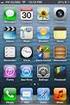 Εθνικό Μετσόβιο Πολυτεχνείο Σχολή Ηλεκτρολόγων Μηχανικών και Μηχανικών Υπολογιστών ΠΡΟΓΡΑΜΜΑΤΙΣΜΟΣ ΗΛΕΚΤΡΟΝΙΚΩΝ ΥΠΟΛΟΓΙΣΤΩΝ Διδάσκοντες: Στάθης Ζάχος (zachos@cs.ntua.gr) Νίκος Παπασπύρου (nickie@softlab.ntua.gr)
Εθνικό Μετσόβιο Πολυτεχνείο Σχολή Ηλεκτρολόγων Μηχανικών και Μηχανικών Υπολογιστών ΠΡΟΓΡΑΜΜΑΤΙΣΜΟΣ ΗΛΕΚΤΡΟΝΙΚΩΝ ΥΠΟΛΟΓΙΣΤΩΝ Διδάσκοντες: Στάθης Ζάχος (zachos@cs.ntua.gr) Νίκος Παπασπύρου (nickie@softlab.ntua.gr)
Δίκτυα Η/Υ στην Επιχείρηση
 Δίκτυα Η/Υ στην Επιχείρηση Εισαγωγή στο λειτουργικό σύστημα Unix Γκάμας Βασίλειος, Εργαστηριακός Συνεργάτης Λειτουργικό Σύστημα (ΛΣ) Λογισμικό συστήματος, το οποίο αποτελεί τη διασύνδεση μεταξύ του υλικού
Δίκτυα Η/Υ στην Επιχείρηση Εισαγωγή στο λειτουργικό σύστημα Unix Γκάμας Βασίλειος, Εργαστηριακός Συνεργάτης Λειτουργικό Σύστημα (ΛΣ) Λογισμικό συστήματος, το οποίο αποτελεί τη διασύνδεση μεταξύ του υλικού
Βασικές Έννοιες Υπολογιστών
 Άδεια Χρήσης Creative Commons, Αναφορά Προέλευσης 3.0 Ελλάδα 2009-2010, Βουρλάκος Μιχαήλ Βασικές Έννοιες Υπολογιστών Οι Ηλεκτρονικοί Υπολογιστές στις μέρες μας, μας βοηθούν να κάνουμε πάρα πολλές εργασίες
Άδεια Χρήσης Creative Commons, Αναφορά Προέλευσης 3.0 Ελλάδα 2009-2010, Βουρλάκος Μιχαήλ Βασικές Έννοιες Υπολογιστών Οι Ηλεκτρονικοί Υπολογιστές στις μέρες μας, μας βοηθούν να κάνουμε πάρα πολλές εργασίες
ΕΠΛ : Εισαγωγή στην Επιστήμη της Πληροφορικής Σημειώσεις Εργαστηρίων (2009)
 Κεφάλαιο 1: Windows ΕΠΛ 001-002: Εισαγωγή στην Επιστήμη της Πληροφορικής Σημειώσεις Εργαστηρίων (2009) Τα Windows είναι ένα λειτουργικό περιβάλλον, τo οποίo κάνει τη λειτουργία του ηλεκτρονικού υπολογιστή
Κεφάλαιο 1: Windows ΕΠΛ 001-002: Εισαγωγή στην Επιστήμη της Πληροφορικής Σημειώσεις Εργαστηρίων (2009) Τα Windows είναι ένα λειτουργικό περιβάλλον, τo οποίo κάνει τη λειτουργία του ηλεκτρονικού υπολογιστή
Unix: Εντολές, οργάνωση και χειρισµός αρχείων, διεργασίες
 Unix: Εντολές, οργάνωση και χειρισµός αρχείων, διεργασίες Σύνταξη εντολών Περιεχόµενα Οργάνωση και χειρισµός αρχείων Μπαλαντέρ ικαιώµατα χρήσης αρχείων και οµάδες χρηστών Έλεγχος διεργασιών Σύνταξη εντολών
Unix: Εντολές, οργάνωση και χειρισµός αρχείων, διεργασίες Σύνταξη εντολών Περιεχόµενα Οργάνωση και χειρισµός αρχείων Μπαλαντέρ ικαιώµατα χρήσης αρχείων και οµάδες χρηστών Έλεγχος διεργασιών Σύνταξη εντολών
ΜΕΤΑΦΟΡΑ ΑΡΧΕΙΩΝ FTP
 ΜΕΤΑΦΟΡΑ ΑΡΧΕΙΩΝ FTP Το FTP (File Transfer Protocol) είναι το εξειδικευμένο πρωτόκολλο μεταφοράς αρχείων στα σύγχρονα δίκτυα δεδομένων όπως το Διαδίκτυο. Δίνει τη δυνατότητα μεταφοράς αρχείων από τον υπολογιστή
ΜΕΤΑΦΟΡΑ ΑΡΧΕΙΩΝ FTP Το FTP (File Transfer Protocol) είναι το εξειδικευμένο πρωτόκολλο μεταφοράς αρχείων στα σύγχρονα δίκτυα δεδομένων όπως το Διαδίκτυο. Δίνει τη δυνατότητα μεταφοράς αρχείων από τον υπολογιστή
Αλληλεπίδραση με το Matlab
 Αλληλεπίδραση με το Matlab Περιγραφή της διαδικασίας πως εργαζόμαστε με το Matlab, και της προετοιμασίας και παρουσίασης των αποτελεσμάτων μιας εργασίας με το Matlab. Ειδικότερα θα συζητήσουμε μερικά στοιχεία
Αλληλεπίδραση με το Matlab Περιγραφή της διαδικασίας πως εργαζόμαστε με το Matlab, και της προετοιμασίας και παρουσίασης των αποτελεσμάτων μιας εργασίας με το Matlab. Ειδικότερα θα συζητήσουμε μερικά στοιχεία
ΕΙΣΑΓΩΓΗ ΣΤΗΝ ΠΛΗΡΟΦΟΡΙΚΗ (TP-105)
 ΕΙΣΑΓΩΓΗ ΣΤΗΝ ΠΛΗΡΟΦΟΡΙΚΗ (TP-105) ΣΗΜΕΙΩΣΕΙΣ MS-DOS WINDOWS Διδάσκων: Γιάννης Χρυσάκης Εργαστηριακό Μάθημα 2012-2013 Τμήμα Εφαρμοσμένης Πληροφορικής & Πολυμέσων Εισαγωγή DOS: Disk Operating System Το
ΕΙΣΑΓΩΓΗ ΣΤΗΝ ΠΛΗΡΟΦΟΡΙΚΗ (TP-105) ΣΗΜΕΙΩΣΕΙΣ MS-DOS WINDOWS Διδάσκων: Γιάννης Χρυσάκης Εργαστηριακό Μάθημα 2012-2013 Τμήμα Εφαρμοσμένης Πληροφορικής & Πολυμέσων Εισαγωγή DOS: Disk Operating System Το
FTP - (File Transfer Protocol ) Πρωτόκολλο Μεταφοράς Αρχείων
 FTP - (File Transfer Protocol ) Πρωτόκολλο Μεταφοράς Αρχείων Το File Transfer Protocol (FTP), (Πρωτόκολλο Μεταφοράς Αρχείων) είναι ένα ευρέως χρησιμοποιούμενο πρωτόκολλο σε δίκτυα τα οποία υποστηρίζουν
FTP - (File Transfer Protocol ) Πρωτόκολλο Μεταφοράς Αρχείων Το File Transfer Protocol (FTP), (Πρωτόκολλο Μεταφοράς Αρχείων) είναι ένα ευρέως χρησιμοποιούμενο πρωτόκολλο σε δίκτυα τα οποία υποστηρίζουν
ΧΑΡΟΚΟΠΕΙΟ ΠΑΝΕΠΙΣΤΗΜΙΟ
 ΧΑΡΟΚΟΠΕΙΟ ΠΑΝΕΠΙΣΤΗΜΙΟ Τμημα Πληροφορικης και Τηλεματικης Τσάμη Παναγιώτα ΑΜ: 20833 ΚΑΤΑΝΕΜΗΜΕΝΑ ΣΥΣΤΗΜΑΤΑ Άσκηση 1 Αθήνα 13-12-2011 Αναφορά Ενότητα 1 A Δημιουργήστε στο φλοιό 3 εντολές (alias) που η
ΧΑΡΟΚΟΠΕΙΟ ΠΑΝΕΠΙΣΤΗΜΙΟ Τμημα Πληροφορικης και Τηλεματικης Τσάμη Παναγιώτα ΑΜ: 20833 ΚΑΤΑΝΕΜΗΜΕΝΑ ΣΥΣΤΗΜΑΤΑ Άσκηση 1 Αθήνα 13-12-2011 Αναφορά Ενότητα 1 A Δημιουργήστε στο φλοιό 3 εντολές (alias) που η
Οδηγίες για την εγκατάσταση του πακέτου Cygwin
 Οδηγίες για την εγκατάσταση του πακέτου Cygwin Ακολουθήστε τις οδηγίες που περιγράφονται σε αυτό το file μόνο αν έχετε κάποιο laptop ή desktop PC που τρέχουν κάποιο version των Microsoft Windows. 1) Copy
Οδηγίες για την εγκατάσταση του πακέτου Cygwin Ακολουθήστε τις οδηγίες που περιγράφονται σε αυτό το file μόνο αν έχετε κάποιο laptop ή desktop PC που τρέχουν κάποιο version των Microsoft Windows. 1) Copy
ΤΕΙΘ ΣΤΕΦ - ΤΜΗΜΑ ΠΛΗΡΟΦΟΡΙΚΗΣ ΜΑΘΗΜΑ: ΕΙΣΑΓΩΓΗ ΣΤΑ ΛΕΙΤΟΥΡΓΙΚΑ ΣΥΣΤΗΜΑΤΑ (UNIX) ΕΡΓΑΣΤΗΡΙΟ. 6o ΕΡΓΑΣΤΗΡΙΟ
 6o ΕΡΓΑΣΤΗΡΙΟ ΣΤΟΧΟΣ Διεργασίες, ανακατεύθυνση, διασωλήνωση, φίλτρα. ΑΣΚΗΣΗ 1 1. Να χρησιμοποιήσετε την εντολή ps για να δείτε τις διεργασίες που εκτελούνται στο σύστημα με όλες τις δυνατές επιλογές (π.χ.
6o ΕΡΓΑΣΤΗΡΙΟ ΣΤΟΧΟΣ Διεργασίες, ανακατεύθυνση, διασωλήνωση, φίλτρα. ΑΣΚΗΣΗ 1 1. Να χρησιμοποιήσετε την εντολή ps για να δείτε τις διεργασίες που εκτελούνται στο σύστημα με όλες τις δυνατές επιλογές (π.χ.
Προτεινόμενες εργασίες Προγραμματισμού Διαδικτύου
 Προτεινόμενες εργασίες Προγραμματισμού Διαδικτύου Ιωάννης Γ. Τσούλος Εργασία Πρώτη - Αριθμομηχανή Με την χρήση του περιβάλλοντος AWT ή του SWING θα πρέπει να δημιουργηθεί αριθμομηχανή για την εκτέλεση
Προτεινόμενες εργασίες Προγραμματισμού Διαδικτύου Ιωάννης Γ. Τσούλος Εργασία Πρώτη - Αριθμομηχανή Με την χρήση του περιβάλλοντος AWT ή του SWING θα πρέπει να δημιουργηθεί αριθμομηχανή για την εκτέλεση
ΟΔΗΓΙΕΣ ΓΙΑ ΤΟ ΠΑΙΧΝΙΔΙ.
 ΟΔΗΓΙΕΣ ΓΙΑ ΤΟ ΠΑΙΧΝΙΔΙ. Το πρώτο πράγμα που βλέπουμε μόλις ξεκινάμε το παιχνίδι είναι μια λίστα με όλα τα διαθέσιμα βίντεο με τα οποία μπορούμε να εξασκηθούμε. Σε αυτή περιλαμβάνονται επίσης πληροφορίες
ΟΔΗΓΙΕΣ ΓΙΑ ΤΟ ΠΑΙΧΝΙΔΙ. Το πρώτο πράγμα που βλέπουμε μόλις ξεκινάμε το παιχνίδι είναι μια λίστα με όλα τα διαθέσιμα βίντεο με τα οποία μπορούμε να εξασκηθούμε. Σε αυτή περιλαμβάνονται επίσης πληροφορίες
ΕΡΓΑΣΤΗΡΙΟ 1: 1 Εισαγωγή, Χρήσιμες Εφαρμογές
 ΕΡΓΑΣΤΗΡΙΟ 1: 1 Εισαγωγή, Χρήσιμες Εφαρμογές Σκοπός του εργαστηρίου αυτού είναι η εξοικείωση με κάποιες εφαρμογές που θα μας φανούν πολύ χρήσιμες κατά τη διάρκεια του μαθήματος της Εισαγωγής στον Προγραμματισμό.
ΕΡΓΑΣΤΗΡΙΟ 1: 1 Εισαγωγή, Χρήσιμες Εφαρμογές Σκοπός του εργαστηρίου αυτού είναι η εξοικείωση με κάποιες εφαρμογές που θα μας φανούν πολύ χρήσιμες κατά τη διάρκεια του μαθήματος της Εισαγωγής στον Προγραμματισμό.
Η πρώτη παράμετρος είναι ένα αλφαριθμητικό μορφοποίησης
 Η συνάρτηση printf() Η συνάρτηση printf() χρησιμοποιείται για την εμφάνιση δεδομένων στο αρχείο εξόδου stdout (standard output stream), το οποίο εξ ορισμού συνδέεται με την οθόνη Η συνάρτηση printf() δέχεται
Η συνάρτηση printf() Η συνάρτηση printf() χρησιμοποιείται για την εμφάνιση δεδομένων στο αρχείο εξόδου stdout (standard output stream), το οποίο εξ ορισμού συνδέεται με την οθόνη Η συνάρτηση printf() δέχεται
Περιεχόμενα. Κεφάλαιο 1 Γνωριμία με το Excel...9
 Περιεχόμενα Κεφάλαιο 1 Γνωριμία με το Excel...9 Τα στοιχεία του παραθύρου του Excel... 10 Κελιά και διευθύνσεις... 13 Σε ποιο κελί θα τοποθετηθούν τα δεδομένα;... 14 Καταχώριση δεδομένων... 15 Τι καταλαβαίνει
Περιεχόμενα Κεφάλαιο 1 Γνωριμία με το Excel...9 Τα στοιχεία του παραθύρου του Excel... 10 Κελιά και διευθύνσεις... 13 Σε ποιο κελί θα τοποθετηθούν τα δεδομένα;... 14 Καταχώριση δεδομένων... 15 Τι καταλαβαίνει
Πρακτικές οδηγίες για την Επεξεργασία Κειμένου
 11 Εργαλεία έκφρασης και δημιουργίας Επεξεργασία Κειμένου Α Γυμνασίου Πρακτικές οδηγίες για την Επεξεργασία Κειμένου Ένα πρόγραμμα επεξεργασίας κειμένου μας προσφέρει τη δυνατότητα να: προσθέτουμε, να
11 Εργαλεία έκφρασης και δημιουργίας Επεξεργασία Κειμένου Α Γυμνασίου Πρακτικές οδηγίες για την Επεξεργασία Κειμένου Ένα πρόγραμμα επεξεργασίας κειμένου μας προσφέρει τη δυνατότητα να: προσθέτουμε, να
Περιεχόμενα. Λίγα λόγια από το συγγραφέα... 7 Κεφάλαιο 1: Windows XP Κεφάλαιο 2: Επιφάνεια εργασίας (desktop)... 15
 Περιεχόμενα Λίγα λόγια από το συγγραφέα... 7 Κεφάλαιο 1: Windows XP... 9 Κεφάλαιο 2: Επιφάνεια εργασίας (desktop)... 15 Κεφάλαιο 3: Γραμμή εργασιών (taskbar)... 26 Κεφάλαιο 4: Χειρισμός παραθύρων... 44
Περιεχόμενα Λίγα λόγια από το συγγραφέα... 7 Κεφάλαιο 1: Windows XP... 9 Κεφάλαιο 2: Επιφάνεια εργασίας (desktop)... 15 Κεφάλαιο 3: Γραμμή εργασιών (taskbar)... 26 Κεφάλαιο 4: Χειρισμός παραθύρων... 44
1. Άνοιγμα Και Κλείσιμο Της Εφαρμογής Φυλλομετρητή Ιστού (Internet Explorer)
 ΔΙΑΔΙΚΤΥΟ (INTERNET) ΣΤΟΧΟΙ: 1. Άνοιγμα Και Κλείσιμο Μιας Εφαρμογής Φυλλομετρητή Ιστού (Internet Explorer) 2. Παρουσίαση Μιας Ιστοσελίδας 3. Διακοπή Και Ανανέωση Μιας Ιστοσελίδας (Stop and Refresh) 4.
ΔΙΑΔΙΚΤΥΟ (INTERNET) ΣΤΟΧΟΙ: 1. Άνοιγμα Και Κλείσιμο Μιας Εφαρμογής Φυλλομετρητή Ιστού (Internet Explorer) 2. Παρουσίαση Μιας Ιστοσελίδας 3. Διακοπή Και Ανανέωση Μιας Ιστοσελίδας (Stop and Refresh) 4.
Περιεχόμενα. Κεφάλαιο 1 Γνωριμία με το Excel... 9
 Περιεχόμενα Κεφάλαιο 1 Γνωριμία με το Excel... 9 Τα στοιχεία του παραθύρου του Excel... 10 Κελιά και διευθύνσεις... 13 Σε ποιο κελί θα τοποθετηθούν τα δεδομένα;... 14 Καταχώριση δεδομένων... 15 Τι καταλαβαίνει
Περιεχόμενα Κεφάλαιο 1 Γνωριμία με το Excel... 9 Τα στοιχεία του παραθύρου του Excel... 10 Κελιά και διευθύνσεις... 13 Σε ποιο κελί θα τοποθετηθούν τα δεδομένα;... 14 Καταχώριση δεδομένων... 15 Τι καταλαβαίνει
ΕΡΓΑΣΤΗΡΙΟ #1. Το Λειτουργικό Σύστηµα Unix
 ΕΠΛ 032 ΕΡΓΑΣΤΗΡΙΟ #1 1 ΕΡΓΑΣΤΗΡΙΟ #1 Το Λειτουργικό Σύστηµα Unix Λειτουργικό Σύστηµα (Operating System) : είναι ένα σύνολο από προγράµµατα που ελέγχουν, συντονίζουν και επιβλέπουν τη λειτουργία του υλικού
ΕΠΛ 032 ΕΡΓΑΣΤΗΡΙΟ #1 1 ΕΡΓΑΣΤΗΡΙΟ #1 Το Λειτουργικό Σύστηµα Unix Λειτουργικό Σύστηµα (Operating System) : είναι ένα σύνολο από προγράµµατα που ελέγχουν, συντονίζουν και επιβλέπουν τη λειτουργία του υλικού
Λειτουργικά Συστήματα (Λ/Σ)
 Λειτουργικά Συστήματα (Λ/Σ) Διαχείριση Αρχείων Βασίλης Σακκάς 11/12/2013 1 Διαχείριση Αρχείων 1 Μακρόχρονη αποθήκευση πληροφοριών 1. Αποθήκευση μεγάλου όγκου δεδομένων 2. Οι αποθηκευμένες πληροφορίες πρέπει
Λειτουργικά Συστήματα (Λ/Σ) Διαχείριση Αρχείων Βασίλης Σακκάς 11/12/2013 1 Διαχείριση Αρχείων 1 Μακρόχρονη αποθήκευση πληροφοριών 1. Αποθήκευση μεγάλου όγκου δεδομένων 2. Οι αποθηκευμένες πληροφορίες πρέπει
ΤΕΙΘ ΣΤΕΦ - ΤΜΗΜΑ ΠΛΗΡΟΦΟΡΙΚΗΣ ΜΑΘΗΜΑ: ΕΙΣΑΓΩΓΗ ΣΤΑ ΛΕΙΤΟΥΡΓΙΚΑ ΣΥΣΤΗΜΑΤΑ (UNIX) ΕΡΓΑΣΤΗΡΙΟ. 3o ΕΡΓΑΣΤΗΡΙΟ
 3o ΕΡΓΑΣΤΗΡΙΟ ΣΤΟΧΟΣ Εξοικείωση με τον χειρισμό αρχείων και καταλόγων με wildcards. Άδειες χρήσης. ΑΣΚΗΣΗ 1 Δημιουργείστε στον τρέχων κατάλογο τα παρακάτω αρχεία: hello.dat hello.doc hello.exe hello1.exe
3o ΕΡΓΑΣΤΗΡΙΟ ΣΤΟΧΟΣ Εξοικείωση με τον χειρισμό αρχείων και καταλόγων με wildcards. Άδειες χρήσης. ΑΣΚΗΣΗ 1 Δημιουργείστε στον τρέχων κατάλογο τα παρακάτω αρχεία: hello.dat hello.doc hello.exe hello1.exe
17.1 ΑΡΧΙΖΟΝΤΑΣ ΤΟ EMACS
 ΚΕΦΑΛΑΙΟ 17: Ο κειμενογράφος Emacs Όσο το vi (και οι κλώνοι του) είναι χωρίς αμφιβολία πανταχού παρών σε όλα τα όμοια με unix συστήματα, το Emacs έρχεται στη κατάλληλη στιγμή. Αντί να χρησιμοποιούνται
ΚΕΦΑΛΑΙΟ 17: Ο κειμενογράφος Emacs Όσο το vi (και οι κλώνοι του) είναι χωρίς αμφιβολία πανταχού παρών σε όλα τα όμοια με unix συστήματα, το Emacs έρχεται στη κατάλληλη στιγμή. Αντί να χρησιμοποιούνται
7.Α.1 Παρουσιάσεις. 7.Α.2 Περιγραφή περιεχομένων της εφαρμογής
 Μάθημα 7ο Πολυμέσα 7.Α.1 Παρουσιάσεις Οι παρουσιάσεις είναι μια εφαρμογή που χρησιμεύει στην παρουσίαση των εργασιών μας. Αποτελούν μια συνοπτική μορφή των εργασιών μας. Μέσω δημιουργίας διαφανειών, μορφοποιήσεων
Μάθημα 7ο Πολυμέσα 7.Α.1 Παρουσιάσεις Οι παρουσιάσεις είναι μια εφαρμογή που χρησιμεύει στην παρουσίαση των εργασιών μας. Αποτελούν μια συνοπτική μορφή των εργασιών μας. Μέσω δημιουργίας διαφανειών, μορφοποιήσεων
αντίστοιχο γεγονός. Όταν όντως το κουμπί
 Εισαγωγή στην αλληλεπίδραση Τα έργα που έχουμε αναπτύξει έως τώρα τρέχουν ένα σενάριο και σταματούν. Τα αντικείμενά μας αλλάζουν θέση και ενδυμασίες, παίζουν διαφορετικούς ήχους και ζωγραφίζουν διάφορα
Εισαγωγή στην αλληλεπίδραση Τα έργα που έχουμε αναπτύξει έως τώρα τρέχουν ένα σενάριο και σταματούν. Τα αντικείμενά μας αλλάζουν θέση και ενδυμασίες, παίζουν διαφορετικούς ήχους και ζωγραφίζουν διάφορα
4η ΕΝΟΤΗΤΑ ΒΑΣΙΚΕΣ ΔΕΞΙΟΤΗΤΕΣ ΣΤΟΥΣ ΗΛΕΚΤΡΟΝΙΚΟΥΣ ΥΠΟΛΟΓΙΣΤΕΣ (WORD & ΔΙΑΔΙΚΤΥΟ)
 4η ΕΝΟΤΗΤΑ ΒΑΣΙΚΕΣ ΔΕΞΙΟΤΗΤΕΣ ΣΤΟΥΣ ΗΛΕΚΤΡΟΝΙΚΟΥΣ ΥΠΟΛΟΓΙΣΤΕΣ (WORD & ΔΙΑΔΙΚΤΥΟ) ΠΡΟΟΙΜΙΟ 4 η Ενότητα Στην 4 η Ενότητα ΒΑΣΙΚΕΣ ΔΕΞΙΟΤΗΤΕΣ ΣΤΟΥΣ ΗΛΕΚΤΡΟΝΙΚΟΥΣ ΥΠΟΛΟΓΙΣΤΕΣ (WORD & ΔΙΑΔΙΚΤΥΟ) έχουμε δημιουργήσει
4η ΕΝΟΤΗΤΑ ΒΑΣΙΚΕΣ ΔΕΞΙΟΤΗΤΕΣ ΣΤΟΥΣ ΗΛΕΚΤΡΟΝΙΚΟΥΣ ΥΠΟΛΟΓΙΣΤΕΣ (WORD & ΔΙΑΔΙΚΤΥΟ) ΠΡΟΟΙΜΙΟ 4 η Ενότητα Στην 4 η Ενότητα ΒΑΣΙΚΕΣ ΔΕΞΙΟΤΗΤΕΣ ΣΤΟΥΣ ΗΛΕΚΤΡΟΝΙΚΟΥΣ ΥΠΟΛΟΓΙΣΤΕΣ (WORD & ΔΙΑΔΙΚΤΥΟ) έχουμε δημιουργήσει
Εισαγωγή στο Libre Office. Bάιος Κολοφωτιάς Επιστημονικός Συνεργάτης Sweng Lab A.Π.Θ
 Εισαγωγή στο Libre Office Bάιος Κολοφωτιάς Επιστημονικός Συνεργάτης Sweng Lab A.Π.Θ Εισαγωγή στο Libre Ofiice To LibreOffice είναι η ελεύθερη, πολυδύναμη (power-packed), σουΐτα προσωπικής παραγωγικότητας
Εισαγωγή στο Libre Office Bάιος Κολοφωτιάς Επιστημονικός Συνεργάτης Sweng Lab A.Π.Θ Εισαγωγή στο Libre Ofiice To LibreOffice είναι η ελεύθερη, πολυδύναμη (power-packed), σουΐτα προσωπικής παραγωγικότητας
«Αβάκιο» Οδηγός χρήσης Μικρόκοσμου που αποτελείται από τις ψηφίδες Καμβάς, Χελώνα, Γλώσσα, Μεταβολέας, Χρώματα.
 «Αβάκιο» Οδηγός χρήσης Μικρόκοσμου που αποτελείται από τις ψηφίδες Καμβάς, Χελώνα, Γλώσσα, Μεταβολέας, Χρώματα. Πώς θα δουλέψεις με το Χελωνόκοσμο την πρώτη φορά 1. Θα χρησιμοποιήσεις το αριστερό πλήκτρο
«Αβάκιο» Οδηγός χρήσης Μικρόκοσμου που αποτελείται από τις ψηφίδες Καμβάς, Χελώνα, Γλώσσα, Μεταβολέας, Χρώματα. Πώς θα δουλέψεις με το Χελωνόκοσμο την πρώτη φορά 1. Θα χρησιμοποιήσεις το αριστερό πλήκτρο
Λειτουργικά Συστήματα Κεφάλαιο 2 Οργάνωση Συστήματος Αρχείων 2.1 Διαχείριση Αρχείων και Σύστημα Αρχείων(File System)
 2.1.1 Εισαγωγή στη διαχείριση αρχείων Οι Η/Υ αποθηκεύουν τα δεδομένα και τα επεξεργάζονται. Εφαρμογή Προγράμματος C:\Documents and Settings\user\Τα έγγραφά μου\leitourgika.doc Λ.Σ. File System Γι αυτό
2.1.1 Εισαγωγή στη διαχείριση αρχείων Οι Η/Υ αποθηκεύουν τα δεδομένα και τα επεξεργάζονται. Εφαρμογή Προγράμματος C:\Documents and Settings\user\Τα έγγραφά μου\leitourgika.doc Λ.Σ. File System Γι αυτό
Κ.Α.ΕΛ.Ε. Σημειώσεις επάνω στοn επεξεργαστή κειμένου Microsoft Word. Εισηγητής: Χαριτωνίδης Γεώργιος. Βόλος, Νοέμβριος 2008
 Κ.Α.ΕΛ.Ε. Σημειώσεις επάνω στοn επεξεργαστή κειμένου Microsoft Word Βόλος, Νοέμβριος 2008 To Microsoft Word (έκδοση 2003) είναι ένας εξελιγμένος επεξεργαστής κειμένου, με τον οποίο μπορούμε να δημιουργήσουμε
Κ.Α.ΕΛ.Ε. Σημειώσεις επάνω στοn επεξεργαστή κειμένου Microsoft Word Βόλος, Νοέμβριος 2008 To Microsoft Word (έκδοση 2003) είναι ένας εξελιγμένος επεξεργαστής κειμένου, με τον οποίο μπορούμε να δημιουργήσουμε
Κεφάλαιο 16: Ο κειμενογράφος Vi
 Κεφάλαιο 16: Ο κειμενογράφος Vi Ο vi(1) είναι ο κατεξοχήν κειμενογράφος όπου μπορείτε να βρείτε στα συστήματα Unix, και χωρίς να είναι πλέον τόσο σημαντικός όσο κάποτε ήταν, αξίζε ι να πουμε μερικά λόγια
Κεφάλαιο 16: Ο κειμενογράφος Vi Ο vi(1) είναι ο κατεξοχήν κειμενογράφος όπου μπορείτε να βρείτε στα συστήματα Unix, και χωρίς να είναι πλέον τόσο σημαντικός όσο κάποτε ήταν, αξίζε ι να πουμε μερικά λόγια
Χρήση του πληκτρολογίου
 Χρήση του πληκτρολογίου Τρόπος οργάνωσης των πλήκτρων... 2 Πληκτρολόγηση κειμένου... 3 Χρήση συντομεύσεων πληκτρολογίου... 3 Χρήση των πλήκτρων περιήγησης... 5 Χρήση του αριθμητικού πληκτρολογίου... 5
Χρήση του πληκτρολογίου Τρόπος οργάνωσης των πλήκτρων... 2 Πληκτρολόγηση κειμένου... 3 Χρήση συντομεύσεων πληκτρολογίου... 3 Χρήση των πλήκτρων περιήγησης... 5 Χρήση του αριθμητικού πληκτρολογίου... 5
ΛΕΙΤΟΥΡΓΙΚΑ ΣΥΣΤΗΜΑΤΑ Ι
 ΛΕΙΤΟΥΡΓΙΚΑ ΣΥΣΤΗΜΑΤΑ Ι Λύβας Χρήστος chrislibas@ssl-unipi.gr Μανουσόπουλος Χρήστος cman@unipi.gr Αρχική επιμέλεια Πιτροπάκης Νικόλαος και Υφαντόπουλος Νικόλαος >_ ΔΕΣΜΕΥΜΕΝΑ ΟΝΟΜΑΤΑ +- Υπάρχουν ορισμένες
ΛΕΙΤΟΥΡΓΙΚΑ ΣΥΣΤΗΜΑΤΑ Ι Λύβας Χρήστος chrislibas@ssl-unipi.gr Μανουσόπουλος Χρήστος cman@unipi.gr Αρχική επιμέλεια Πιτροπάκης Νικόλαος και Υφαντόπουλος Νικόλαος >_ ΔΕΣΜΕΥΜΕΝΑ ΟΝΟΜΑΤΑ +- Υπάρχουν ορισμένες
Οδηγός Εγκατάστασης και Χρήσης του Arebas Easy
 Σ ε λ ί δ α 1 Οδηγός Εγκατάστασης και Χρήσης του Arebas Easy Περιεχόμενα 1. Download Arebas Easy... 2 2. Εγκατάσταση Arebas Easy... 3 3. Εγγραφή στον Arebas Server... 7 4. Παραμετροποίηση Arebas Easy...
Σ ε λ ί δ α 1 Οδηγός Εγκατάστασης και Χρήσης του Arebas Easy Περιεχόμενα 1. Download Arebas Easy... 2 2. Εγκατάσταση Arebas Easy... 3 3. Εγγραφή στον Arebas Server... 7 4. Παραμετροποίηση Arebas Easy...
To περιβάλλον Ανάπτυξης εφαρμογών της Visual Basic 2008 Express Edition
 To περιβάλλον Ανάπτυξης εφαρμογών της Visual Basic 2008 Express Edition Πίνακας Περιεχομένων To περιβάλλον Ανάπτυξης εφαρμογών της Visual Basic 2008 Express Edition... 1 Εκτέλεση του περιβάλλοντος ανάπτυξης
To περιβάλλον Ανάπτυξης εφαρμογών της Visual Basic 2008 Express Edition Πίνακας Περιεχομένων To περιβάλλον Ανάπτυξης εφαρμογών της Visual Basic 2008 Express Edition... 1 Εκτέλεση του περιβάλλοντος ανάπτυξης
Microsoft Excel Κεφάλαιο 1. Εισαγωγή. Βιβλίο εργασίας
 Περιεχόμενα Κεφάλαιο 1 Microsoft Excel 2010... 7 Κεφάλαιο 2 Η δομή ενός φύλλου εργασίας... 19 Κεφάλαιο 3 ημιουργία νέου βιβλίου εργασίας και καταχώριση δεδομένων... 24 Κεφάλαιο 4 Συμβουλές για την καταχώριση
Περιεχόμενα Κεφάλαιο 1 Microsoft Excel 2010... 7 Κεφάλαιο 2 Η δομή ενός φύλλου εργασίας... 19 Κεφάλαιο 3 ημιουργία νέου βιβλίου εργασίας και καταχώριση δεδομένων... 24 Κεφάλαιο 4 Συμβουλές για την καταχώριση
Εισαγωγή στην Επιστήμη της Πληροφορικής Εργαστήριο. UNIX Μέρος 2
 Πανεπιστήμιο Κύπρου Τμήμα Πληροφορικής Εισαγωγή στην Επιστήμη της Πληροφορικής και Πληροφοριακά Συστήματα Εργαστήριο - ΕΠΛ003 Εισαγωγή στην Επιστήμη της Πληροφορικής Εργαστήριο UNIX Μέρος 2 Παναγιώτης
Πανεπιστήμιο Κύπρου Τμήμα Πληροφορικής Εισαγωγή στην Επιστήμη της Πληροφορικής και Πληροφοριακά Συστήματα Εργαστήριο - ΕΠΛ003 Εισαγωγή στην Επιστήμη της Πληροφορικής Εργαστήριο UNIX Μέρος 2 Παναγιώτης
ΕΙΣΑΓΩΓΗ ΣΤΗΝ ΠΛΗΡΟΦΟΡΙΚΗ ΙΙ. Δρ. Π. Νικολαΐδου
 ΕΙΣΑΓΩΓΗ ΣΤΗΝ ΠΛΗΡΟΦΟΡΙΚΗ ΙΙ Δρ. Π. Νικολαΐδου Γνωριμία με τον προγραμματισμό μέσω της γλώσσας R Εργαστηριακό Μάθημα Η παρουσία στο εργαστήριο είναι υποχρεωτική. Δικαιούστε μέχρι 3 απουσίες Θα χωριστείτε
ΕΙΣΑΓΩΓΗ ΣΤΗΝ ΠΛΗΡΟΦΟΡΙΚΗ ΙΙ Δρ. Π. Νικολαΐδου Γνωριμία με τον προγραμματισμό μέσω της γλώσσας R Εργαστηριακό Μάθημα Η παρουσία στο εργαστήριο είναι υποχρεωτική. Δικαιούστε μέχρι 3 απουσίες Θα χωριστείτε
Περιεχόμενα. Κεφάλαιο 1 Εισαγωγή στην Access...9. Κεφάλαιο 2 Χειρισμός πινάκων... 25
 Περιεχόμενα Κεφάλαιο 1 Εισαγωγή στην Access...9 Γνωριμία με την Access... 12 Δημιουργία βάσης δεδομένων... 18 Άνοιγμα και κλείσιμο βάσης δεδομένων... 21 Ερωτήσεις ανακεφαλαίωσης... 22 Πρακτική εξάσκηση...
Περιεχόμενα Κεφάλαιο 1 Εισαγωγή στην Access...9 Γνωριμία με την Access... 12 Δημιουργία βάσης δεδομένων... 18 Άνοιγμα και κλείσιμο βάσης δεδομένων... 21 Ερωτήσεις ανακεφαλαίωσης... 22 Πρακτική εξάσκηση...
Ανακαλύπτω. Ο υπολογιστής στην πράξη!
 ΔΗΜΟΣΙΑ ΚΕΝΤΡΙΚΗ ΒΙΒΛΙΟΘΗΚΗ ΛΕΒΑΔΕΙΑΣ ΣΥΛΛΟΓΟΣ «ΦΙΛΟΙ ΒΙΒΛΙΟΘΗΚΗΣ ΛΙΒΑΔΕΙΑΣ» Κατερίνα Κεράστα 2014 Α Μαθαίνω τον υπολογιστή μου Ανακαλύπτω Ο υπολογιστής στην πράξη! Ο υπολογιστής στην πράξη! Επιφάνεια
ΔΗΜΟΣΙΑ ΚΕΝΤΡΙΚΗ ΒΙΒΛΙΟΘΗΚΗ ΛΕΒΑΔΕΙΑΣ ΣΥΛΛΟΓΟΣ «ΦΙΛΟΙ ΒΙΒΛΙΟΘΗΚΗΣ ΛΙΒΑΔΕΙΑΣ» Κατερίνα Κεράστα 2014 Α Μαθαίνω τον υπολογιστή μου Ανακαλύπτω Ο υπολογιστής στην πράξη! Ο υπολογιστής στην πράξη! Επιφάνεια
Χρήσιμες Ρυθμίσεις του Windows 7 στον Η/Υ σας
 Χρήσιμες Ρυθμίσεις του Windows 7 στον Η/Υ σας Πώς να δημιουργήσουμε ένα νέο λογαριασμό χρήστη (User Account) στα Windows 7 Αρκετές φορές τυχαίνει να χρησιμοποιούν διάφορα άτομα τον Η/Υ σας. Σε τέτοιες
Χρήσιμες Ρυθμίσεις του Windows 7 στον Η/Υ σας Πώς να δημιουργήσουμε ένα νέο λογαριασμό χρήστη (User Account) στα Windows 7 Αρκετές φορές τυχαίνει να χρησιμοποιούν διάφορα άτομα τον Η/Υ σας. Σε τέτοιες
ΕΡΓΑΣΤΗΡΙΟ 1: Εισαγωγή, Χρήσιμες Εφαρμογές
 ΕΡΓΑΣΤΗΡΙΟ 1: Εισαγωγή, Χρήσιμες Εφαρμογές Σκοπός του εργαστηρίου αυτού είναι η χρησιμοποίηση κάποιων εφαρμογών που θα μας φανούν πολύ χρήσιμες κατά τη διάρκεια του μαθήματος της Εισαγωγής στον Προγραμματισμό.
ΕΡΓΑΣΤΗΡΙΟ 1: Εισαγωγή, Χρήσιμες Εφαρμογές Σκοπός του εργαστηρίου αυτού είναι η χρησιμοποίηση κάποιων εφαρμογών που θα μας φανούν πολύ χρήσιμες κατά τη διάρκεια του μαθήματος της Εισαγωγής στον Προγραμματισμό.
Βασικές εντολές του Unix-Linux
 Εισαγωγή-Ο Φλοιός (Shell) Βασικές εντολές του Unix-Linux Μόλις συνδεθούμε στο Unix, εμφανίζεται στην οθόνη μας η προτροπή (prompt), σημάδι ότι το λειτουργικό σύστημα περιμένει τις εντολές μας. Το prompt
Εισαγωγή-Ο Φλοιός (Shell) Βασικές εντολές του Unix-Linux Μόλις συνδεθούμε στο Unix, εμφανίζεται στην οθόνη μας η προτροπή (prompt), σημάδι ότι το λειτουργικό σύστημα περιμένει τις εντολές μας. Το prompt
Τοποθετήστε τη δισκέτα στο drive B και σε περιβάλλον MS-DOS πληκτρολογήστε: B:
 Συστήματα floppy disk Τοποθετήστε τη δισκέτα στο drive B και σε περιβάλλον MS-DOS πληκτρολογήστε: B: Συστήματα σκληρού δίσκου Οι χρήστες σκληρού δίσκου θα πρέπει να δημιουργήσουν ένα directory με το όνομα
Συστήματα floppy disk Τοποθετήστε τη δισκέτα στο drive B και σε περιβάλλον MS-DOS πληκτρολογήστε: B: Συστήματα σκληρού δίσκου Οι χρήστες σκληρού δίσκου θα πρέπει να δημιουργήσουν ένα directory με το όνομα
ΣΗΜΕΙΩΣΕΙΣ ΣΤΗΝ ΠΛΗΡΟΦΟΡΙΚΗ
 Ο ηλεκτρονικός υπολογιστής είναι μια ηλεκτρονική συσκευή που έχει την ικανότητα να επεξεργάζεται μεγάλο όγκο πληροφοριών και δεδομένων με ταχύτητα και ακρίβεια. Επίσης ένας η/υ μπορεί να αποθηκεύσει πληροφορίες,
Ο ηλεκτρονικός υπολογιστής είναι μια ηλεκτρονική συσκευή που έχει την ικανότητα να επεξεργάζεται μεγάλο όγκο πληροφοριών και δεδομένων με ταχύτητα και ακρίβεια. Επίσης ένας η/υ μπορεί να αποθηκεύσει πληροφορίες,
2.1. Οι λογαριασµοί χρηστών Σύνδεση (login) και αποσύνδεση (logout)
 Πανεπιστήµιο Θεσσαλίας Τµήµα Πληροφορικής µε Εφαρµογές στην Βιοϊατρική Εισαγωγή στον Προγραµµατισµό (εργαστήριο) Εισαγωγή στο λειτουργικό σύστηµα UNIX 1. Σύνδεση στο Εικονικό Ιδιωτικό Δίκτυο (VPN) 1.1.
Πανεπιστήµιο Θεσσαλίας Τµήµα Πληροφορικής µε Εφαρµογές στην Βιοϊατρική Εισαγωγή στον Προγραµµατισµό (εργαστήριο) Εισαγωγή στο λειτουργικό σύστηµα UNIX 1. Σύνδεση στο Εικονικό Ιδιωτικό Δίκτυο (VPN) 1.1.
Δημιουργία μιας εφαρμογής Java με το NetBeans
 Δημιουργία μιας εφαρμογής Java με το NetBeans Για να δημιουργήσετε μια εφαρμογή Java πρέπει να ακολουθήσετε τα εξής βήματα : Αρχικά πρέπει να δημιουργηθεί ένα project το οποίο θα περιέχει όλα τα αρχεία
Δημιουργία μιας εφαρμογής Java με το NetBeans Για να δημιουργήσετε μια εφαρμογή Java πρέπει να ακολουθήσετε τα εξής βήματα : Αρχικά πρέπει να δημιουργηθεί ένα project το οποίο θα περιέχει όλα τα αρχεία
Εισαγωγή στην Αριθμητική Ανάλυση
 Εισαγωγή στην Αριθμητική Ανάλυση Εισαγωγή στη MATLAB ΔΙΔΑΣΚΩΝ: ΓΕΩΡΓΙΟΣ ΑΚΡΙΒΗΣ ΒΟΗΘΟΙ: ΔΗΜΗΤΡΙΑΔΗΣ ΣΩΚΡΑΤΗΣ, ΣΚΟΡΔΑ ΕΛΕΝΗ E-MAIL: SDIMITRIADIS@CS.UOI.GR, ESKORDA@CS.UOI.GR Τι είναι Matlab Είναι ένα περιβάλλον
Εισαγωγή στην Αριθμητική Ανάλυση Εισαγωγή στη MATLAB ΔΙΔΑΣΚΩΝ: ΓΕΩΡΓΙΟΣ ΑΚΡΙΒΗΣ ΒΟΗΘΟΙ: ΔΗΜΗΤΡΙΑΔΗΣ ΣΩΚΡΑΤΗΣ, ΣΚΟΡΔΑ ΕΛΕΝΗ E-MAIL: SDIMITRIADIS@CS.UOI.GR, ESKORDA@CS.UOI.GR Τι είναι Matlab Είναι ένα περιβάλλον
Αρχιτεκτονικές Δικτύων & Πρωτόκολλα Ι
 Αρχιτεκτονικές Δικτύων & Πρωτόκολλα Ι Ενότητα : Εισαγωγή στο λειτουργικό σύστημα Linux. Όνομα Καθηγητή : Δημήτριος Λυμπερόπουλος, Σπύρος Δενάζης Τμήμα : Ηλεκτρολόγων Μηχανικών και Τεχνολογίας Υπολογιστών
Αρχιτεκτονικές Δικτύων & Πρωτόκολλα Ι Ενότητα : Εισαγωγή στο λειτουργικό σύστημα Linux. Όνομα Καθηγητή : Δημήτριος Λυμπερόπουλος, Σπύρος Δενάζης Τμήμα : Ηλεκτρολόγων Μηχανικών και Τεχνολογίας Υπολογιστών
ΠΛΗΚΤΡΟΛΟΓΙΟ. Η ελληνική διάταξη πλήκτρων είναι η παρακάτω (δεν υπάρχουν άλλες διατάξεις για το ελληνικό αλφάβητο):
 ΠΛΗΚΤΡΟΛΟΓΙΟ Διατάξεις χαρακτήρων Το πληκτρολόγιο περιλαμβάνει όλους τους χαρακτήρες κάποιου αλφάβητου π.χ. του λατινικού, και πολλά σημεία στίξης, διακριτικά σύμβολα, και βοηθητικά πλήκτρα. Ανάλογα με
ΠΛΗΚΤΡΟΛΟΓΙΟ Διατάξεις χαρακτήρων Το πληκτρολόγιο περιλαμβάνει όλους τους χαρακτήρες κάποιου αλφάβητου π.χ. του λατινικού, και πολλά σημεία στίξης, διακριτικά σύμβολα, και βοηθητικά πλήκτρα. Ανάλογα με
Χρονικές σειρές 1 ο μάθημα: Εισαγωγή στη MATLAB
 Χρονικές σειρές 1 ο μάθημα: Εισαγωγή στη MATLAB Εαρινό εξάμηνο 2018-2019 Τμήμα Μαθηματικών ΑΠΘ Διδάσκουσα: Αγγελική Παπάνα Μεταδιδακτορική Ερευνήτρια Πολυτεχνική σχολή, Α.Π.Θ. & Οικονομικό Τμήμα, Πανεπιστήμιο
Χρονικές σειρές 1 ο μάθημα: Εισαγωγή στη MATLAB Εαρινό εξάμηνο 2018-2019 Τμήμα Μαθηματικών ΑΠΘ Διδάσκουσα: Αγγελική Παπάνα Μεταδιδακτορική Ερευνήτρια Πολυτεχνική σχολή, Α.Π.Θ. & Οικονομικό Τμήμα, Πανεπιστήμιο
Αλλαγή της εμφάνισης κειμένου: μέγεθος γραμματοσειράς, είδος γραμματοσειράς
 3.3.1.1 Αλλαγή της εμφάνισης κειμένου: μέγεθος γραμματοσειράς, είδος γραμματοσειράς Γραμματοσειρές Η λέξη γραμματοσειρά αναφέρεται στο στυλ που εμφανίζονται τα γράμματα. Παρακάτω ακολουθούν κάποια παραδείγματα,
3.3.1.1 Αλλαγή της εμφάνισης κειμένου: μέγεθος γραμματοσειράς, είδος γραμματοσειράς Γραμματοσειρές Η λέξη γραμματοσειρά αναφέρεται στο στυλ που εμφανίζονται τα γράμματα. Παρακάτω ακολουθούν κάποια παραδείγματα,
ΠΛΗΡΟΦΟΡΙΚΗ Ι ΕΡΓΑΣΤΗΡΙΟ 1. Θέμα εργαστηρίου: Εισαγωγή στην Python και στο IDLE
 ΠΛΗΡΟΦΟΡΙΚΗ Ι ΕΡΓΑΣΤΗΡΙΟ 1 Θέμα εργαστηρίου: Εισαγωγή στην Python και στο IDLE Περιεχόμενο εργαστηρίου: - Το περιβάλλον ανάπτυξης προγραμμάτων IDLE - Διαδικασία ανάπτυξης προγραμμάτων Python - Απλά προγράμματα
ΠΛΗΡΟΦΟΡΙΚΗ Ι ΕΡΓΑΣΤΗΡΙΟ 1 Θέμα εργαστηρίου: Εισαγωγή στην Python και στο IDLE Περιεχόμενο εργαστηρίου: - Το περιβάλλον ανάπτυξης προγραμμάτων IDLE - Διαδικασία ανάπτυξης προγραμμάτων Python - Απλά προγράμματα
Εργαστήριο ΔΙΑΧΕΙΡΙΣΗ ΑΡΧΕΙΩΝ & ΚΑΤΑΛΟΓΩΝ ΣΤΟ UNIX. Εισαγωγή
 Εισαγωγή Εργαστήριο 2 ΔΙΑΧΕΙΡΙΣΗ ΑΡΧΕΙΩΝ & ΚΑΤΑΛΟΓΩΝ ΣΤΟ UNIX Συνεχίζουμε την εργαστηριακή μελέτη των Λειτουργικών Συστημάτων εξετάζοντας τις δομές των αρχείων και καταλόγων και τη διαχείρισή τους στο
Εισαγωγή Εργαστήριο 2 ΔΙΑΧΕΙΡΙΣΗ ΑΡΧΕΙΩΝ & ΚΑΤΑΛΟΓΩΝ ΣΤΟ UNIX Συνεχίζουμε την εργαστηριακή μελέτη των Λειτουργικών Συστημάτων εξετάζοντας τις δομές των αρχείων και καταλόγων και τη διαχείρισή τους στο
Δημιουργία και εκτέλεση προγραμμάτων. Εντολές εισόδου από το πληκτρολόγιο και εξόδου στην οθόνη.
 Δημιουργία και εκτέλεση προγραμμάτων. Εντολές εισόδου από το πληκτρολόγιο και εξόδου στην οθόνη. Σε αυτήν την ενότητα θα δημιουργήσετε και θα εκτελέσετε τα πρώτα σας απλά προγράμματα. Επίσης, θα δείτε
Δημιουργία και εκτέλεση προγραμμάτων. Εντολές εισόδου από το πληκτρολόγιο και εξόδου στην οθόνη. Σε αυτήν την ενότητα θα δημιουργήσετε και θα εκτελέσετε τα πρώτα σας απλά προγράμματα. Επίσης, θα δείτε
Εργαστήριο του Μαθήματος: ΕΠΛ 001: Εισαγωγή στην Επιστήμη της Πληροφορικής
 Εργαστήριο του Μαθήματος: ΕΠΛ 001: Εισαγωγή στην Επιστήμη της Πληροφορικής Λίγα λόγια για το Εργαστήριο Ώρες Εργαστηρίου: Email: katerina.tortouri@outlook.com, ktorto01@cs.ucy.ac.cy Ιστοσελίδα: http://epl001lab.weebly.com/
Εργαστήριο του Μαθήματος: ΕΠΛ 001: Εισαγωγή στην Επιστήμη της Πληροφορικής Λίγα λόγια για το Εργαστήριο Ώρες Εργαστηρίου: Email: katerina.tortouri@outlook.com, ktorto01@cs.ucy.ac.cy Ιστοσελίδα: http://epl001lab.weebly.com/
Περιεχόμενα. Λίγα λόγια από το συγγραφέα Windows Vista Επιφάνεια εργασίας Γραμμή εργασιών... 31
 Περιεχόμενα Λίγα λόγια από το συγγραφέα... 7 91 Windows Vista... 9 92 Επιφάνεια εργασίας... 18 93 Γραμμή εργασιών... 31 94 Χειρισμός παραθύρων... 53 95 Το παράθυρο Υπολογιστής... 77 96 Το μενού Έναρξη...
Περιεχόμενα Λίγα λόγια από το συγγραφέα... 7 91 Windows Vista... 9 92 Επιφάνεια εργασίας... 18 93 Γραμμή εργασιών... 31 94 Χειρισμός παραθύρων... 53 95 Το παράθυρο Υπολογιστής... 77 96 Το μενού Έναρξη...
Πώς μπορούμε να δημιουργούμε γεωμετρικά σχέδια με τη Logo;
 Κεφάλαιο 2 Εισαγωγή Πώς μπορούμε να δημιουργούμε γεωμετρικά σχέδια με τη Logo; Η Logo είναι μία από τις πολλές γλώσσες προγραμματισμού. Κάθε γλώσσα προγραμματισμού έχει σκοπό τη δημιουργία προγραμμάτων
Κεφάλαιο 2 Εισαγωγή Πώς μπορούμε να δημιουργούμε γεωμετρικά σχέδια με τη Logo; Η Logo είναι μία από τις πολλές γλώσσες προγραμματισμού. Κάθε γλώσσα προγραμματισμού έχει σκοπό τη δημιουργία προγραμμάτων
Χρήση Η/Υ & Διαχείριση Αρχείων
 Χρήση Η/Υ & Διαχείριση Αρχείων Άσκηση 1: Επιλέξτε τη σωστή απάντηση 1. Ποιες από τις παρακάτω πορείες μας οδηγούν στο να επανεκκινήσουμε τον υπολογιστή μας; o Έναρξη Τερματισμός Επανεκκίνηση o Ctrl + Alt
Χρήση Η/Υ & Διαχείριση Αρχείων Άσκηση 1: Επιλέξτε τη σωστή απάντηση 1. Ποιες από τις παρακάτω πορείες μας οδηγούν στο να επανεκκινήσουμε τον υπολογιστή μας; o Έναρξη Τερματισμός Επανεκκίνηση o Ctrl + Alt
